Page 1
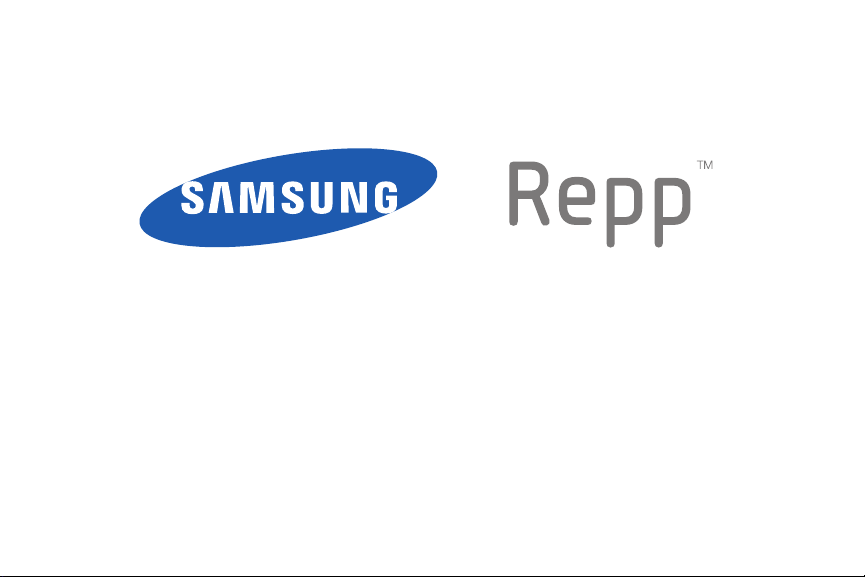
TELÉFONO MÓVIL PORTÁTIL
DE BANDA DOBLE
Manual del usuario
Por favor lea este manual antes de usar el teléfono
y consérvelo para consultarlo en el futuro.
Page 2
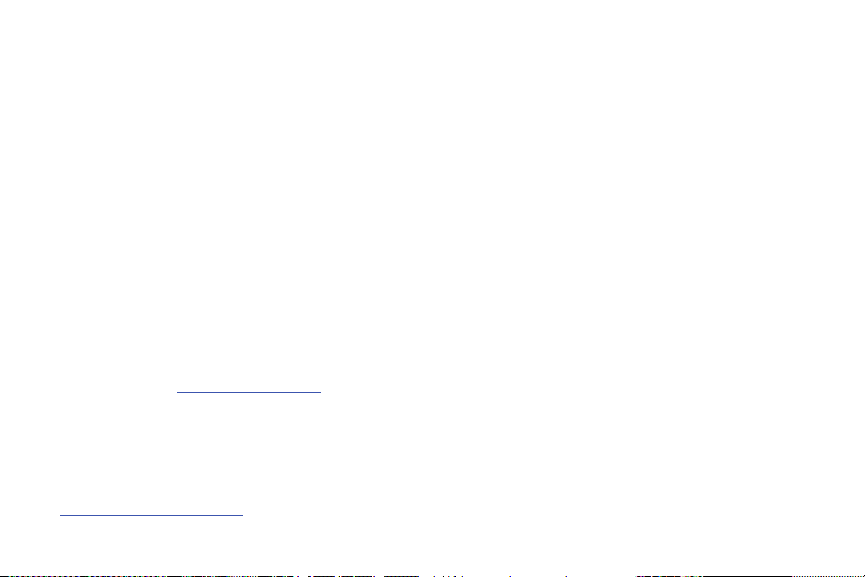
Propiedad intelectual
Toda la propiedad intelectual, según se describe a continuación, ya sea propiedad de Samsung o que de otra forma pertenezca a Samsung o a sus
proveedores respectivos, que esté relacionada con el teléfono SAMSUNG, incluyendo, pero no limitada a los accesorios, las piezas o el software
relacionados con el mismo (el "Sistema del teléfono"), es propiedad de Samsung y está protegida bajo las leyes federales, estatales y las
disposiciones de tratados internacionales. La propiedad intelectual incluye, entre otros, las invenciones (que puedan o no patentarse), las patentes,
los secretos comerciales, derechos de autor, software, los programas de cómputo y la documentación conexa y demás obras de autoría. Queda
prohibido infringir o contravenir de cualquier otra forma los derechos obtenidos en virtud de la propiedad intelectual. Además, usted se compromete
a no modificar, preparar obras derivadas, realizar la ingeniería inversa, descompilar, desensamblar, ni de otra forma tratar de crear código fuente a
partir del software (ni tampoco intentar lo antes indicado). A usted no se le transfiere ni derecho ni título alguno de propiedad sobre la propiedad
intelectual. SAMSUNG y sus proveedores retienen todos los derechos aplicables a la Propiedad intelectual.
Samsung Telecommunications America (STA), LLC
Oficina central:
1301 E. Lookout Drive
Richardson, TX 75082
Tel. sin costo:
Dirección de Internet: http://www.samsungusa.com
©
2011 Samsung Telecommunications America, LLC. Samsung es una marca comercial registrada de Samsung Electronics Co., Ltd.
¿Tiene alguna pregunta sobre su teléfono móvil Samsung?
Para obtener información y asistencia las 24 horas del día, ofrecemos un nuevo sistema de preguntas frecuentes y ARS (Sistema de
Respuestas Automáticas) en:
http://www.samsung.com/us/support
Centro de atención al cliente:
1000 Klein Rd.
Plano, TX 75074
1.888.987.HELP (4357)
ACG_SCH-R680_Repp_Spanish_UM_EK02_CB_111511_F3
Page 3
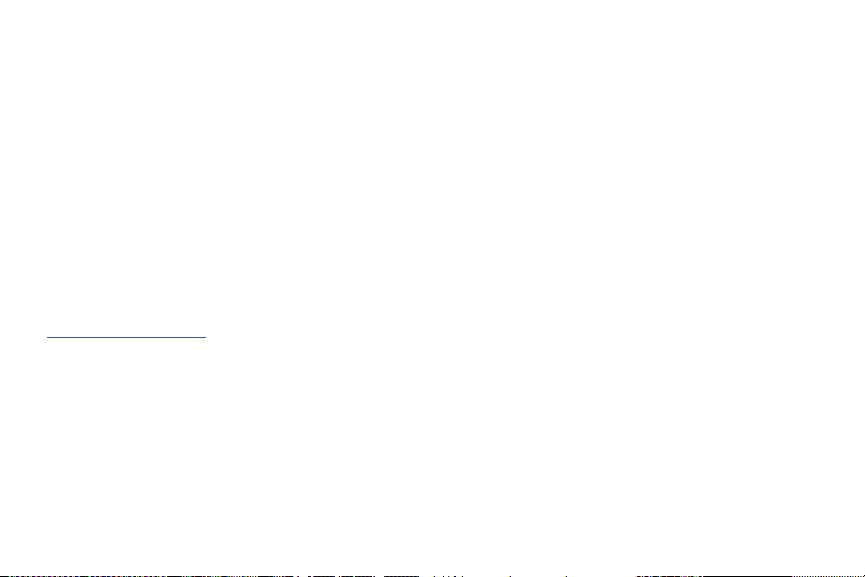
Openwave® es una marca comercial registrada de Openwave, Inc.
RSA® es una marca comercial registrada de RSA Security, Inc.
La palabra marca Bluetooth®, su logotipo (el "diseño de la B" estilizada) y la marca comercial combinada (la palabra marca Bluetooth y el
"diseño de la B" estilizada) son marcas comerciales registradas y propiedad exclusiva de Bluetooth SIG.
Swype® y el logotipo de Swype son marcas comerciales de Swype, Inc. © 2011 Swype, Inc. Todos los derechos reservados.
®
, el logotipo de Google, Google Maps, Gmail, Google Talk, YouTube, Picasa, Android y Android Market son marcas comerciales de Google
Google
Inc.
®
y Repp™ son marcas comerciales de Samsung Electronics Co., Ltd. y/o de sus entidades relacionadas. Todos los nombres de marca
Samsung
y de producto son marcas comerciales o marcas registradas de sus respectivas compañías. Las imágenes en pantalla son simuladas. La
apariencia del teléfono pudiera variar.
Software de código abierto
Algunos componentes de software de este producto incorporan código fuente cubierto bajo las licencias GNU GPL (licencia pública general), GNU
LGPL (licencia pública general menor), OpenSSL y BSD, así como otras licencias de código abierto. Para obtener el código fuente cubierto bajo
las licencias de código abierto, visite:
http://opensource.samsung.com
.
Page 4
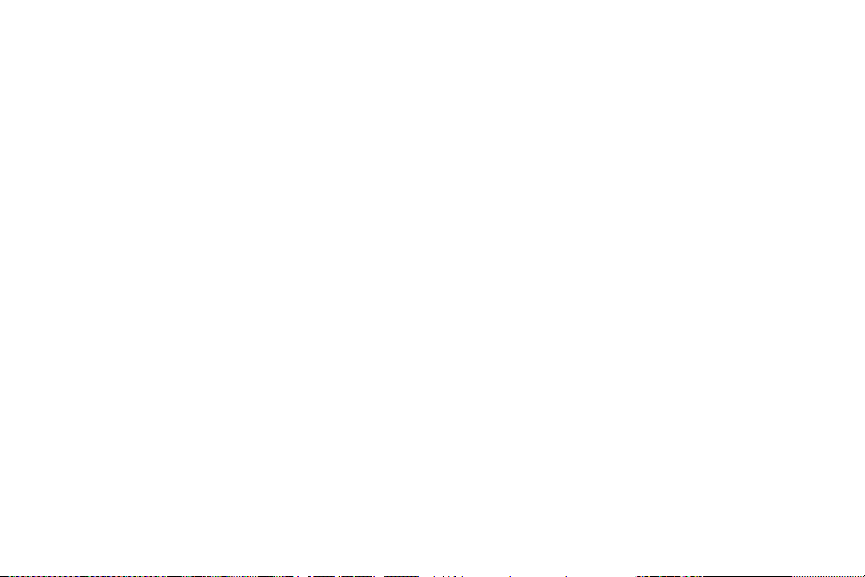
Descargo de responsabilidad de las garantías; exclusión de responsabilidad
EXCEPTO SEGÚN SE ESTABLECE EN LA GARANTÍA EXPLÍCITA QUE APARECE EN LA PÁGINA DE GARANTÍA INCLUIDA CON EL PRODUCTO, EL
COMPRADOR ADQUIERE EL PRODUCTO "TAL CUAL" Y SAMSUNG NO OFRECE GARANTÍA EXPLÍCITA NI IMPLÍCITA DE ABSOLUTAMENTE NINGÚN
TIPO CON RESPECTO AL PRODUCTO, INCLUYENDO, PERO NO LIMITADA A LA DE CONDICIONES APTAS PARA LA VENTA O LA DE QUE EL
PRODUCTO SE ADAPTA A LOS FINES O USOS ESPECÍFICOS PARA LOS QUE SE ADQUIRIÓ; EL DISEÑO, LA CONDICIÓN O CALIDAD DEL PRODUCTO;
EL DESEMPEÑO DEL PRODUCTO; LA MANO DE OBRA DEL PRODUCTO O DE LOS COMPONENTES CONTENIDOS EN EL MISMO; NI LA DE
CUMPLIMIENTO CON LOS REQUISITOS DE LEY, NORMA, ESPECIFICACIÓN O CONTRATO ALGUNO RELACIONADOS CON EL PRODUCTO. NADA DE
LO CONTENIDO EN EL MANUAL DE INSTRUCCIONES DEBERÁ INTERPRETARSE COMO QUE SE OTORGA UNA GARANTÍA EXPLÍCITA O IMPLÍCITA DE
ABSOLUTAMENTE NINGÚN TIPO CON RESPECTO AL PRODUCTO. ADEMÁS, SAMSUNG NO SE HACE RESPONSABLE POR NINGÚN DAÑO DE
NINGÚN TIPO QUE RESULTE DE LA COMPRA O EL USO DEL PRODUCTO O QUE SURJA DEL INCUMPLIMIENTO DE LA GARANTÍA EXPLÍCITA,
INCLUIDOS LOS DAÑOS INCIDENTALES, ESPECIALES O RESULTANTES NI POR LA PÉRDIDA DE GANANCIAS O BENEFICIOS ESPERADOS.
SAMSUNG NO SE HACE RESPONSABLE POR PROBLEMAS DE DESEMPEÑO O INCOMPATIBILIDADES QUE RESULTEN DE MODIFICACIONES QUE
HAGA USTED EN LA CONFIGURACIÓN DEL REGISTRO O EN EL SOFTWARE DEL SISTEMA OPERATIVO.
EL USO DE SOFTWARE PERSONALIZADO DEL SISTEMA OPERATIVO PUEDE CAUSAR QUE EL DISPOSITIVO Y LAS APLICACIONES NO FUNCIONEN
CORRECTAMENTE.
Page 5
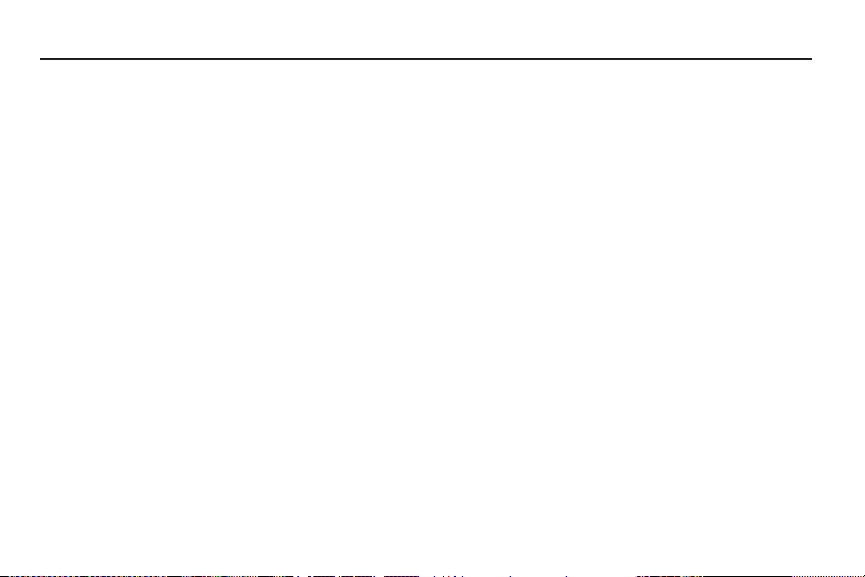
Contenido
Sección 1: Para empezar ...............................................4
Explicación de este manual del usuario . . . . . . . . . . . . . . . . . . 4
Batería . . . . . . . . . . . . . . . . . . . . . . . . . . . . . . . . . . . . . . . . . . . 5
Encendido y apagado del teléfono . . . . . . . . . . . . . . . . . . . . . . 9
Su cuenta de Google . . . . . . . . . . . . . . . . . . . . . . . . . . . . . . . 10
Visualización de su número telefónico . . . . . . . . . . . . . . . . . . 10
Correo de voz . . . . . . . . . . . . . . . . . . . . . . . . . . . . . . . . . . . . . 10
Modo TTY . . . . . . . . . . . . . . . . . . . . . . . . . . . . . . . . . . . . . . . 10
Roaming . . . . . . . . . . . . . . . . . . . . . . . . . . . . . . . . . . . . . . . . 11
Tarjeta de memoria . . . . . . . . . . . . . . . . . . . . . . . . . . . . . . . . 11
Protección de su teléfono . . . . . . . . . . . . . . . . . . . . . . . . . . . . 12
Sección 2: Explicación del teléfono ............................. 13
Características . . . . . . . . . . . . . . . . . . . . . . . . . . . . . . . . . . . . 13
Vista delantera . . . . . . . . . . . . . . . . . . . . . . . . . . . . . . . . . . . . 14
Vistas laterales . . . . . . . . . . . . . . . . . . . . . . . . . . . . . . . . . . . . 15
Pantalla táctil . . . . . . . . . . . . . . . . . . . . . . . . . . . . . . . . . . . . . 16
Navegación . . . . . . . . . . . . . . . . . . . . . . . . . . . . . . . . . . . . . . 18
Panel de notificaciones . . . . . . . . . . . . . . . . . . . . . . . . . . . . . 19
Pantalla de inicio . . . . . . . . . . . . . . . . . . . . . . . . . . . . . . . . . . 20
Accesos directos primarios . . . . . . . . . . . . . . . . . . . . . . . . . . 21
Personalización de los paneles de pantalla de inicio . . . . . . . . 22
Sección 3: Funciones de las llamadas ........................ 26
Realización de llamadas . . . . . . . . . . . . . . . . . . . . . . . . . . . . 26
Contestación de llamadas . . . . . . . . . . . . . . . . . . . . . . . . . . . 27
Silencio del timbre de una llamada entrante . . . . . . . . . . . . . 28
Finalización de una llamada . . . . . . . . . . . . . . . . . . . . . . . . . . 28
Registro de llamadas . . . . . . . . . . . . . . . . . . . . . . . . . . . . . . . 28
Marcador de voz . . . . . . . . . . . . . . . . . . . . . . . . . . . . . . . . . . 29
Correo de voz . . . . . . . . . . . . . . . . . . . . . . . . . . . . . . . . . . . . 30
Sección 4: Contactos y cuentas ..................................31
Cuentas . . . . . . . . . . . . . . . . . . . . . . . . . . . . . . . . . . . . . . . . . 31
Contactos . . . . . . . . . . . . . . . . . . . . . . . . . . . . . . . . . . . . . . . 33
Sección 5: Introducción de texto ................................. 38
Teclado QWERTY en pantalla . . . . . . . . . . . . . . . . . . . . . . . . . 38
Métodos de introducción de texto . . . . . . . . . . . . . . . . . . . . . 38
Cambio del método de introducción . . . . . . . . . . . . . . . . . . . . 38
Introducción de texto usando Swype . . . . . . . . . . . . . . . . . . . 38
Introducción de texto usando el teclado de Android . . . . . . . . 40
Sección 6: Mensajería .................................................. 42
Tipos de mensajes . . . . . . . . . . . . . . . . . . . . . . . . . . . . . . . . . 42
Mensajería de texto y multimedia . . . . . . . . . . . . . . . . . . . . . 42
Gmail . . . . . . . . . . . . . . . . . . . . . . . . . . . . . . . . . . . . . . . . . . 44
Correo electrónico . . . . . . . . . . . . . . . . . . . . . . . . . . . . . . . . . 46
Google Talk . . . . . . . . . . . . . . . . . . . . . . . . . . . . . . . . . . . . . . 48
1
Page 6
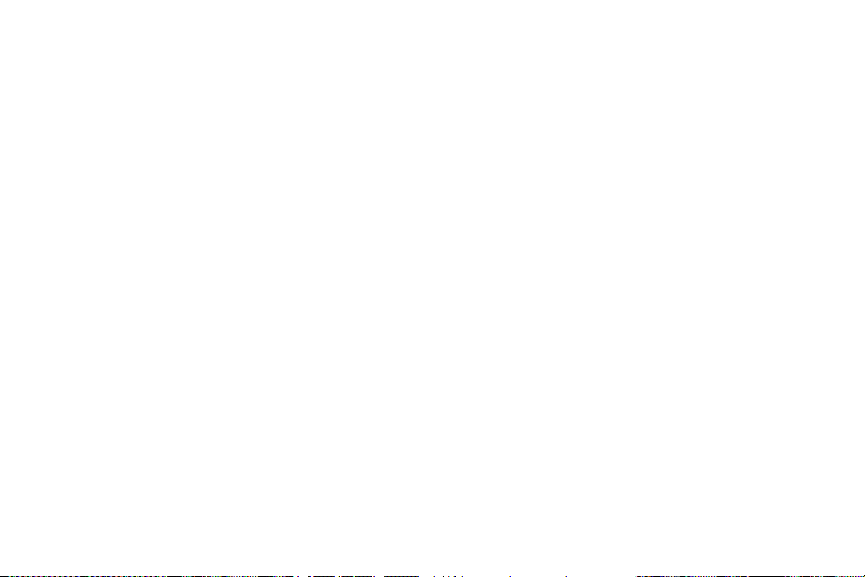
Sección 7: Internet y redes sociales ............................49
YouTube . . . . . . . . . . . . . . . . . . . . . . . . . . . . . . . . . . . . . . . . . 49
Búsqueda por voz . . . . . . . . . . . . . . . . . . . . . . . . . . . . . . . . . . 49
Navegador . . . . . . . . . . . . . . . . . . . . . . . . . . . . . . . . . . . . . . . 49
Maps . . . . . . . . . . . . . . . . . . . . . . . . . . . . . . . . . . . . . . . . . . . 54
Sección 8: Música ........................................................56
Reproductor de música . . . . . . . . . . . . . . . . . . . . . . . . . . . . . . 56
Sección 9: Fotos y video ..............................................58
Cámara . . . . . . . . . . . . . . . . . . . . . . . . . . . . . . . . . . . . . . . . .58
Galería . . . . . . . . . . . . . . . . . . . . . . . . . . . . . . . . . . . . . . . . . . 60
Sección 10: Conexiones ............................................... 63
Wi-Fi . . . . . . . . . . . . . . . . . . . . . . . . . . . . . . . . . . . . . . . . . . .63
Bluetooth . . . . . . . . . . . . . . . . . . . . . . . . . . . . . . . . . . . . . . . . 64
AP móvil . . . . . . . . . . . . . . . . . . . . . . . . . . . . . . . . . . . . . . . . . 65
Anclaje a red . . . . . . . . . . . . . . . . . . . . . . . . . . . . . . . . . . . . .65
VPN . . . . . . . . . . . . . . . . . . . . . . . . . . . . . . . . . . . . . . . . . . . . 66
Tarjeta de memoria . . . . . . . . . . . . . . . . . . . . . . . . . . . . . . . .67
Sección 11: Aplicaciones .............................................68
Acceso a aplicaciones . . . . . . . . . . . . . . . . . . . . . . . . . . . . . .68
Administración de la pantalla de aplicaciones . . . . . . . . . . . . . 68
Amazon.com MP3 . . . . . . . . . . . . . . . . . . . . . . . . . . . . . . . . . 68
Libros . . . . . . . . . . . . . . . . . . . . . . . . . . . . . . . . . . . . . . . . . . . 68
Navegador . . . . . . . . . . . . . . . . . . . . . . . . . . . . . . . . . . . . . . . 68
Calculadora . . . . . . . . . . . . . . . . . . . . . . . . . . . . . . . . . . . . . .68
Calendario . . . . . . . . . . . . . . . . . . . . . . . . . . . . . . . . . . . . . . . 69
Cámara . . . . . . . . . . . . . . . . . . . . . . . . . . . . . . . . . . . . . . . . .69
2
Reloj . . . . . . . . . . . . . . . . . . . . . . . . . . . . . . . . . . . . . . . . . . . 70
Contactos . . . . . . . . . . . . . . . . . . . . . . . . . . . . . . . . . . . . . . . . 70
Descargas . . . . . . . . . . . . . . . . . . . . . . . . . . . . . . . . . . . . . . . 70
Correo electrónico . . . . . . . . . . . . . . . . . . . . . . . . . . . . . . . . . 70
Facebook . . . . . . . . . . . . . . . . . . . . . . . . . . . . . . . . . . . . . . . . 70
Galería . . . . . . . . . . . . . . . . . . . . . . . . . . . . . . . . . . . . . . . . . . 70
Gmail . . . . . . . . . . . . . . . . . . . . . . . . . . . . . . . . . . . . . . . . . . . 70
Búsqueda de Google . . . . . . . . . . . . . . . . . . . . . . . . . . . . . . . 70
Latitude . . . . . . . . . . . . . . . . . . . . . . . . . . . . . . . . . . . . . . . . . 71
Maps . . . . . . . . . . . . . . . . . . . . . . . . . . . . . . . . . . . . . . . . . . . 72
Market . . . . . . . . . . . . . . . . . . . . . . . . . . . . . . . . . . . . . . . . . . 73
Mensajería . . . . . . . . . . . . . . . . . . . . . . . . . . . . . . . . . . . . . . . 74
AP móvil . . . . . . . . . . . . . . . . . . . . . . . . . . . . . . . . . . . . . . . . . 74
Música . . . . . . . . . . . . . . . . . . . . . . . . . . . . . . . . . . . . . . . . . . 74
Mis archivos . . . . . . . . . . . . . . . . . . . . . . . . . . . . . . . . . . . . . . 74
Navigation . . . . . . . . . . . . . . . . . . . . . . . . . . . . . . . . . . . . . . . 75
Noticias y Clima . . . . . . . . . . . . . . . . . . . . . . . . . . . . . . . . . . . 75
Teléfono . . . . . . . . . . . . . . . . . . . . . . . . . . . . . . . . . . . . . . . . . 75
Sitios . . . . . . . . . . . . . . . . . . . . . . . . . . . . . . . . . . . . . . . . . . . 75
Configuración . . . . . . . . . . . . . . . . . . . . . . . . . . . . . . . . . . . . . 75
Talk . . . . . . . . . . . . . . . . . . . . . . . . . . . . . . . . . . . . . . . . . . . . 75
ThinkFree Office . . . . . . . . . . . . . . . . . . . . . . . . . . . . . . . . . . . 75
Twitter . . . . . . . . . . . . . . . . . . . . . . . . . . . . . . . . . . . . . . . . . . 76
Marcador de voz . . . . . . . . . . . . . . . . . . . . . . . . . . . . . . . . . . 76
Búsqueda por voz . . . . . . . . . . . . . . . . . . . . . . . . . . . . . . . . . 77
YouTube . . . . . . . . . . . . . . . . . . . . . . . . . . . . . . . . . . . . . . . . . 77
Page 7
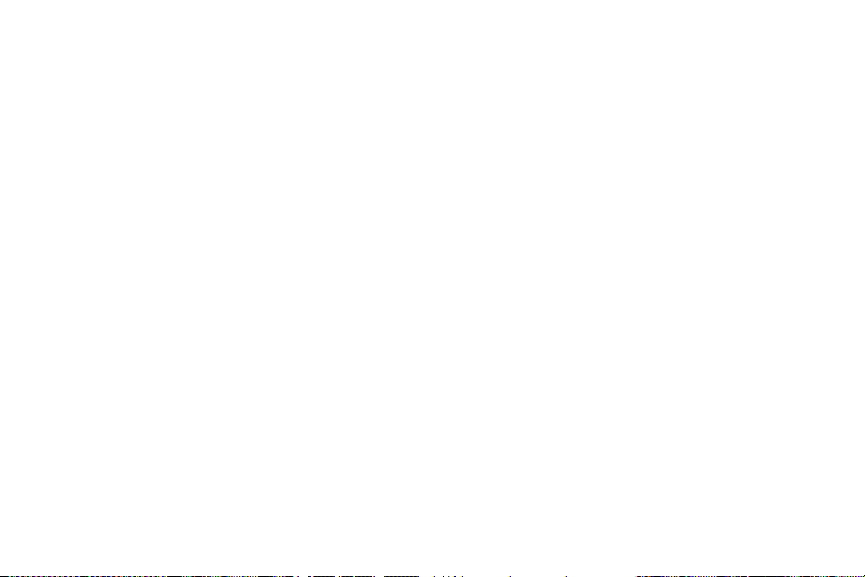
Sección 12: Configuración ...........................................78
Acceso a las configuraciones . . . . . . . . . . . . . . . . . . . . . . . . . 78
Conexiones inalámbricas . . . . . . . . . . . . . . . . . . . . . . . . . . . . 78
Configuración de llamada . . . . . . . . . . . . . . . . . . . . . . . . . . . . 84
Configuración de sonido . . . . . . . . . . . . . . . . . . . . . . . . . . . . . 86
Configuración de pantalla . . . . . . . . . . . . . . . . . . . . . . . . . . . . 88
Ubicación y seguridad . . . . . . . . . . . . . . . . . . . . . . . . . . . . . . 89
Aplicaciones . . . . . . . . . . . . . . . . . . . . . . . . . . . . . . . . . . . . . 92
Cuentas y sincronización . . . . . . . . . . . . . . . . . . . . . . . . . . . . 94
Privacidad . . . . . . . . . . . . . . . . . . . . . . . . . . . . . . . . . . . . . . . 95
Almacenamiento . . . . . . . . . . . . . . . . . . . . . . . . . . . . . . . . . . 96
Idioma y teclado . . . . . . . . . . . . . . . . . . . . . . . . . . . . . . . . . . . 96
Entrada y salida de voz . . . . . . . . . . . . . . . . . . . . . . . . . . . . . 98
Configuración de accesibilidad . . . . . . . . . . . . . . . . . . . . . . . . 99
Fecha y hora . . . . . . . . . . . . . . . . . . . . . . . . . . . . . . . . . . . . 100
Acerca del teléfono . . . . . . . . . . . . . . . . . . . . . . . . . . . . . . . 100
Sección 13: Información de salud y seguridad ........ 101
Exposición a señales de radiofrecuencia (RF) . . . . . . . . . . . . 101
Información de certificación de la tasa de absorción
específica (SAR, por sus siglas en inglés) . . . . . . . . . . . . 105
Hábitos inteligentes al conducir . . . . . . . . . . . . . . . . . . . . . . 107
Uso de la batería y seguridad . . . . . . . . . . . . . . . . . . . . . . . . 108
Productos móviles de Samsung y reciclaje . . . . . . . . . . . . . 109
Cargador de viaje certificado por UL . . . . . . . . . . . . . . . . . . 110
Pantalla y pantalla táctil . . . . . . . . . . . . . . . . . . . . . . . . . . . . 110
GPS y AGPS . . . . . . . . . . . . . . . . . . . . . . . . . . . . . . . . . . . . . 111
Llamadas de emergencia . . . . . . . . . . . . . . . . . . . . . . . . . . 112
Cuidado y mantenimiento . . . . . . . . . . . . . . . . . . . . . . . . . . 114
Escuchar con responsabilidad . . . . . . . . . . . . . . . . . . . . . . . 114
Entorno de funcionamiento . . . . . . . . . . . . . . . . . . . . . . . . . 116
Reglamentos de la FCC sobre compatibilidad con
aparatos auditivos (HAC, por sus siglas en inglés)
para dispositivos inalámbricos . . . . . . . . . . . . . . . . . . . . 118
Restricción del acceso de los niños al dispositivo móvil . . . . 120
Precauciones y aviso de la FCC . . . . . . . . . . . . . . . . . . . . . . 120
Otra información importante sobre la seguridad . . . . . . . . . 120
Sección 14: Información de la garantía .................... 122
Garantía limitada estándar . . . . . . . . . . . . . . . . . . . . . . . . . . 122
Acuerdo de licencia del usuario final para el software . . . . . 126
Índice ........................................................................... 132
3
Page 8
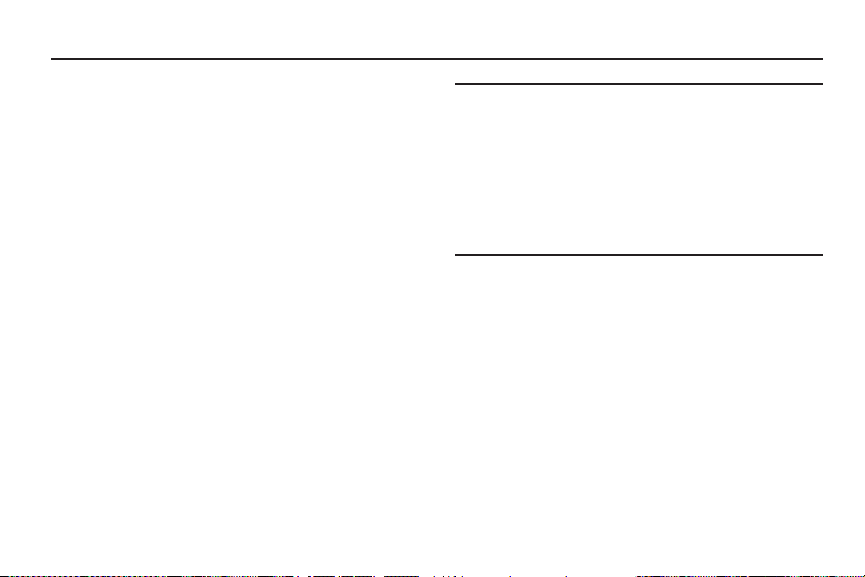
Sección 1: Para empezar
En esta sección se explica cómo instalar y cargar la batería, activar el
servicio y configurar el servicio de mensajes de voz para comenzar a
usar en seguida el teléfono Samsung Repp™.
Explicación de este manual del usuario
Las secciones de este manual generalmente siguen las
características del teléfono. Para ver un amplio índice de las
características, consulte
“Explicación del teléfono”
en la página 13.
También se incluye información de seguridad importante que debe
tener en cuenta antes de usar el teléfono. Para obtener más
información, consulte
“Información de salud y seguridad”
en la
página 101.
Las instrucciones de navegación proporcionadas en este manual
corresponden a la configuración de pantalla predeterminada. Si
selecciona otra configuración, los pasos de navegación pueden ser
diferentes.
A menos que se especifique lo contrario, todas las instrucciones en
este manual suponen que está empezando desde la pantalla de inicio.
Para llegar a la página de inicio, tal vez sea necesario que desbloquee
el teléfono o el teclado. (Para obtener más información, consulte
“Protección de su teléfono”
4
en la página 12.)
Nota:
Las instrucciones en este manual se basan en los ajustes predeterminados
y pueden variar respecto de los de su teléfono, dependiendo de la versión
del software del teléfono y de cualquier cambio realizado en la
configuración del teléfono.
A menos que se estipule lo contrario, las instrucciones en este Manual del
usuario empiezan con el teléfono desbloqueado, en la pantalla de inicio.
Todas las imágenes de pantalla en este manual son simuladas. Las
pantallas reales pueden ser diferentes, dependiendo de la versión del
software del teléfono y de cualquier cambio realizado en la configuración
del teléfono.
Texto especial
En este manual, algunas partes del texto están separadas del resto.
Dicho texto tiene como fin resaltar información importante, compartir
métodos rápidos para activar ciertas características, definir términos y
mucho más. Éstas son las definiciones de los varios métodos de
destacar el texto:
•
Notas
: presenta opciones alternativas para la característica, el menú o el
submenú en cuestión.
•
Consejos
: brinda métodos rápidos o innovadores, o bien atajos útiles.
•
Ejemplo
: da un ejemplo de la función o el procedimiento.
•
Importante
: señala información importante sobre la función activa que
pudiera afectar el desempeño.
Page 9
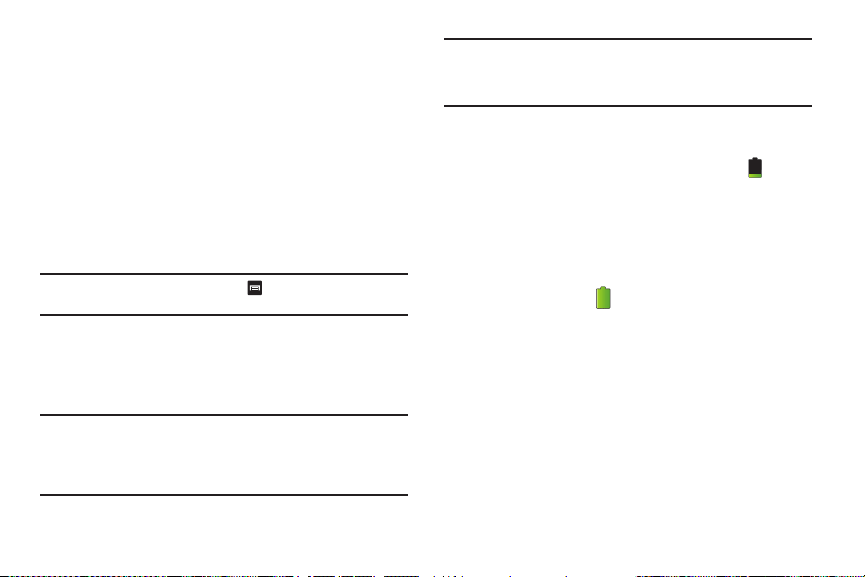
Aviso
: llama la atención a información importante para prevenir la
•
pérdida de datos o funcionalidad, e incluso para prevenir daños al
teléfono.
Convenciones de texto
Este manual proporciona información condensada sobre cómo usar el
teléfono. Para que esto sea posible, se utilizan las siguientes
adaptaciones de texto para representar pasos que se usan con
frecuencia.
Flechas: se usan para representar la secuencia de una
➔
selección de opciones sucesivas en procedimientos más
largos o repetitivos.
Ejemplo:
“Desde la pantalla de inicio, toque Menú
Configuración ➔ Conexiones inalámbricas ➔ Configuración Wi-Fi
, después toque
Batería
El teléfono se alimenta de una batería de ion de litio estándar
recargable. Con el teléfono se incluye un cargador de pared/USB
(unidad cargadora y cable USB) para cargar la batería.
Nota:
La batería viene parcialmente cargada. Debe cargar la batería
completamente antes de usar el teléfono por primera vez. Una batería
completamente descargada tarda hasta 4 horas en cargarse.
Después de la primera carga, puede usar el teléfono mientras lo carga.
¡Advertencia!:
Use solamente baterías y dispositivos de carga aprobados por
Samsung. Los accesorios de Samsung están diseñados para
maximizar la duración de la batería. El uso de otros accesorios
podría invalidar la garantía y causar daños.
Indicador de carga de la batería
Cuando la carga de la batería está baja y sólo quedan unos cuantos
minutos de tiempo para conversar, el icono de la batería ( )
parpadea y el dispositivo emite un tono de advertencia a intervalos
regulares. Cuando esto sucede, el teléfono conserva la energía
restante de la batería, no apagando la iluminación de fondo, sino
entrando al modo de atenuación. Para verificar rápidamente el nivel
de carga de la batería, fíjese en el indicador de carga de la batería que
está ubicado en la esquina superior derecha de la pantalla del
dispositivo. Un color sólido ( ) indica una carga completa.
.
Para empezar 5
Page 10
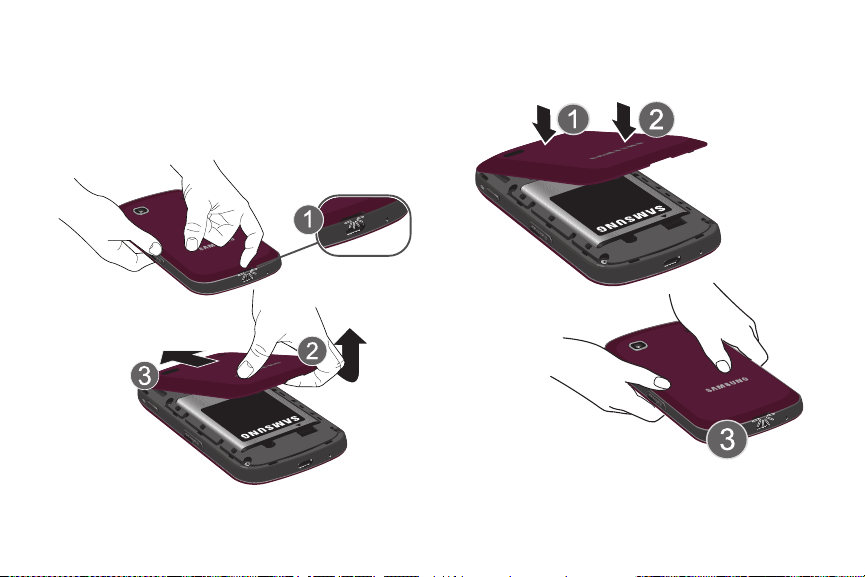
Cubierta de la batería
La batería se encuentra debajo de una cubierta desprendible, en la
parte trasera del teléfono.
Desprendimiento de la cubierta de la batería
䊳
Use la ranura inferior para levantar la cubierta (1) a la vez que
la separa del teléfono (2 y 3).
6
Instalación de la cubierta de la batería
䊳
Alinee la cubierta (1) y presiónela firmemente en su lugar (2),
asegurándose de que las esquinas encajen bien (3).
Page 11
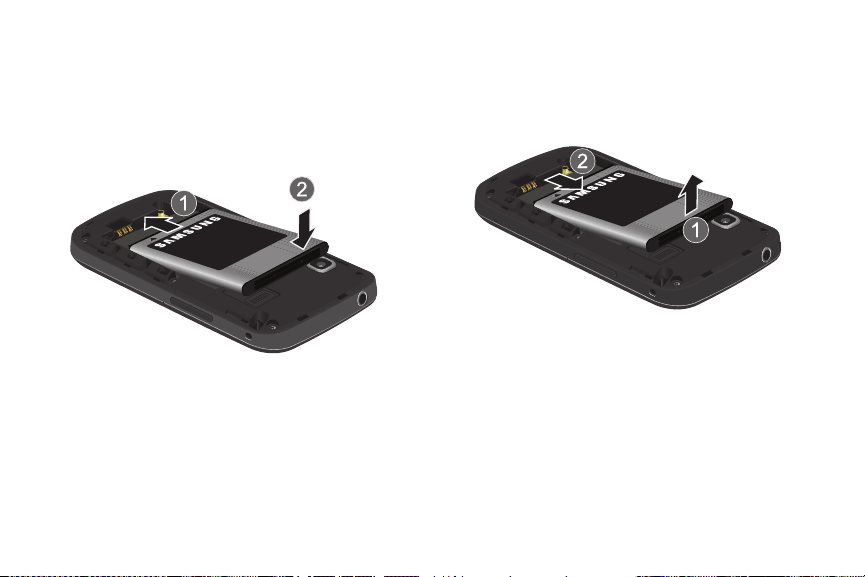
Instalación de la batería
1.
Quite la cubierta de la batería. (Para obtener más información,
consulte
“Desprendimiento de la cubierta de la batería”
2.
Inserte la batería en el teléfono, alineando los contactos
dorados de la batería con los del teléfono (1). Empuje la parte
inferior de la batería hasta que ésta quede debidamente
introducida (2).
3.
Instale la tapa de la batería. (Para obtener más información,
consulte
“Instalación de la cubierta de la batería”
Extracción de la batería
1.
Quite la cubierta de la batería. (Para obtener más información,
.)
consulte
“Desprendimiento de la cubierta de la batería”
en
la página 6)
2.
Usando la ranura, levante la batería (1).
3.
Levante la batería y sáquela del teléfono (2).
.)
Para empezar 7
Page 12
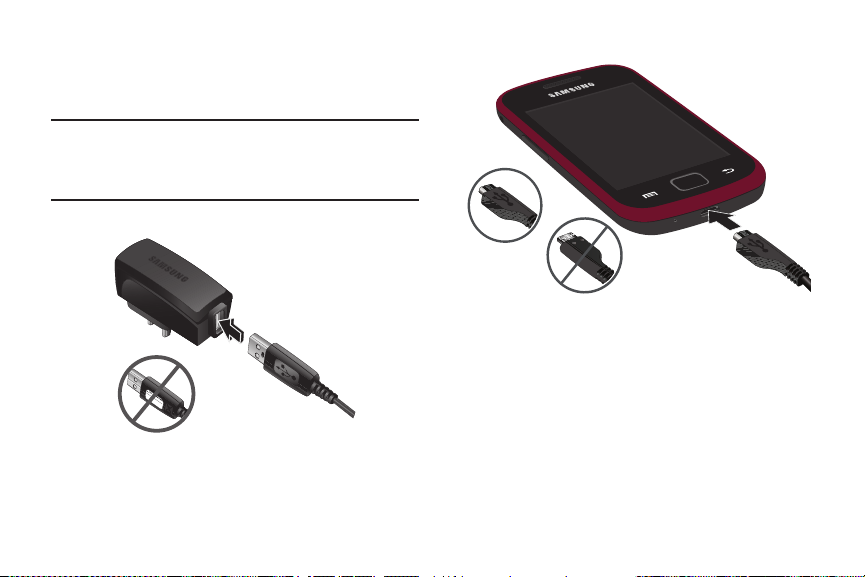
Carga de la batería
Incorrecto
El teléfono viene con un cargador de pared/USB (unidad cargadora y
cable USB) para cargar rápidamente el teléfono desde cualquier
tomacorriente de 120/220 VCA.
Nota:
La batería viene parcialmente cargada. Debe cargar la batería
completamente antes de usar el teléfono por primera vez. Una batería
completamente descargada tarda hasta 4 horas en cargarse.
Después de la primera carga, puede usar el teléfono mientras lo carga.
1.
Conecte el cable USB a la unidad cargadora.
8
2.
Inserte el cable USB en el puerto.
Correcto
Incorrecto
3.
Enchufe la unidad cargadora a un tomacorriente estándar de
corriente alterna.
4.
Cuando se complete la carga, desenchufe la unidad cargadora
del tomacorriente y desconecte el cable USB del teléfono.
Page 13
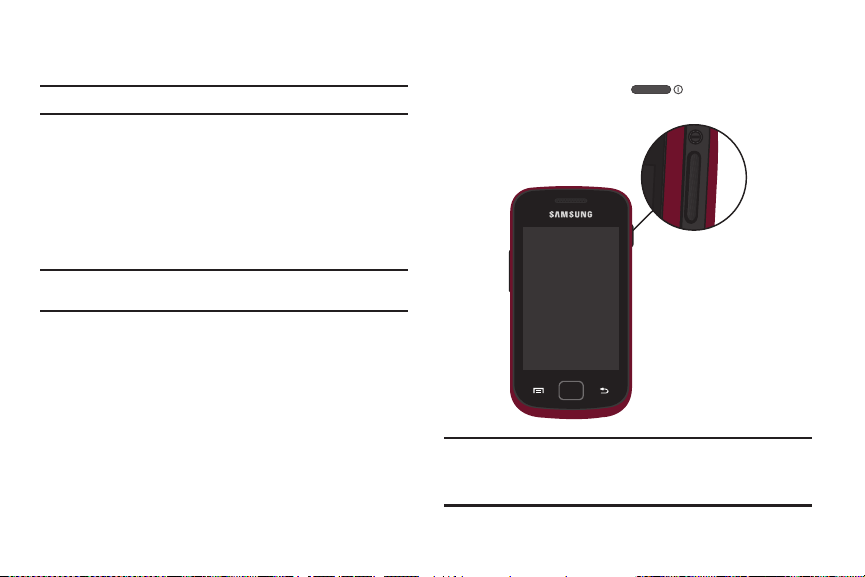
Baterías no compatibles
Los teléfonos de Samsung no funcionan con baterías no autorizadas.
¡Importante!:
Usar una batería no compatible pudiera dañar el teléfono.
Cuando use una batería no compatible, escuchará una serie de pitidos
y verá un mensaje de advertencia:
“
BATERÍAS NO COMPATIBLES. CONSULTE EL MANUAL DEL USUARIO
Si recibe esta advertencia, la carga de la batería se habrá suspendido.
Los accesorios de carga de Samsung, como la unidad cargadora y el
adaptador del encendedor de cigarrillos, sólo cargarán baterías
autorizadas por Samsung.
Nota:
Si usa una batería no c ompatible, sólo podrá usar el teléfono mientr as dure
la batería y no podrá volver a cargarla.
Encendido y apagado del teléfono
Encendido del teléfono
䊳
Presione sin soltar el botón
durante tres segundos.
”
Nota:
La antena interna del teléfono está ubicada a lo largo de la parte inferior y
trasera del teléfono. No bloquee la antena, ya que puede afectar la calidad
de las llamadas o causar que el teléfono funcione a un nivel de potencia
más alto de lo necesario.
Encendido/bloqueo
Para empezar 9
Page 14
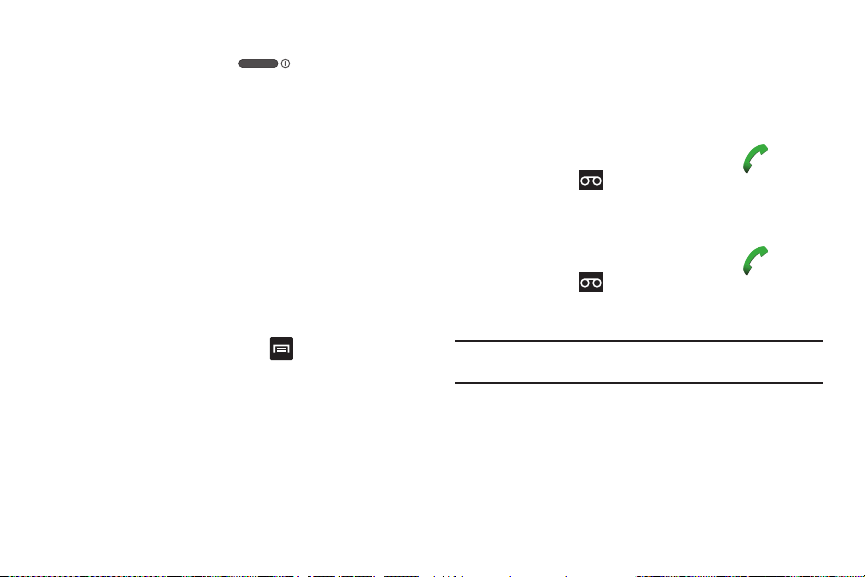
Apagado del teléfono
䊳
Presione sin soltar el botón
durante dos segundos ➔ Apagar
Encendido/bloqueo
➔ Aceptar
.
Su cuenta de Google
Su nuevo teléfono usa la cuenta de Google para utilizar plenamente
las funciones de Android, como Gmail, Google Maps, Google Talk y
Android Market. Cuando encienda el teléfono por primera vez,
configure una conexión con su cuenta de Google existente o cree una
nueva cuenta de Google.
Para crear una cuenta de Google o configurar una cuenta de Google
en el teléfono:
•
Use Gmail. (Para obtener más información, consulte
“Gmail”
en la
página 70.)
•
Use la configuración Cuentas y sincronización (consulte
sincronización”
en la página 94.)
“Cuentas y
Visualización de su número telefónico
䊳
Desde la pantalla de inicio, toque Menú
Configuración ➔ Acerca del teléfono ➔ Estado
Su número de teléfono aparecerá en
10
, después toque
.
Mi número de teléfono
Correo de voz
Todas las llamadas no contestadas por el teléfono se envían al correo
de voz, incluso si el teléfono está apagado, por lo que recomendamos
que configure el correo de voz y un saludo personal tan pronto como
active el teléfono.
Configuración del correo de voz
1.
Navegue a un panel de pantalla de inicio, toque
después toque .
2.
Siga las instrucciones automatizadas para programar su
contraseña nueva y grabar un saludo.
Revisión del correo de voz
1.
Navegue a un panel de pantalla de inicio, toque
después toque .
2.
Siga las instrucciones automatizadas para administrar
el correo de voz.
Consejo:
También puede ingresar al
telefónico desde cualquier teléfono de botones.
correo de voz
marcando su número
.
Modo TTY
El teléfono es completamente compatible con TTY, permitiéndole
conectar un dispositivo TTY al conector para audífonos del teléfono.
Antes de poder usar el teléfono con un dispositivo TTY, será necesario
que habilite el modo de TTY.
Para obtener más información, consulte
“TTY”
Tel éf on o
Tel éf on o
en la página 84.
,
,
Page 15
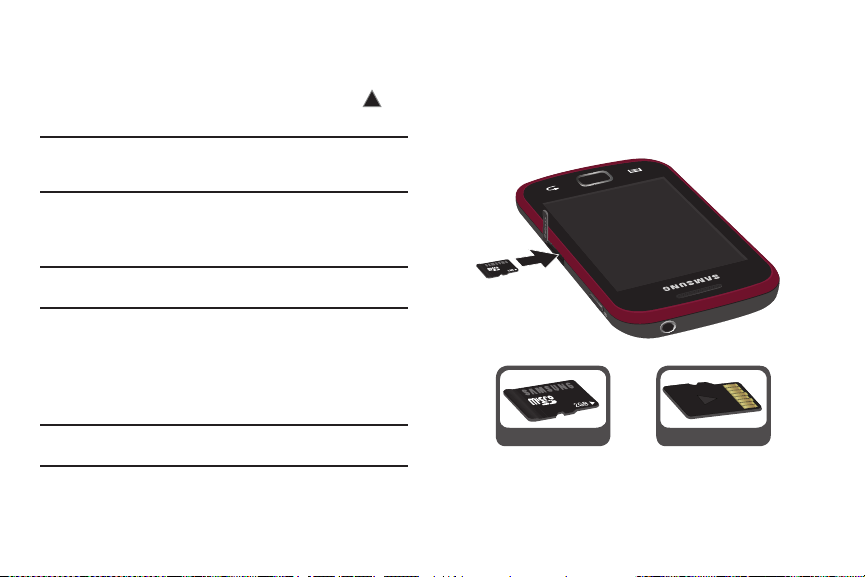
Roaming
Cuando viaja fuera del área de cobertura de su red base, para usar el
teléfono puede adquirir servicio de otras redes digitales compatibles
(roaming). Cuando roaming esté activo, el icono de Roaming
aparecerá en la línea anunciadora de la pantalla.
Consejo:
Puede configurar el comportamiento de roaming del teléfono. Para
obtener más información, consulte
página 83.
“Redes de celulares”
en la
Durante el roaming, algunos servicios pudieran no estar disponibles.
Dependiendo del área de cobertura y del plan de servicio, podrían
aplicarse cargos extra cuando se realicen o se reciban llamadas.
Nota:
Comuníquese con su proveedor de servicio móvil para obtener más
información sobre el área de cobertura y el plan de servicio.
Tarjeta de memoria
El teléfono incluye una tarjeta de memoria microSD™ extraíble, para
guardar música, fotos y otros archivos, y es compatible con tarjetas
de memoria microSD™ o microSDHC™ opcionales con una
capacidad de hasta 32 GB.
Nota:
Sólo puede guardar archivos de música que sean de su propiedad (desde
un CD o comprados usando el teléfono) en una tarjeta de memoria.
Instalación de una tarjeta de memoria
1.
Abra la tapa de microSD ubicada en el costado derecho del
teléfono.
2.
Con los contactos dorados dirigidos hacia abajo, deslice con
cuidado la tarjeta de memoria en la ranura, empujándola
ligeramente hasta que haga clic en su lugar (1).
Correcto Incorrecto
3.
Coloque nuevamente la cubierta de la ranura para tarjetas
microSD.
Para empezar 11
Page 16
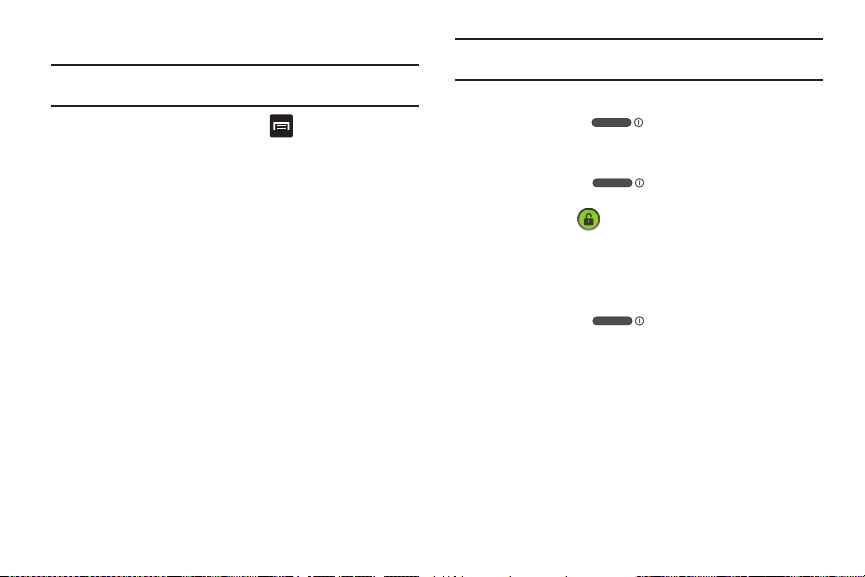
Extracción de la tarjeta de memoria
¡Importante!:
Para no dañar la información al macenada en la tarjeta de memoria,
desinstale la tarjeta antes de extraerla del teléfono.
1.
Desde la pantalla de inicio, toque Menú
Configuración ➔ Espacio de almacenamiento
, después toque
➔
Desmontar la tarjeta SD
2.
Abra la tapa de microSD ubicada en el costado derecho del
teléfono.
3.
Presione ligeramente la tarjeta de memoria y suéltela hasta
que se expulse por la ranura y extráigala con cuidado (2).
4.
Coloque nuevamente la cubierta de la ranura para tarjetas
microSD.
Protección de su teléfono
El teléfono está configurado para bloquearse automáticamente
cuando se apaga la pantalla, y se puede bloquear en forma manual.
Puede desbloquear el teléfono usando una de las pantallas de
desbloqueo predeterminadas o, para mayor seguridad, use un patrón
personal de desbloqueo de pantalla.
Para obtener más información sobre la creación y activación de un
patrón de desbloqueo de pantalla, consulte
bloqueo de pantalla”
en la página 90.
“Configuración del
Para ver otros parámetros relacionados a la protección del teléfono,
consulte
“Ubicación y seguridad”
12
en la página 89.
Nota:
A menos que se estipule lo contrario, las instrucciones en este Manual del
usuario empiezan con el teléfono desbloqueado, en la pantalla de inicio.
Bloqueo manual del teléfono
䊳
Presione el botón
Encendido/bloqueo
en el costado
superior derecho del teléfono.
Desbloqueo del teléfono
1.
Presione el botón
Encendido/bloqueo
para activar
la pantalla.
2.
Toque el icono
Desbloquear
y arrástrelo hacia la derecha
para ver la pantalla que estaba visualizada cuando se bloqueó
el teléfono.
Desbloqueo con un patrón personal de desbloqueo de pantalla
1.
Presione el botón
Encendido/bloqueo
para activar
la pantalla.
2.
Trace su patrón personal de desbloqueo en la pantalla.
Para obtener información sobre el patrón personal de desbloqueo,
consulte
“Configuración del bloqueo de pantalla”
en la página 90.
Page 17
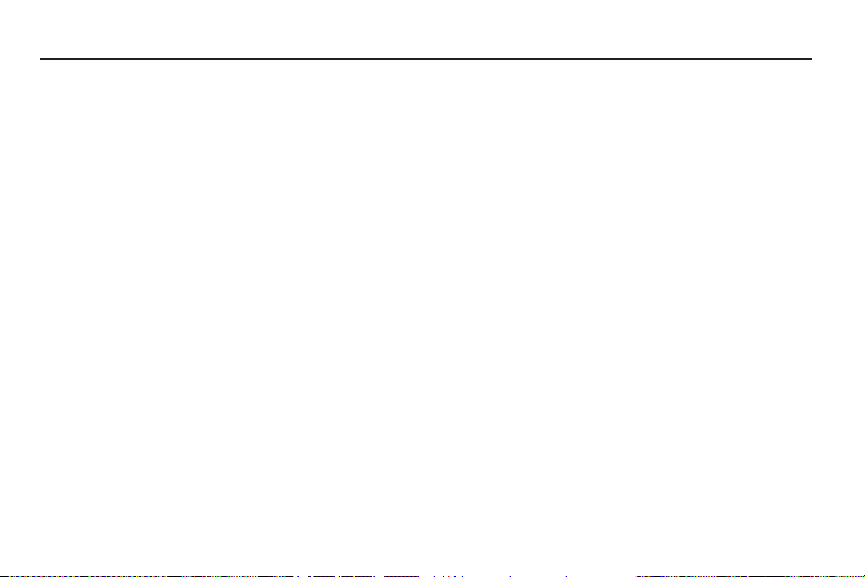
Sección 2: Explicación del teléfono
En esta sección se presentan las funciones clave del teléfono,
incluyendo teclas, pantallas e iconos.
Características
•
Pantalla táctil completa de 3.2 pulgadas (320x480 píxeles)
•
Tecnología inalámbrica CDMA 1X/EVDO RevO
•
Plataforma Android (v2.3)
•
Sensibilidad al movimiento y la posición
•
Integración total con las aplicaciones de Google, incluyendo Google
Search, Google Maps, Google Talk y Gmail
•
Android Market, además de las aplicaciones precargadas
•
Servicios de mensajería (con teclados QWERTY en pantalla)
–
Mensajería de texto
–
Mensajería de imagen
–
Mensajería de video
–
Mensajería de voz
–
Correo electrónico
–
Mensajería instantánea (MI) móvil
–
Chateo
•
Cámara y videocámara CMOS de 3 megapíxeles
•
Galería de imágenes, compatible con los formatos JPEG, PNG, GIF, A-GIF,
WBMP y BMP
•
Reproductor de video (320x240 píxeles), compatible con los formatos
H.263, H.264 AVC, MPEG4 y 3GP
•
Reproductor de música que apoya el formato MP3
•
Navegador HTML con todas las funciones
•
Tecnología de posicionamiento global (GPS)
•
Altavoz
•
Compatible con archivos de audio MP3, MP4, AAC, AMR, OGG, IMY, QCP y
WMA como timbres y tonos de alerta.
•
Apoyo para tarjetas de memoria microSD™ y microSDHC™ (capacidad
de hasta 32 GB). (Con este teléfono se incluye una tarjeta de memoria
microSD.)
•
Tecnología inalámbrica Bluetooth® 3.0. (Para obtener más información,
consulte
“Perfiles de Bluetooth”
en la página 79)
Explicación del teléfono 13
Page 18

Vista delantera
Accede a tus aplicaciones.
Toca el icono cuadrado.
1 de 6
YouTu be
Contactos Correo elec Ca lendario Market
1
2 543
6
14
Características
1.
Sensor de proximidad
: durante una llamada, el sensor de
proximidad detecta que el teléfono está junto a su cara y
obscurece la pantalla para ahorrar energía de la batería.
2.
Tecla M enú
: presiónela para ver las opciones de la pantalla
actual.
3.
Micrófono
: transmite su voz a otras personas durante una
llamada. Transmite su voz al Marcador de voz y a Búsqueda por
voz. (Para obtener más información, consulte
voz”
4.
Tecla Inicio
en la página 76 y
: presiónela para ver la pantalla inicial. Presiónela
“Búsqueda por voz”
“Marcador de
en la página 77.)
sin soltarla para que aparezca la pantalla de aplicaciones
Recientes
.
5.
Tecla A trá s
: presiónela para regresar a la pantalla u opción
anterior.
6.
Audífono
: escuche a quienes le llaman.
Page 19
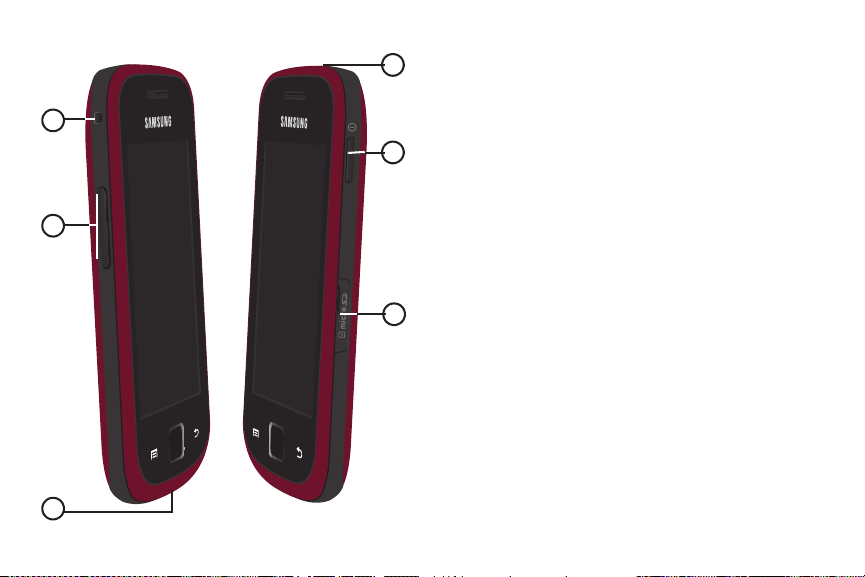
Vistas laterales
1
4
5
2
3
6
Características
1.
Orificio para accesorios
: conecte accesorios opcionales, como
cordones sostenedores, al teléfono.
2.
ajustar el volumen del timbre. Durante la reproducción de
llamadas o música, presiónela
Tecla de volumen
: desde una pantalla de inicio, presiónela para
para ajustar el volumen.
Presiónela para silenciar el timbre de una llamada entrante.
3.
Puerto para accesorios /alimentación por USB
cable USB para cargar el teléfono o sincronizar música y
archivos.
4.
Ranura microSD™ (tarjeta de memoria)
: conecte un
: permite instalar y
extraer la tarjeta de memoria microSD opcional para
almacenamiento adicional de imágenes, fotos y música.
5.
Botón Encendido/bloqueo
: presione sin soltar para encender o
apagar el teléfono. Con el teléfono encendido, presione para
bloquear el teléfono y para poner la pantalla en blanco o
reactivarla. Con el teléfono encendido, presione sin soltar,
después seleccione
6.
Conector de audífonos/auriculares/TTY
Modo silencioso, Modo avión
: conecte unos
o
Apagar
.
audífonos alámbricos, auriculares estéreo o un dispositivo TTY.
Explicación del teléfono 15
Page 20
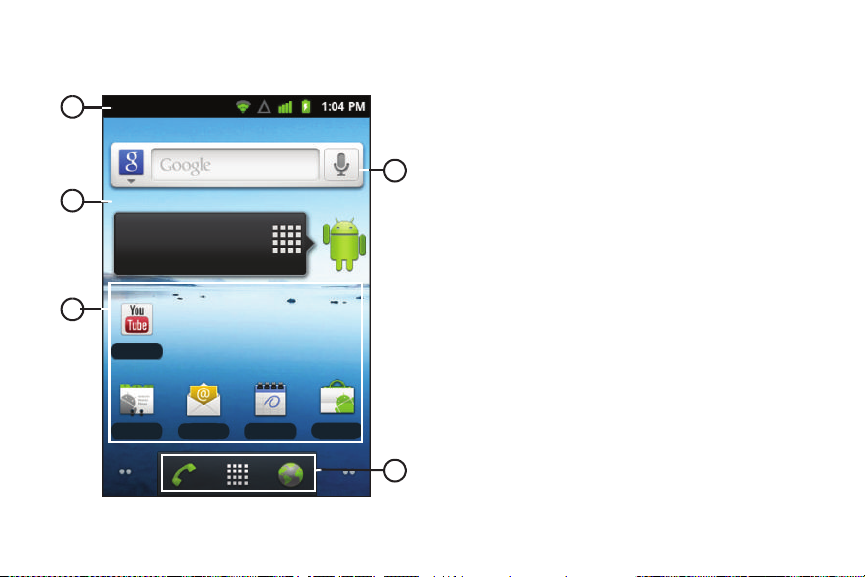
Pantalla táctil
1
2
3
4
5
La pantalla táctil es la interfaz a las funciones del teléfono.
Accede a tus aplicaciones.
Toca el icono cuadrado.
YouTube
Contac tos Correo elec Calendario Market
16
Características
1.
Línea anunciadora
: presenta iconos que muestran el estado de
la red, la carga de la batería y los detalles de conexión. (Para
obtener más información, consulte
“Línea anunciadora”
en la
página 17.)
2.
Pantalla de inicio
: es el punto de partida para usar el teléfono.
Coloque aquí iconos, widgets y otros elementos para
personalizar el teléfono según sus necesidades. (Para obtener
más información, consulte
“Pantalla de inicio”
en la
página 20.)
1 de 6
3.
Accesos directos
: accesos directos a las aplicaciones y las
carpetas del teléfono. Utilice el menú
Página principal
para agregar los accesos directos. (Para
obtener más información, consulte
paneles de pantalla de inicio”
más información, consulte
panel de la pantalla de inicio”
4.
Accesos directos primarios
Agregar a la pantalla
“Personalización de los
en la página 22 y Para obtener
“Adición de accesos directos al
en la página 22.)
: son los accesos directos a las
funciones comunes del teléfono. (Para obtener más
información, consulte
“Accesos directos primarios”
en la
página 21.)
5.
Widget
: una aplicación que se ejecuta en un panel de la
pantalla de inicio. Este widget se encuentra en este panel de
pantalla de inicio de manera predeterminada. (Para obtener
más información, consulte
pantalla de inicio”
“Adición de widgets al panel de la
en la página 23.)
Page 21
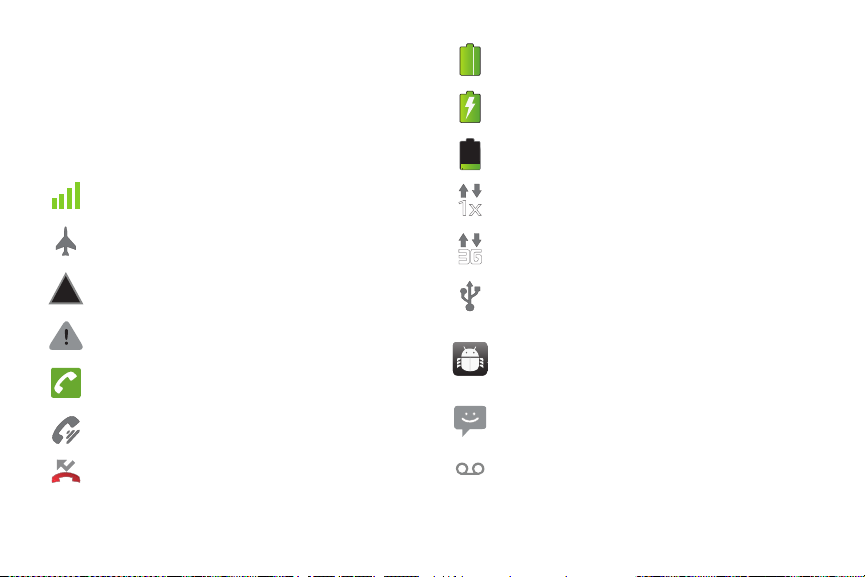
Configuración de pantalla
Puede personalizar los ajustes de la pantalla de acuerdo con sus
preferencias. (Para obtener más información, consulte
“Configuración de pantalla”
en la página 88.)
Línea anunciadora
Los iconos que aparecen en la línea anunciadora muestran el estado
de la red, la carga de la batería y otros detalles.
Potencia de la señal:
barras hay, más potente es la señal.
Modo de avión
desactivadas. (Consulte
Roaming
: el teléfono está fuera de su red base.
Sistema de alerta
notificaciones.
Llamada de voz
potencia actual de la señal. Entre más
: todas las comunicaciones inalámbricas están
“Modo de avión”
: verifique si hay alertas en el panel de
: indica que hay una llamada de voz en curso.
en la página 78.)
Nivel de la batería
Indicador de carga
Nivel de carga crítico
de su carga completa. Cárguela inmediatamente.
Conexión 1x activa
1x (roaming).
Conexión 3G activa
USB conectado
mediante un cable USB.
Depurador USB conectado:
computadora mediante un cable USB y Depuración de USB está
activado en Aplicaciones. (Para obtener más información,
consulte
: se muestra completamente cargada.
: la batería se está cargando.
: la batería sólo cuenta con el tres por ciento
: el teléfono está activo en un sistema
: el teléfono está activo en un sistema 3G.
: el teléfono está conectado a una computadora
el teléfono está conectado a una
“Depuración de USB”
en la página 93.)
Altavoz
: el altavoz está activado.
Llamada perdida
: aparece cuando hay una llamada perdida.
Nuevo mensaje de texto
Nuevo correo de voz
: ha recibido un nuevo correo de voz.
: tiene mensaje de texto nuevo.
Explicación del teléfono 17
Page 22
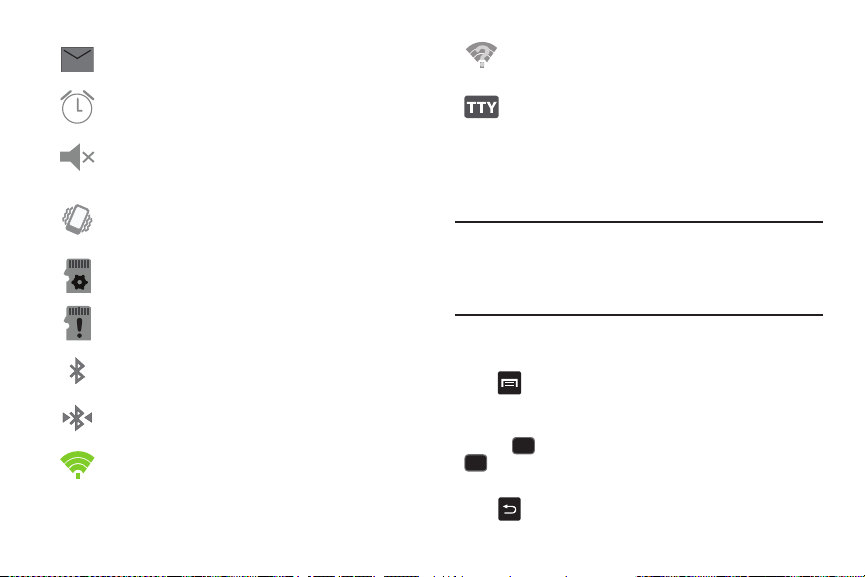
Nuevo correo electrónico
Alarma programada
más información, consulte
Modo silencioso
: tiene un nuevo correo electrónico.
: hay una alarma activada. (Para obtener
“Reloj”
: todos los sonidos están silenciados, excepto
los medios y las alarmas. (Consulte
página 86.)
Modo de vibración
: todos los sonidos están silenciados, pero
el teléfono vibra para anunciar las alertas. (Consulte
en la página 86.)
Preparación de la tarjeta SD
: se ha instalado una tarjeta de
memoria opcional.
Tarjeta SD extraída
Bluetooth activo
Bluetooth conectado
: se ha extraído una tarjeta de memoria.
: Bluetooth está activado.
: el teléfono está conectado a un auricular
Bluetooth.
Wi-Fi activo
: Wi-Fi está conectado, activo y en comunicación con
un punto de acceso inalámbrico (WAP).
18
en la página 70.)
“Modo silencioso”
“Volumen”
en la
Necesita acción de Wi-Fi
: se necesita alguna acción para
conectarse al punto de acceso móvil (WAP).
TTY
: el modo TTY está activo.
Navegación
Navegue por las funciones del teléfono usando las teclas de comando
y la pantalla táctil.
¡Advertencia!:
Si su teléfono tiene una pantalla táctil, tenga en cuenta que ésta
responde mejor a un toque ligero con la yema del dedo. Usar
fuerza excesiva o un objeto metálico al presionar sobre la pantalla
táctil podría dañar la superficie de cristal templado y anular la
garantía. (Para obtener más información, consulte
limitada estándar”
en la página 122.)
“Garantía
Teclas de comando
Tecla Menú
Toque Menú
para que aparezca un menú contextual de opciones
para la pantalla o característica actual.
Tecla Inicio
Presione Inicio
Inicio
Tecla Atrás
Toque Atrás
para ver la pantalla inicial. Presione sin soltar
para ver el menú
Reciente
.
para regresar a la pantalla, opción o paso anterior.
Page 23
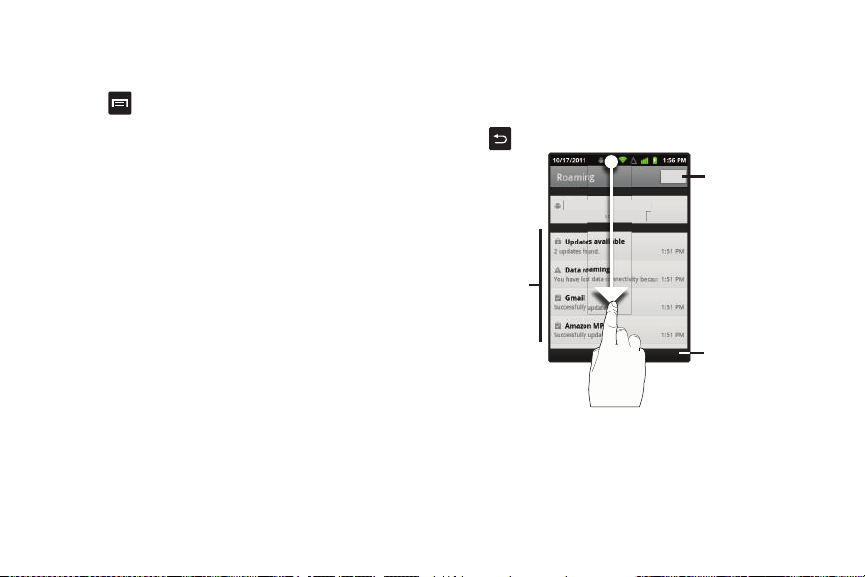
Menús contextuales
Toque
En curso o
Noticaciones
para abrir
una aplicación
relacionada
o función
Toque y deslice
hacia arriba para
cerrar el panel de
Noticaciones
Toque para
borrar todas las
Noticaciones
Borrar
En curso
Noticaciones
Depuración USB conectada
Seleccionar para desconectar depuración USB
t
d
eco
n
r d
Mientras usa el teléfono, los menús contextuales presentan opciones
para la función o pantalla en uso. Para ingresar al menú contextual:
• Presione
•
Toque y mantenga presionado un elemento. Si está disponible, se abre
Menú
.
un menú específico para ese elemento.
Toc ar
Toque un elemento para seleccionarlo o abrirlo. Por ejemplo:
•
Toque el teclado en pantalla para introducir caracteres o texto.
•
Toque un elemento de menú para seleccionarlo.
•
Toque el icono de una aplicación para iniciar la aplicación.
Tocar sin soltar
Active elementos en pantalla con un movimiento de tocar sin soltar.
Por ejemplo:
•
Toque sin soltar un widget en la pantalla de inicio para moverlo.
•
Toque sin soltar un campo para ver un menú emergente de opciones.
Deslizar
Para deslizar, pase ligeramente el dedo en sentido vertical u horizontal
por la pantalla. Use el deslizamiento para:
•
Desbloquear la pantalla
•
Recorrer la pantalla de inicio o un menú.
Panel de notificaciones
El panel de notificaciones muestra información sobre conexiones,
mensajes y otros elementos.
䊳
Deslice el dedo de arriba hacia abajo en la pantalla. Para cerrar
el panel Notificaciones, toque y desplace hacia arriba o toque
Atrás
.
ión USB conec
ara
cta
s
Explicación del teléfono 19
Page 24
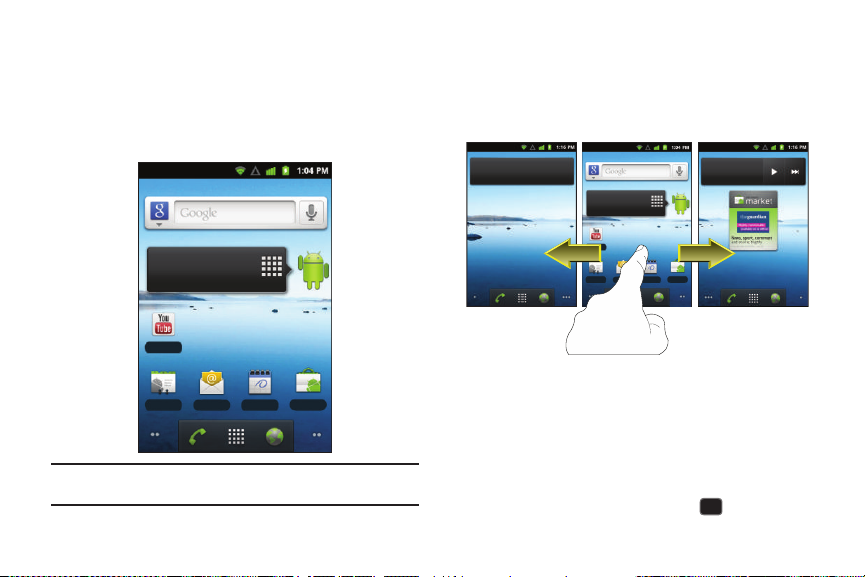
Eliminación de notificaciones
Accede a tus aplicaciones.
Toca el icono cuadrado.
1 de 6
YouTube
Contacto s Correo elec C alendario Market
Ninguna
información…
Supercomité de EU se prepara para
aceptar su fracaso
Univision
Accede a tus aplicaciones.
Toca el icono cuadrado.
1 de 6
YouTube
Contacto Correo elec Calendario Market
Toca para seleccionar m
1.
Deslice el dedo de arriba hacia abajo en la pantalla para ver el
panel Notificaciones.
2.
Toque
Borrar
para borrar todas las notificaciones.
Pantalla de inicio
La pantalla de inicio es el punto de partida para usar el teléfono.
Pantalla de inicio extendida
La pantalla de inicio consiste del panel de inicio y 4 paneles
adicionales que se extienden más allá del ancho de la pantalla para
brindar más espacio donde puede colocar accesos directos, widgets
y carpetas.
Nota:
20
A menos que se estipule lo contrario, las instrucciones en este Manual del
usuario empiezan con el teléfono desbloqueado, en la pantalla de inicio.
Deslice el dedo horizontalmente por la pantalla para pasar a los
paneles laterales a la izquierda o la derecha. Conforme se desplaza,
los nodos de navegación en las esquinas inferiores de la pantalla
indican su posición actual.
También puede usar los nodos de navegación al final de la pantalla
para ir de un panel a otro. (Para obtener más información, consulte
“Nodos de navegación”
Para regresar a la pantalla de inicio, presione
en la página 21.)
Inicio
.
Page 25
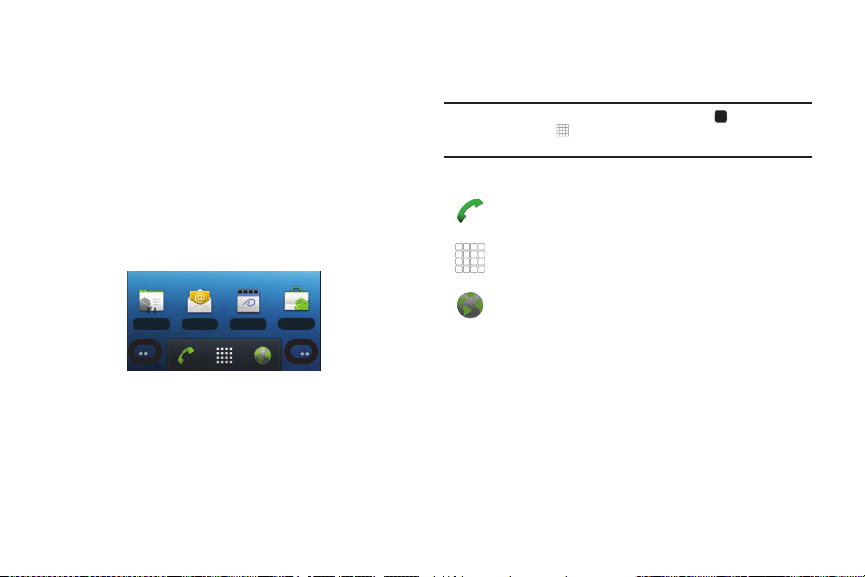
Nodos de navegación
Contacto s Correo elec C alendario Market
Los nodos de navegación son indicaciones visuales del panel que se
encuentra activo. Estos puntos en pantalla (ubicados en la parte
inferior, a la izquierda y derecha de la pantalla) indican la ubicación
del panel actual.
Cuando aparece el panel central, ambos nodos de navegación tienen
dos puntos (esto indica que hay dos paneles a cada lado del panel
actual).
䊳
Para tener acceso a los paneles de la izquierda, toque el nodo
de navegación izquierdo.
䊳
Para tener acceso a los paneles de la derecha, toque el nodo de
navegación derecho.
Accesos directos primarios
Los accesos directos primarios aparecen en la parte inferior de la
pantalla.
Nota:
Cuando se accede a
al acceso directo Aplicaciones
regresar a la pantalla de inicio.
Aplicaciones
, el acceso directo Inicio
para brindar una manera rápida de
reemplaza
Los accesos directos primarios predeterminados son:.
Tel éf ono
: se inicia la pantalla telefónica. (Consulte
de las llamadas”
Aplicaciones
su teléfono. (Consulte
Navegador
otros sitios en internet. (Consulte
en la página 26.)
: enumera y ejecuta las aplicaciones disponibles en
“Aplicaciones”
: abre el portal de su proveedor de servicio móvil y
“Navegador”
“Funciones
en la página 68.)
en la página 49.)
Explicación del teléfono 21
Page 26
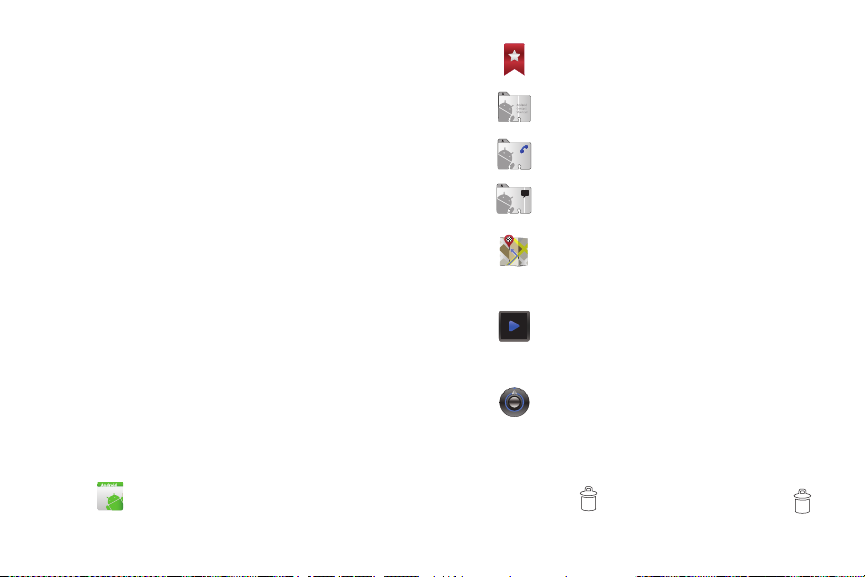
Personalización de los paneles de pantalla de inicio
Personalice la pantalla de inicio de acuerdo con sus preferencias.
•
Agregue accesos directos
“Adición de accesos directos al panel de la pantalla de inicio”
: Para obtener más información, consulte
en
la página 22.
•
Agregue widgets
widgets al panel de la pantalla de inicio”
•
Agregue carpetas
de carpetas a un panel de la pantalla de inicio”
•
Cambie el fondo de pantalla
: Para obtener más información, consulte
en la página 23.
: Para obtener más información, consulte
en la página 24.
: Para obtener más información, consulte
“Adición de
“Adición
“Cambio del fondo de pantalla en un panel de pantalla de inicio”
en la página 25.
Adición de accesos directos al panel de la pantalla de inicio
Use los accesos directos para abrir y usar rápidamente las distintas
aplicaciones y funciones, como el correo electrónico.
1.
Navegue a una pantalla de inicio, después toque sin soltar la
pantalla para ver el menú
principal
2.
3.
inicio
Toque
Accesos directos
Siga las indicaciones para configurar el acceso directo y
Agregar a la pantalla Página
.
y después toque un opción:
añadirlo a la pantalla de inicio.
Aplicaciones
consulte
22
: inicie una aplicación. Para ver una lista,
“Aplicaciones”
en la página 68.
Marcador
Contacto
Marcado directo
en particular.
Mensaje directo
que especifique.
Eliminación de accesos directos
䊳
Indicaciones y navegación
detalladas para viajes en auto, autobús, bicicleta o a pie.
También puede guardar las instrucciones para un destino
en particular.
Lista de reproducción de música
música para reproducir una lista de reproducción
seleccionada. (Consulte
página 56
Configuración
(Consulte
Toque sin soltar el acceso directo hasta que aparezca el icono
de la papelera ( ) y arrastre el acceso directo al icono .
: inicie una página web marcada como favorita
: vea un contacto en particular.
: llame automáticamente a un contacto
: redacte un mensaje para un contacto
: proporciona indicaciones
: inicie el reproductor de
“Reproductor de música”
en la
.)
: abra el menú
“Configuración”
Configuración
en la página 78.)
del teléfono
.
Page 27
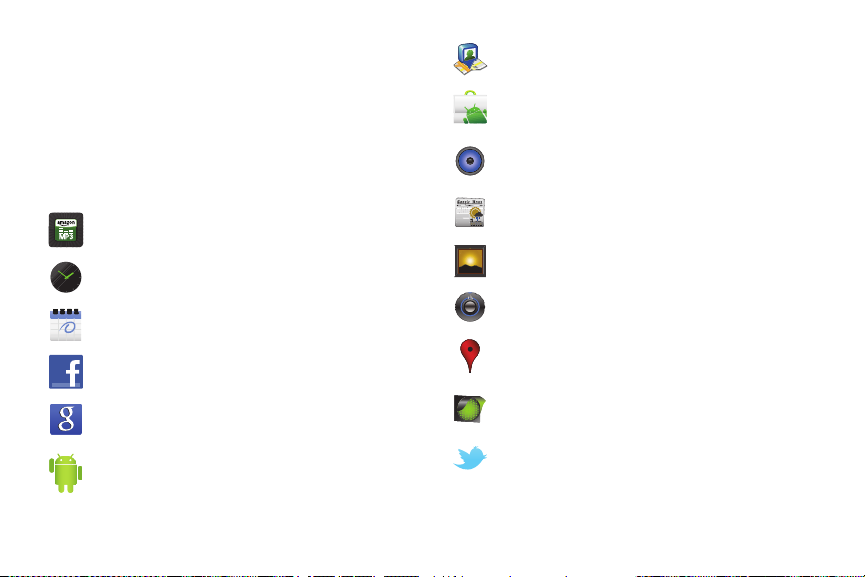
Adición de widgets al panel de la pantalla de inicio
Los widgets son aplicaciones autónomas que usted puede colocar en
la pantalla de inicio para ingresar a funciones favoritas.
1.
Navegue a la pantalla de inicio que desee y después toque sin
soltar la pantalla para ver el menú
principal
.
2.
Toque
Controles
(Widgets) y después toque una opción para
Agregar a la pantalla Página
añadirla a la pantalla de inicio.
Widgets
Amazon MP3
Amazon.com.
Reloj analógico
fije alarmas y vea información meteorológica.
Calendario
Facebook
navegador.
Buscar
de inicio.
Consejos acerca de la pantalla principal
sobre la pantalla de inicio. El widget aparece en el panel de
pantalla de inicio de manera predeterminada.
: compre y reproduzca archivos de música de
: muestre el modo analógico o digital del reloj,
: registre eventos y citas para administrar su horario.
: ingrese a su cuenta de Facebook sin iniciar el
: muestre una barra de búsqueda de Google en la pantalla
: muestre consejos
Latitude
: vea la ubicación de sus amigos en un mapa o en una
lista. Comparta u oculte su propia ubicación.
Market
: explore, descargue e instale aplicaciones de Android.
Música
: inicie el reproductor de música. (Para obtener más
información, consulte
página 56.)
Noticias y clima
información meteorológica.
Marcos
: muestre una foto.
Control de energía
Puntuar sitios
lugares que encuentra.
Trá fi co
: vea información de tráfico para un destino en p articular.
Twitter (grande)
navegador.
“Reproductor de música”
: combina múltiples canales de noticias RSS e
: configure ajustes de red y energía.
: asigne sus calificaciones personales a los
: ingrese a su cuenta de Twitter sin iniciar el
Explicación del teléfono 23
en la
Page 28
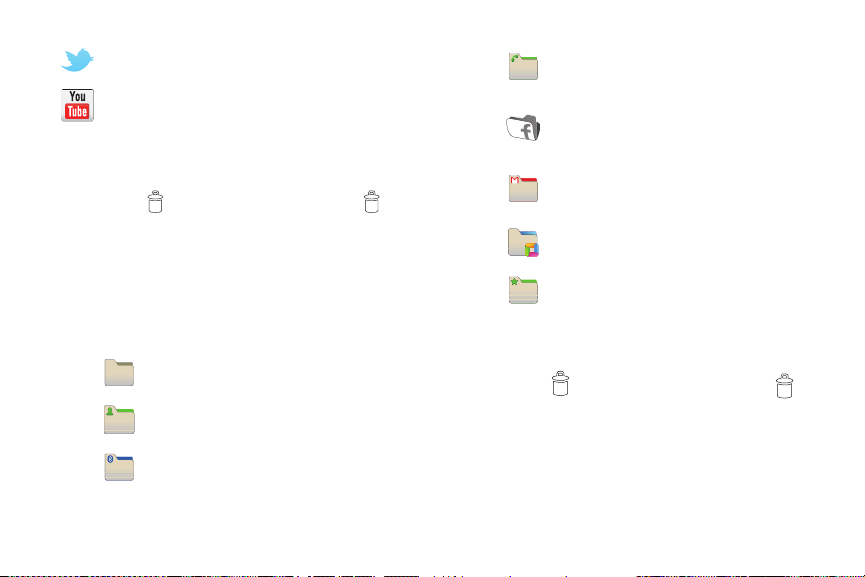
Twitter (pequeño)
: ingrese a su cuenta de Twitter sin iniciar el
navegador.
YouTube
: navegue por YouTube y vea videos.
Eliminación de widgets
䊳
Toque sin soltar el widget hasta que aparezca el icono de la
papelera ( ) y después arrastre el widget al icono .
Adición de carpetas a un panel de la pantalla de inicio
Coloque carpetas en la pantalla de inicio para organizar elementos.
1.
Navegue a la pantalla de inicio que desee y después toque sin
soltar la pantalla para ver el menú
principal
Toque
.
Carpetas
y después toque una opción para añadirla a la
2.
Agregar a la pantalla Página
pantalla de inicio:
Carpeta nueva
Todos l os contact os
: cree un nueva carpeta vacía.
: cree una carpeta que contenga
todos los contactos.
Bluetooth recibido
: cree una carpeta que contenga una
lista de elementos recibidos por Bluetooth.
24
Contactos con números de teléfono
que contenga los contactos con números telefónicos
guardados.
Agenda telefónica de Facebook
: crea una carpeta que
contenga los contactos con un número telefónico
guardados en Facebook.
Contactos de Google
: crea una carpeta que contenga
los contactos con un número telefónico guardados en
Google.
Documentos recientes
: enliste los últimos archivos
guardados en el teléfono.
Contactos marcados con estrella
que contenga los contactos marcados como Favoritos.
Eliminación de carpetas
䊳
Toque sin soltar la carpeta hasta que aparezca el icono de la
papelera ( ) y después arrastre la carpeta al icono .
: cree una carpeta
: cree una carpeta
Page 29
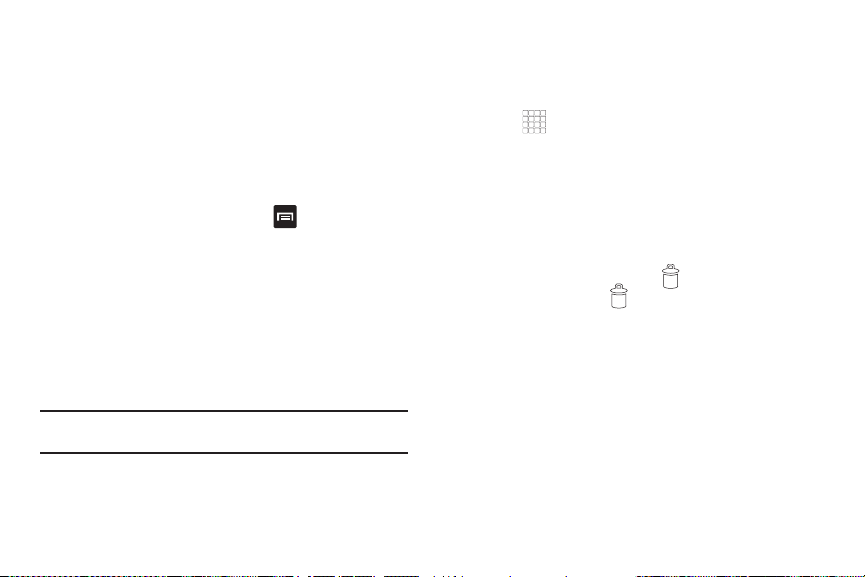
Cambio del fondo de pantalla en un panel de pantalla de inicio
Elija la foto que desea ver en el fondo de un panel de la pantalla de
inicio. Puede elegir entre imágenes de fondo precargadas o
seleccionar una foto que haya tomado con la cámara o descargado.
1.
Desde un panel de pantalla de inicio, toque sin soltar la pantalla
para ver el menú
después toque
Agregar a la pantalla Página principal
Papeles tapiz
.
,
– o bien –
Desde la pantalla de inicio, presione Menú
toque
Papel tapiz
.
2.
Elija un origen para las imágenes:
•Galería
: abra la Galería para elegir una foto guardada en la tarjeta
y después
de memoria opcional instalada. Toque una foto para seleccionarla y
después use la herramienta de recorte para cambiar el tamaño
de la foto, si lo desea. Toque
Guardar
para guardar la foto como
papel tapiz.
• Fondos de pantalla animados
: elija uno de los fondos de pantalla
animados precargados. Toque un fondo de pantalla y después toque
Definir como fondo de pantalla
Nota:
Los fondos de pantalla consumen más energía de la batería que las
imágenes de Galería o los Papeles tapiz.
.
Adición de aplicaciones al panel de la pantalla de inicio
También puede añadir accesos directos a aplicaciones en un panel de
pantalla de inicio, para ingresar rápidamente a esa aplicación.
1.
Navegue a un panel de la pantalla de inicio.
2.
Toque
lista de las aplicaciones disponibles, consulte
Aplicaciones
. Para obtener más información y una
“Aplicaciones”
en la página 68.
3.
Toque sin soltar el icono de una aplicación. El icono de acceso
directo se colocará automáticamente en el panel de la pantalla
de inicio seleccionado.
Eliminación de aplicaciones
䊳
Toque sin soltar el acceso directo de una aplicación hasta que
aparezca el icono de la papelera ( ) y después arrastre el
acceso directo al icono .
• Papeles tapiz
: elija uno de los fondos de pantalla precargados.
Toque un fondo de pantalla y después toque
pantalla
.
Definir como fondo de
Explicación del teléfono 25
Page 30
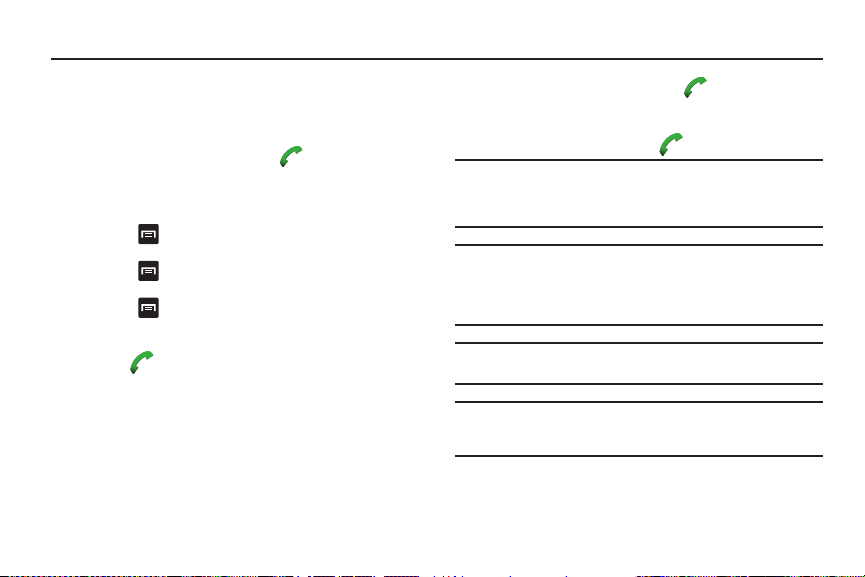
Sección 3: Funciones de las llamadas
Esta sección describe cómo realizar, contestar o finalizar llamadas.
Realización de llamadas
Realización de llamadas usando el marcador del teléfono
1.
Desde una pantalla de inicio, toque
2.
Toque los dígitos del número telefónico o de marcación rápida
en la pantalla del
Tel éf on o
.
Tel éf on o
.
Mientras marca, use estas opciones:
•
Toq ue Menú
y después toque
Agregar a contactos
para
añadir el número a la lista de contactos.
•
Toq ue Menú
, después toque
Agregar pausa de 2 segundos
para insertar una pausa de 2 segundos en el número telefónico.
•
Toq ue Menú
y después toque
Agregar espera
para insertar
una pausa de espera en el número telefónico, con el fin pausar la
marcación y esperar a que usted introduzca información.
3.
Toque
Marcación de números de emergencia
Llamar
.
Cuando llama a un número de emergencia, como al 9-1-1, no
desconecte la llamada ni llame a ningún otro número hasta que la
persona que le atiende en el centro de emergencia le indique que
puede hacerlo. Esto permite que los operadores del centro de
emergencia despachen más fácilmente los servicios de ayuda, tal
como policías, bomberos y personal médico de emergencia.
26
1.
Desde una pantalla de inicio, toque
la pantalla
Tec la do
.
2.
Marque
911
3.
Para realizar la llamada, toque .
¡Importante!:
¡Importante!:
¡Importante!:
Nota:
Puede especificar otros números además del 911 como números de
emergencia usando los ajustes de
más información, consulte
.
El número de emergencia 911 está preconfigurado en el teléfono.
Si llama al 911 se escuchará un tono acústico y aparecerá un
mensaje de emergencia en la pantalla durante toda la llamada.
Debido a los distintos métodos de transmisión, parámetros de red
y ajustes del usuario necesarios para completar una llamada desde
su teléfono móvil, no se puede garantizar que siempre tendrá una
conexión. Por lo tanto, es posible que las llamadas de emergencia
no estén disponibles en todas las redes móviles en todo momento.
NO dependa de este teléfono como método principal para llamar al
911 ni para ninguna otra comunicación esencial o de emergencia.
Número de emergencia
“Número de emergencia”
Tel éf on o
. Aparecerá
. (Para obtener
en la página 85.)
Page 31

Realización de llamadas desde los contactos
Contactos
Llamadas
Un contacto es una entrada que usted crea para guardar el nombre,
los números y demás información de las personas y los grupos que le
interesan.
(Para obtener más información, consulte
“Contactos”
página 33.)
1.
Desde una pantalla de inicio, toque
Contactos
.
2.
Busque el contacto y toque el icono o la imagen de
Tel éf on o ➔
identificación a la izquierda del nombre del contacto.
3.
Toque para marcar el número del contacto.
Si la ficha del contacto contiene varios números, aparecerá una
lista para que usted pueda elegir el que desea marcar.
Realización de llamadas usando los favoritos
Los favoritos son los contactos que usted designe como favoritos al
asignarles una estrella. (Para obtener más información sobre la
creación de favoritos, consulte
“Contactos favoritos”
página 37.)
1.
Desde una pantalla de inicio, toque
Favoritos
para ver los favoritos.
2.
Busque el contacto y toque para marcar el número
Tel éf on o ➔
correspondiente.
Si la ficha del favorito contiene varios números, aparecerá una
lista para que usted pueda elegir el que desea marcar.
en la
en la
Realización de llamadas usando el marcador de voz
Llame a un contacto o número de teléfono diciendo el nombre o
número. Para obtener más información, consulte
“Marcador de voz”
en la página 29.
Realización de llamadas usando el registro de llamadas
Devuelva una llamada o llame al número de una llamada reciente
guardado en el registro de llamadas. Para obtener más información
sobre el registro de llamadas, consulte
“Registro de llamadas”
en la
página 28.
1.
Desde la pantalla de inicio, toque
2.
Toque
3.
Busque una llamada y después toque
Llamadas
para ver las llamadas recientes.
Tel éf on o
Llamar
.
para
marcar el número.
Contestación de llamadas
Para contestar una llamada:
䊳
En la pantalla de llamadas entrantes, toque y arrastre
hacia la derecha.
Envío de llamadas al correo de voz
Cuando el teléfono le alerta de una llamada entrante, puede ignorar la
llamada rechazándola para enviarla al correo de voz, o rechazar la
llamada y enviarle un mensaje a quien le llamó.
Funciones de las llamadas 27
Page 32

Rechazo de llamadas
Finalizar
Cuando rechace una llamada, ésta se dirigirá al correo de voz.
䊳
En la pantalla de llamadas entrantes, toque y arrastre
hacia la izquierda. La llamada se dirigirá al correo de voz.
Contestación de llamadas en espera
Cuando reciba una llamada mientras está en otra llamada:
•
Toque y arrastre
Respuesta
para contestar la llamada. La llamada
original se pondrá en espera y permanecerá en espera hasta que usted
finalice la segunda llamada, o intercambie llamadas.
•
Toque
Cambiar
para poner la segunda llamada en espera y regresar a la
llamada original.
Llamada entre tres personas
Reúna dos llamadas para configurar una llamada tripartita entre usted
y dos personas más.
1.
Establezca una llamada, ya sea marcando o contestando una
llamada entrante.
2.
Toque
Agregar llamada
espera y aparecerá la pantalla
3.
Marque el número de la segunda llamada o seleccione un
. La primera llamada se pondrá en
Tel éf on o
registro de llamada o el número de un contacto y después
presione .
4.
Toque
Combinar llamada
. Las dos llamadas se unirán en una
sola llamada tripartita.
28
Opciones durante una llamada
Mientras se encuentra en una llamada, puede acceder a estas
características:
•
Agregar llamada
: vea el marcador telefónico para configurar una llamada
multipartita.
•
Finalizar
: finaliza la llamada telefónica.
•
Teclado telefónico
•
Bluetooth
•
Silenciar
•
Altavoces
: vea un teclado de marcación para introducir números.
: pasa el audio de la llamada a un audífono Bluetooth.
: silencia o cancela el silencio de voz en la llamada.
: activa o desactiva el altavoz.
Silencio del timbre de una llamada entrante
Cuando el teléfono le alerta de una llamada entrante, puede silenciar
el timbre presionando la
tecla de volumen
hacia abajo.
Finalización de una llamada
1.
Desde la pantalla durante una llamada, toque .
2.
Si ha navegado a otra pantalla, baje el panel Notificaciones y
toque la notificación
.
Registro de llamadas
Llamada actual
Finalizar
, después toque .
Cuando realiza, contesta o no contesta una llamada, se guarda un
registro de la llamada en el registro de llamadas.
Acceso al registro de llamadas
䊳
Desde la pantalla de inicio, toque
Llamadas
.
Tel éf on o
➔
Llamadas
Page 33

Realización de llamadas usando el registro de llamadas
Llamadas
Llamadas
Llamadas
Llamadas
Devuelva una llamada o llame al número de una llamada reciente
guardado en el registro de llamadas. (Para obtener más información,
consulte
“Realización de llamadas usando el registro de llamadas”
en la página 27)
Envío de mensajes usando el registro de llamadas
1.
Desde la pantalla de inicio, toque
Llamadas
.
2.
Toque sin soltar el registro de una llamada y después
seleccione
Enviar mensaje de texto
Tel éf on o
para crear un nuevo
mensaje con el número telefónico introducido en la lista
3.
Continúe creando el mensaje, como desee. (Para obtener más
información, consulte
“Creación y envío de mensajes”
página 42.)
Creación o actualización de contactos usando el registro de llamadas
1.
Desde la pantalla de inicio, toque
Llamadas
2.
Toque sin soltar un registro de llamadas y después seleccione
Agregar a contactos
3.
Escoja
.
en el menú emergente.
Crear nuevo contacto
Tel éf on o
o seleccione la entrada de
un contacto existente.
4.
Continúe introduciendo información del contacto. (Para obtener
más información, consulte
“Contactos”
en la página 33.)
Administración del registro de llamadas
Eliminación de registros de llamadas
1.
➔
Para
.
en la
➔
Desde la pantalla de inicio, toque
Llamadas
.
2.
Con el registro de llamadas abierto, toque la tecla
después seleccione
Borrar registro de llamadas
solicitará que confirme la eliminación.
3.
Para eliminar todos los registros de llamadas, toque
Visualización de la duración de llamadas
Es posible ver la duración de la última llamada, de todas las llamadas
salientes, de todas las llamadas entrantes y de todas las llamadas.
1.
Desde la pantalla de inicio, toque
Llamadas
.
2.
Con el registro de llamadas abierto, toque la tecla
después seleccione
Temporizador de llamadas
Marcador de voz
Marcador de voz es una aplicación de reconocimiento de voz que puede
Tel éf on o
Tel éf on o
➔
. Se le
➔
.
Menú
Aceptar
Menú
y
.
y
usar para realizar llamadas y para iniciar otras funciones del teléfono.
1.
Desde la pantalla de inicio, toque
Marcador de voz
2.
El teléfono mostrará “
.
Escuchando
Aplicaciones
➔
” y le indicará que diga un
comando. Diga uno de los comandos siguientes:
• Llamar a <[nombre]>
• Marcar <[número]>
: llama a una entrada de la lista Contactos.
: llama al número de teléfono que usted diga:
Funciones de las llamadas 29
Page 34

Correo de voz
Todas las llamadas no contestadas por el teléfono se envían al correo
de voz, incluso si el teléfono está apagado, por lo que recomendamos
que configure el correo de voz y un saludo personal tan pronto como
active el teléfono.
Configuración del correo de voz
1.
Desde la pantalla de inicio, toque
Tel é fo no
y después
toque .
2.
Siga las instrucciones automatizadas para programar su
contraseña nueva y grabar un saludo.
Revisión del correo de voz
1.
Desde la pantalla de inicio, toque
Tel é fo no
y después
toque .
2.
Siga las instrucciones automatizadas para escuchar los
mensajes y administrar el correo de voz.
Consejo:
También puede ingresar al
telefónico desde cualquier teléfono de botones.
correo de voz
marcando su número
Envío de llamadas al correo de voz
Puede enviar una llamada entrante directamente al correo de voz o
ignorar una llamada para enviarla al correo de voz y responder a la
persona que llama con un mensaje de texto.
30
Envío de una llamada al correo de voz
䊳
Cuando reciba una llamada, toque y deslice . La llamada
se dirigirá al correo de voz.
Page 35

Sección 4: Contactos y cuentas
En esta sección se explica cómo administrar sus contactos y sus
cuentas.
Cuentas
El teléfono brinda la capacidad de sincronizar información desde una
variedad de cuentas, incluyendo Google o un servidor de Corporate
Exchange. Esta sincronización permite asegurar que la información en
el teléfono se actualice con la información que cambie en sus
cuentas.
Sincronice los contactos con sus cuentas de Facebook, Twitter
y MySpace.
Nota:
Debe registrar el teléfono con los sitios de redes sociales antes de usar el
teléfono para ingresar a las redes.
Las cuentas de Corporate Exchange y Google permiten sincronizar los
eventos del calendario y los contactos.
Configuración de sus cuentas
Configure y administre sus cuentas sincronizadas con las opciones de
Cuentas y sincronización.
Para obtener más información sobre la configuración de otras cuentas
de correo electrónico no sincronizadas, consulte
cuentas de correo electrónico”
en la página 46.
“Configuración de
Adición de una cuenta de Google
1.
Desde la pantalla de inicio, toque Menú
Configuración ➔ Cuentas y sincronización
2.
Toque
Agregar cuenta ➔ Google
3.
En la pantalla
Agregar una cuenta de Google
.
para empezar, después toque una opción:
•Crear
: siga las indicaciones para crear una nueva cuenta.
• Iniciar sesión
y después toque
4.
El teléfono se comunicará con el servidor de Google para
: introduzca el
Iniciar sesión
Nombre de usuario
.
configurar la cuenta. Una vez configurada, su cuenta de Google
aparecerá en el área
Cuentas y sincronización
Administración de una cuenta de Google
1.
Desde la pantalla de inicio, toque Menú
Administrar cuentas
.
de la pantalla
Configuración ➔ Cuentas y sincronización
2.
Pulse en su cuenta Google para ver la pantalla
y datos
.
Contactos y cuentas 31
, después toque
.
, toque
Siguiente
y la
Contraseña
, después toque
.
Sincronización
Page 36

3.
Pulse en una opción para activar o desactivar la sincronización.
Cuando esté activo, aparecerá una marca en la casilla de
verificación:
• Sincronización de libros
: cuando está activada, sincroniza su lista
de la biblioteca de eBooks en Google con la del teléfono.
• Sincronización de contactos
: cuando está activada, sincroniza sus
contactos de Google con los del teléfono.
• Sincronización de Gmail
: cuando está activada, sincroniza sus
mensajes de Gmail en el teléfono.
• Sincronización del calendario
: cuando está activada, sincroniza el
calendario de Google con el teléfono.
Adición de una cuenta corporativa Exchange
1.
Desde la pantalla de inicio, toque Menú
Configuración ➔ Cuentas y sincronización
2.
Toque
Agregar cuenta ➔ Corporativo
3.
En la pantalla
Agregar una cuenta de Exchange
Dirección de correo electrónico
Siguiente
.
4.
En la pantalla
Configuración del servidor
los ajustes del servidor, después toque
y
Contraseña
.
, después toque
, introduzca/cambie
Siguiente
comunicará con el servidor para configurar la cuenta.
5.
En la pantalla
cuenta y después toque
6.
En la pantalla
Opciones de cuenta
, configure los ajustes de la
Siguiente
.
Configuración de correo electrónico
un nombre para la cuenta (este nombre aparecerá en la
pantalla). Toque
32
Hecho
.
, después toque
.
, introduzca su
. El teléfono se
, introduzca
7.
En la pantalla Activar administración de cuenta, siga las
indicaciones y toque
8.
La cuenta corporativa aparecerá en el área de
cuentas
de la pantalla
sincronización
Administración de una cuenta corporativa de Exchange
1.
Desde la pantalla de inicio, toque Menú
Configuración ➔ Cuentas y sincronización
2.
Toque su cuenta corporativa para ver los ajustes, después
toque
Configuración de la cuenta
• Configuración general
–
Nombre de la cuenta
cuenta.
–
Tu n omb re
electrónicos salientes
–
Firma
correos que envíe.
–
Monto para sincronizar
cuántos días se considerarán al sincronizar correos electrónicos.
–
Frecuencia de verificación de bandeja de entrada
frecuencia con que el teléfono debe revisar si hay mensajes
electrónicos nuevos en el servidor.
–
Cuenta predeterminada
esta cuenta como la predeterminada al enviar correo electrónico desde
su teléfono.
Finalizado
.
Administrar
Configuración de cuentas y
y en la aplicación Correo electrónico.
, después toque
.
para ver estos ajustes:
: introduzca un nombre que identifique la
: introduzca su nombre, el cual se usará en correos
: introduzca la firma que desea que aparezca al final de todos los
: elija un período de tiempo para determinar
: elija la
: toque esta opción para asignar o no asignar
Page 37

• Configuración de notificación
–
Notificaciones de correo electrónico
visualización de un nuevo icono de correo electrónico en la línea
anunciadora cuando reciba nuevos correos.
–
Seleccionar el tono de timbre
notificaciones de mensajes de correo electrónicos nuevos.
–
Vibrar
: active o desactive la vibración para las notificaciones de
mensajes de correo electrónicos nuevos.
• Configuración del servidor
–
Configuración entrante
–
Sincronización de contactos
contactos en Exchange con los contactos del teléfono.
–
Sincronización de calendario
calendario de Exchange con el teléfono.
3.
Bajo
Sincronización y datos
• Sincronización de contactos
: active o desactive la
: asigne un tono de timbre para las
: modifique los ajustes de servidor.
: cuando está activado, sincroniza los
: cuando está activado, sincroniza su
, configure estos ajustes:
: cuando está activado, sincroniza los
contactos en Exchange con los contactos del teléfono.
• Sincronización de calendario: cuando está activado, sincroniza los
contactos en Exchange con los contactos del teléfono.
4.
Para eliminar una cuenta del teléfono, pulse en
cuenta
.
Contactos
Para tener acceso a Contactos:
䊳
Desde la pantalla de inicio, toque
Contactos
Eliminar
.
Creación de contactos
1.
Desde la pantalla de inicio, toque
2.
Toque Menú
3.
Cuando aparezca
➔
Nuevo contacto
Crear contacto según la cuenta
Contactos
.
cuenta en la cual desea guardar el contacto.
4.
Toque los campos del contacto para introducir la información:
•
Toque la casilla de foto para elegir la foto que identificará al
contacto.
•
Toque
Nombre
y después introduzca un nombre para el contacto.
•
Toque
Apellido
y después introduzca un apellido para el contacto.
Después de ingresar un apellido, toque la flecha hacia abajo para
introducir un
nombre
fonético
•
Toque
toque el botón de
Prefijo del nombre, Segundo nombre, Sufijo del
,
Nombre fonético, Segundo nombre fonético
.
Tel éf o no
para introducir un número telefónico y después
etiqueta
para elegir un tipo entre
Tra b aj o, Fax laboral, Fax personal, Localizador, Otro
Personalizado
para crear una etiqueta personalizada. Para añadir
otro número, toque .
•
Toque
Correo electrónico
electrónico, después toque el botón de
Casa, Trabajo, Otro
para introducir una dirección de correo
etiqueta
o
Personalizado
para crear una etiqueta
personalizada. Para añadir otra dirección, toque .
•
Toque
Dirección postal
para introducir la dirección del contacto.
Para introducir otra dirección postal toque .
•
Toque
Organización
para introducir la organización del contacto.
Contactos y cuentas 33
.
, toque la
y
Apellido
Casa, Celular
y
para elegir entre
,
Page 38

•
Para añadir más campos, toque
,
Instantánea
5.
Cuando termine de introducir información, toque
Creación de contactos usando el marcador del teléfono
Notas, Apodo, Sitio web
Más
para elegir
o
Mensajería
Llamada de Internet
Finalizado
Introduzca un número telefónico con el teclado del marcador de
teléfono y después guárdelo.
1.
Desde una pantalla de inicio, toque
2.
Toque los dígitos del número telefónico en el teclado del
marcador de teléfono
3.
Toque Menú
Crear nuevo contacto
4.
Continúe introduciendo información del contacto. Para obtener
más información, consulte
.
y después toque
desde el menú emergente.
“Creación de contactos”
Tel éf on o
.
Agregar a contactos
en la
➔
página 33.
Creación de contactos usando el registro de llamadas
Guarde un número de teléfono desde una llamada reciente para crear
un nuevo contacto o actualizar un contacto existente.
Para obtener más información, consulte
de contactos usando el registro de llamadas”
34
“Creación o actualización
en la página 29.
Actualización de contactos
.
.
Realice los cambios necesarios para actualizar un contacto existente.
1.
Desde la pantalla de inicio, toque
2.
Toque un contacto para ver su información y después toque
Menú
para seleccionar
Editar contacto
– o bien –
Toque sin soltar un contacto, después seleccione
contacto
desde el menú emergente.
3.
Continúe introduciendo información del contacto. Para obtener
más información, consulte
“Creación de contactos”
página 33.
Actualización de contactos usando el marcador del teléfono
Introduzca un número telefónico con el teclado del marcador de
teléfono y después guárdelo.
1.
Desde una pantalla de inicio, toque
2.
Toque los dígitos del número telefónico en el teclado del
marcador de teléfono
3.
Toque Menú
4.
Seleccione el contacto que desea actualizar. El nuevo número
aparecerá bajo
5.
Si hace falta, toque el botón de etiqueta para cambiar la
.
y después toque
Tel éf on o
.
Agregar a contactos
etiqueta.
6.
Toque
Finalizado
o continúe introduciendo la información del
contacto. Para obtener más información, consulte
de contactos”
en la página 33.
Contactos
.
Tel éf on o
.
Editar
en la
.
.
“Creación
Page 39

Actualización de contactos usando el registro de llamadas
Guarde un número de teléfono desde una llamada reciente para crear
un nuevo contacto o actualizar un contacto existente.
Para obtener más información, consulte
de contactos usando el registro de llamadas”
“Creación o actualización
en la página 29.
Opciones de visualización de contactos
1.
Desde la pantalla de inicio, toque
2.
Toque la tecla Menú
y después toque
Contactos
.
Mostrar opciones
para configurar estas opciones:
•
Toque
Sólo los contactos con teléfonos
para restringir la
visualización a contactos con números de teléfono.
•
Toque
Ordenar listas por
Nombre
o
Apellido
•
Toque
Ver nombres de contacto como
nombres de contactos por
•
Toque una cuenta para elegir los contactos a visualizar por grupo, si
para seleccionar ver los contactos por
.
para seleccionar ver los
Nombre primero
o
Apellido primero
.
es posible, o toque las categorías de visualización.
3.
Toque
Finalizado
para guardar opciones.
Contactos unidos
Su teléfono puede sincronizarse con varias cuentas, incluyendo
Google, servidor Exchange corporativo y otros proveedores de correo
electrónico. Cuando sincronice los contactos desde estas cuentas con
el teléfono, puede acabar con varias entradas de contactos para la
misma persona.
Cuando se enlazan los registros de contactos importados con un
contacto de teléfono, todos los números y direcciones del contacto se
agrupan en una sola entrada de contacto. Esto también ayuda a
mantener los contactos al día, ya que los cambios que hagan sus
contactos en la información de sus respectivas cuentas se
actualizarán automáticamente la próxima vez que usted se sincronice
con la cuenta.
Nota:
Los contactos del teléfo no son siempre el contacto principal para el enla ce.
Puede enlazar los contactos importados con un contacto telefónico, pero
siempre aparecerá el contacto de Teléfono; el contacto importado
aparecerá como el contacto enlazado.
Unión de contactos
1.
Desde la pantalla de inicio, toque
2.
Toque un contacto para ver la información correspondiente.
3.
Toque Menú ➔ Editar contacto
4.
Toque Menú ➔ Agrupar
5.
Toque otro contacto para unirlo al contacto telefónico.
6.
Toc a
Finalizado
para guardar el contacto unido.
Contactos
.
.
.
Contactos y cuentas 35
Page 40

Separación de contactos
1.
Desde la pantalla de inicio, toque
2.
Toque un contacto unido para ver la información
Contactos
.
correspondiente.
3.
Toque la tecla Menú
4.
Toque Menú ➔
y después toque
Separar ➔ Aceptar
Editar contacto
.
Envío de una tarjeta de identificación (vCard)
Puede enviar una tarjeta de identificación de contacto en forma de
vCard (tarjeta virtual) por Bluetooth a otros dispositivos Bluetooth o por
Gmail como archivo adjunto.
¡Importante!:
No todos los dispositivos Bluetooth aceptan contactos y no todos
los dispositivos apoyan la transferencia de varios contactos.
Verifique la documentación del dispositivo al que desea
conectarse.
1.
Desde la pantalla de inicio, toque
2.
Toque un contacto para ver la información correspondiente.
3.
Toque Menú
4.
Cuando se le solicite, elija un método de envío, después siga
y después toque
Contactos
Compartir
.
.
las indicaciones para enviar la tarjeta de identificación:
• Bluetooth
: Para obtener más información sobre el envío por
Bluetooth, consulte
36
“Bluetooth”
en la página 64.
• Correo electrónico
para obtener más información sobre cómo enviar por correo
electrónico, consulte
electrónico”
.
cuenta corporativa Exchange”
•Gmail
consulte
Consejo:
También puede enviar tarjetas de identificación de contactos en
mensajes de correo electrónico, una vez que agregue una cuenta de
correo electrónico. (Para obtener más información, consulte
sincronización”
en la página 46 y consulte
: Para obtener más información sobre el envío de Gmail,
“Redacción y envío de Gmail”
en la página 94.)
Exportación e importación de contactos
Puede exportar su lista de contactos a una tarjeta de memoria
instalada opcional o importar una lista de contactos (previamente
exportada) desde una tarjeta de memoria.
1.
Desde la pantalla de inicio, toque
Menú ➔ Importar/Exportar
2.
Toque
Importar de la tarjeta SD, Exportar a la tarjeta SD
Compartir contactos visibles
para completar la operación.
(cuando se haya definido una cuenta de correo):
“Redacción y envío de correo
“Adición de una
en la página 32.
en la página 44.
“Cuentas y
Contactos
➔
.
o
y después siga las indicaciones
Page 41

Contactos favoritos
Marque contactos con una estrella para identificarlos como favoritos.
Favoritos
Los contactos así marcados aparecen en la ficha
marcador del teléfono
para que se puedan marcar esos número o
del
enviarles mensajes rápidamente.
Creación de contactos favoritos
1.
Desde la pantalla de inicio, toque
2.
Identifique un contacto y tóquelo para ver la información
Contactos
.
correspondiente.
3.
Toque la estrella
en la parte superior derecha de la
pantalla. La estrella se vuelve dorada ( ) para marcar el
contacto como Favorito.
Opciones adicionales de contactos
Cuando ve la información de un contacto, hay otras opciones
disponibles aparte de Editar, Compartir o Eliminar.
1.
Desde la pantalla de inicio, toque
2.
Identifique un contacto y tóquelo para ver la información
Contactos
.
correspondiente.
3.
Toque Menú ➔ Opciones
. Las siguientes opciones están
disponibles:
• Tono de llamada
: seleccione un tono para identificar llamadas de
este contacto.
•Llamadas entrantes
: active esta opción para enviar las llamadas de
este contacto directamente a su buzón de mensajes voz.
Eliminación de múltiples contactos
1.
Desde la pantalla de inicio, toque
Menú ➔ Borrar
. En la pantalla aparecerá la lista
Contactos
para Contactos.
2.
Para borrar una serie de contactos, toque cada contacto a
eliminar. Aparecerá una marca de verificación en la casilla de
cada contacto que seleccione.
Para borrar todos los contactos, toque
Seleccionar todo
Aparecerá una marca de verificación en la casilla de todos los
contactos de la lista.
3.
Toque
Borrar
. Se le solicitará que confirme la eliminación.
4.
Para borrar los contactos seleccionados, toque
Contactos y cuentas 37
➔
Aceptar
Borrar
.
.
Page 42

Sección 5: Introducción de texto
En esta sección se describe cómo introducir palabras, letras, signos
de puntuación, números y caracteres ideográficos al redactar un
texto.
Teclado QWERTY en pantalla
El teléfono usa un teclado QWERTY en pantalla para introducir texto.
Use el teclado para introducir letras, signos de puntuación, números y
otros caracteres en aplicaciones o campos de introducción de texto.
Para abrir el teclado, toque cualquier campo de introducción de texto.
El teclado QWERTY en pantalla aparecerá en la parte inferior de la
pantalla. De manera predeterminada, cuando gira el teléfono, la
orientación de la pantalla muestra la posición del teclado en la parte
inferior de la pantalla.
Métodos de introducción de texto
El teléfono ofrece cuatro métodos de introducción de texto:
•
Swype
: Swype es un nuevo método de introducción de texto que permite
escribir palabras deslizando el dedo por el teclado QWERTY en pantalla y
levantando el dedo para comenzar otra palabra. También puede activar la
predicción de palabras, que compara sus pulsaciones de tecla con
palabras comunes.
•
Teclado de Android
pantalla que le permite introducir texto tocando teclas en la pantalla. El
teclado de Android incluye un sistema de texto predictivo que compara las
pulsaciones de tecla con palabras comunes y permite seleccionar las
palabras más probables para introducirlas en el texto.
38
: el teclado de Android es un teclado QWERTY en
•
Google Pinyin
•
Teclad o co rea no
idioma coreano.
: Google Pinyin es un teclado de caracteres chinos.
: el teclado coreano le permite escribir caracteres en el
Cambio del método de introducción
Cuando introduzca texto, puede seleccionar el método de introducción
de texto.
1.
Toque sin soltar un campo de introducción de texto y después
seleccione un
están disponibles:
• Teclado de Android
•Swype
2.
Toque el método de entrada que desee. Aparecerá el teclado
seleccionado en la parte inferior de la pantalla.
método de entrada
. Las siguientes opciones
Introducción de texto usando Swype
Swype es una nueva manera de introducir texto en pantallas táctiles.
En vez de tocar cada tecla, pase el dedo sobre cada letra de una
palabra. Para cada palabra, coloque el dedo en la primera letra y
deslícelo a las letras posteriores, levantándolo en la última letra.
Page 43

En este ejemplo se muestra cómo introducir la palabra “Esto”.
Enviar
SÍM
ES
Esto
Coloque el dedo en la “E” y, sin levantarlo, deslícelo a la “s”, después
a la “t” y finalmente a la “o”.
He aquí algunas sugerencias para empezar:
•
El espaciado es automático
levante el dedo y empiece la siguiente palabra.
•
Letras dobles
•
Mayúsculas
: simplemente “haga garabatos” en la tecla.
: Swype reconoce y escribe en mayúscula la primera letra de
: cuando termine una palabra, tan sólo
una oración. Si desea escribir en mayúscula una palabra que no esté al
principio de una oración, simplemente deslice el dedo arriba del teclado
antes de deslizarse a la siguiente letra.
•
Contracciones
: Swype reconoce la mayoría de las palabras que incluyen
un apóstrofo; simplemente deslice las letras de las palabras, incluyendo
el apóstrofo.
•
Puntuación
: toque sin soltar una tecla para ver el menú de puntuación y
realice una selección.
•
Caracteres acentuados
: simplemente deslice el dedo por las letras de
la palabra. Swype normalmente reconoce la palabra y acentúa
correctamente las letras.
•
Corrección de errores
: si se equivoca, pulse dos veces en la palabra que
desea cambiar.
Configuración de Swype
Configure Swype según sus preferencias. Para obtener más
información, consulte
•
Al introducir texto, toque la tecla
“Swype”
en la página 96.
i
Swype ➔ Opciones
.
Ayuda de Swype
Mientras introduce texto, puede obtener consejos y ayuda sobre el
uso de Swype.
•
Pulse la tecla
•
Pulse la tecla
•
Pulse en la tecla
i
Swype
para ver
i
Swype ➔ Guía
i
Swype ➔ Más Ayuda
Consejos
.
para ver un tutorial interactivo.
para ver la ayuda.
Introducción de símbolos y números
Usando el teclado Swype:
•
Toque sin soltar una tecla para introducir el símbolo o número indicado en
la parte superior de la tecla.
Introducción de texto 39
Page 44

•
Í
Í
Í
ABC
i
Ir
Toque sin soltar una tecla hasta que aparezca un menú de todos los
caracteres disponibles en esa tecla y después toque un carácter para
introducirlo.
•
Toque para cambiar al modo de Símbolos después toque una tecla.
•
Toque ➔ Mayúsculas
y después toque la tecla
correspondiente.
Usando el teclado numérico:
Cambie a un teclado numérico para introducir números y operadores
matemáticos rápidamente.
䊳
Toque , después toque sin soltar .
Para regresar al teclado alfabético:
䊳
Toque .
Teclado de edición
El teclado de edición brinda una forma rápida de mover el cursor y
resaltar texto. Si la aplicación en la que está trabajando admite
edición, puede cortar, copiar o pegar texto con sólo resaltarlo.
Para ingresar al teclado de edición:
䊳
Deslícese desde la tecla
Swype
a la tecla SÍM
Uso del reconocimiento de voz con Swype
Introduzca texto con sólo hablar. Swype reconoce su voz e introduce
texto por usted.
Para usar el reconocimiento de voz:
䊳
Toque la tecla
En la indicación
Reconocimiento de voz
Hable ahora
diga el texto que desea introducir.
40
Introducción de texto usando el teclado de Android
El teclado de Android es un teclado QWERTY en pantalla personalizado
que incluye texto predictivo. Introduzca caracteres pulsando en las
teclas en pantalla con su dedo, o use el reconocimiento de voz.
A medida que introduce caracteres, el texto predictivo compara la
serie de pulsaciones de tecla con palabras comunes y las muestra.
Seleccione una palabra de la pantalla para introducirla en el texto.
123
ABC
Configuración del teclado de Android
.
Í
Configure el teclado de Android según sus preferencias.
•
Para obtener más información, consulte
“Teclado de Android”
en la
página 97.
•
Al introducir texto,
Configuración de teclado de Android
toque
Configuración
y después toque
.
.
Page 45

Introducción de mayúsculas y minúsculas
El modo predeterminado es minúsculas (abc). Introduzca letras en
mayúscula y minúscula tocando la tecla de mayúsculas para alternar
entre un estado y otro antes de tocar las teclas alfabéticas.
•
Toque una vez para cambiar del modo abc a Abc
•
Toque dos veces para cambiar del modo abc a ABC
Introducción de símbolos y números
Para introducir símbolos comunes, toque para cambiar al modo
de símbolos, después toque la tecla correspondiente.
Para introducir símbolos menos comunes, toque
➔ y
después toque la tecla correspondiente.
Introduzca números tocando y después toque las teclas
numéricas.
Uso del reconocimiento de voz de Android
Introduzca texto con sólo hablar. El teclado de Android reconoce su
voz y se encarga de introducir el texto.
Nota:
Active el Reconocimiento de voz en la Configuración de teclado de Android.
Para obtener más información, consulte
página 97.
䊳
Toque la tecla
Reconocimiento de voz
“Teclado de Android”
y diga lo que
en la
normalmente escribiría.
Consejo:
Para obtener mejores resultados, hable como lo haría normalmente y
use el reconocimiento de voz en un ambiente silencioso.
Introducción de texto 41
Page 46

Sección 6: Mensajería
En esta sección se describe cómo enviar y recibir mensajes, y otras
funciones asociadas con la mensajería.
Tipos de mensajes
El teléfono apoya estos tipos de mensajes:
•
Mensajes de texto
: envíe y reciba mensajes sencillos que contengan
texto a otros teléfonos móviles o direcciones de correo electrónico
(conocidos también como SMS).
•
Mensajes multimedia
: envíe y reciba mensajes de texto con fotos o
sonido a otros teléfonos móviles o direcciones de correo electrónico
(conocidos también como MMS).
•
Correo electrónico
: envíe y reciba correo electrónico desde sus cuentas
de correo electrónico, incluyendo Corporate Exchange.
•
Gmail
: envíe y reciba Gmail desde su cuenta de Google.
•
Google Talk
: charle con otros usuarios de Google Talk.
Mensajería de texto y multimedia
El teléfono puede enviar y recibir mensajes de texto y multimedia a
otros teléfonos móviles y direcciones de correo electrónico.
Creación y envío de mensajes
1.
Desde una pantalla de inicio, toque
Mensajería ➔ Mensaje nuevo
42
Aplicaciones
.
➔
2.
Pulse en el campo
• Introduzca contactos por nombre
aparecerán los contactos que coincidan. Toque un contacto para
Para
para introducir destinatarios:
. Conforme escriba un nombre,
añadirlo a la lista.
• Introduzca números telefónicos
aparecerán los contactos que coincidan. Toque un contacto para
añadirlo a la lista.
• Introduzca direcciones de correo electrónico
una dirección, aparecerán los contactos que coincidan. Toque un
contacto para añadirlo a la lista.
3.
Toque el campo
Escribe el texto aquí
. Conforme escriba un número,
o toque
redacte el mensaje. Al redactar un mensaje, toque
para tener acceso a estas opciones:
• Agregar asunto
un asunto. (Esta opción también convierte el mensaje a MMS.)
•Adjuntar
–
Imágenes
–
Capturar imagen
–
Video s
–
Capturar video
–
Audio
–
Grabar audio
–
Presentación de diapositivas
diapositivas a este mensaje.
: añada un campo de asunto al mensaje y escriba
: ajunte contenido al mensaje para convertirlo en MMS.
: permite agregar una imagen.
: tome una foto nueva.
: añada un video.
: grabe un video nuevo.
: añada un clip de sonido.
: cree un nuevo clip de audio.
: añada una presentación de
: Conforme escriba
Siguiente
y
Menú
Page 47

• Insertar icono gestual
• Descartar
• Todos los artículos
mensaje actual como un borrador.
4.
Toque
Enviar
: añada un emoticón de texto al mensaje.
: cancele el mensaje.
: muestra todas las conversaciones y guarda su
para enviar el mensaje.
Administración de mensajes
Vista de conversaciones
Los mensajes que envíe y reciba del mismo contacto, número o
dirección se agrupan como una “conversación”. El formato de mensajes
en conversación permite ver todos los mensajes que intercambió con un
contacto u otro destinatario, a partir del último mensaje.
1.
Desde una pantalla de inicio, toque
Mensajería
.
2.
Las conversaciones se muestran por contacto, número o
Aplicaciones ➔
dirección. Cuando se utiliza el formato de mensajes en
conversación, están disponibles las siguientes opciones:
•
Toque sin soltar una conversación para elegir entre:
–
Ver cadena
: vea todos los mensajes de la conversación.
–
Ver contacto
/
contacto, guardar la información del remitente/destinatario como un
nuevo contacto, o actualizar un contacto existente.
–
Eliminar cadena
•
Toque
–
Redactar
–
Eliminar artículos
Agregar a contactos
: borre todos los mensajes de la conversación.
Menú
para tener acceso a estas opciones:
: crea un mensaje nuevo.
: borra todas las conversaciones.
: permite ver el registro del
–
Buscar
: introduzca caracteres para buscar mensajes y listas de
destinatarios.
–
Configuración de mensajes
Configuración
: configure los ajustes de mensajes.
Configure los ajustes de mensajes.
1.
Desde una pantalla de inicio, toque
2.
Toque Menú
Mensajería
.
y después toque
a estas opciones:
• Configuración de almacenamiento
–
Eliminar mensajes antiguos
eliminación automática de mensajes cuando los mensajes guardados
alcancen los límites predefinidos. Cuando está desactivado, el teléfono
le preguntará si desea eliminar mensajes antiguos para crear espacio.
–
Límite de mensaje de texto
de mensajes de texto en la conversación.
–
Límite de mensaje multimedia
número de mensajes multimedia en la conversación.
• Configuración de mensaje de texto (SMS)
–
Informes de entrega
para cada mensaje de texto enviado.
: toque para solicitar los informes de entrega
• Configuración de mensaje multimedia (MMS)
–
Informes de entrega
para cada mensaje con foto o video enviado.
–
Informes leídos
mensajes de imagen/video enviados.
: toque para solicitar los informes de entrega
: toque para solicitar informes cuando se lean los
Aplicaciones
Configuración
➔
para acceder
:
: toque para activar o desactivar la
: toque para fijar un límite para el número
: toque para fijar un límite para el
:
:
Mensajería 43
Page 48

Recuperación automática
–
recuperación automática de mensajes MMS. Cuando está activada,
los mensajes MMS se descargan automáticamente. Cuando está
desactivada, el teléfono pregunta si desea descargar nuevos
mensajes MMS.
–
Recuperación automática en roaming
desactivar la recuperación automática de mensajes MMS en modo de
roaming. Cuando está activada, los mensajes MMS se descargan y se
reproducen automáticamente. Cuando está desactivada, el teléfono
pregunta si desea descargar nuevos mensajes MMS.
• Configuración de notificación
–
Notificaciones
de estado.
–
Seleccionar tono de timbre
alertas de mensajes.
–
Vibr ar
: toque para activar o desactivar la vibración para alertas de
mensajes.
•Firma
:
–
Activar firma
envíe.
–
Firma de texto
firma, al final de los mensajes que envíe.
: toque para añadir una firma al final de los mensajes que
: toque para activar o desactivar la
: toque para activar o
:
: toque para activar o desactivar las alertas en la barra
: toque para seleccionar un tono para
: introduzca el texto que desea que aparezca en su
Gmail
Envíe y reciba mensajes por Gmail, el correo electrónico basado en
internet de Google.
䊳
Desde la pantalla de inicio, seleccione
Gmail
.
44
Aplicaciones
➔
Configuración de una cuenta de Gmail
Configure su cuenta de Google para sincronizar contactos, calendarios
y permitir acceso a Gmail. (Para obtener más información, consulte
“Adición de una cuenta de Google”
en la página 31.)
Actualización de su cuenta de Gmail
Actualice su cuenta para sincronizar el teléfono con los servidores de
Gmail.
1.
Desde la pantalla de inicio, seleccione
Gmail
.
2.
Toque Menú
y después toque
Actualizar
Aplicaciones
.
Redacción y envío de Gmail
1.
Desde la pantalla de inicio, seleccione
Gmail
.
2.
Toque Menú
3.
Toque el campo
y después toque
Para
para introducir destinatarios. Conforme
Aplicaciones
Redactar
.
escriba nombres o números, aparecerán los contactos que
coincidan. Toque un contacto para añadirlo al campo.
4.
Toque el campo
5.
Toque
Asunto
para escribir un asunto.
Redactar mensaje de correo
para introducir el texto
del mensaje.
6.
Mientras redacta un mensaje, toque
Menú
para ver estas
opciones:
•Enviar
: envía el mensaje.
• Guardar borrador
: guarda el mensaje como un borrador.
➔
➔
Page 49

• Agregar Cc/Cco
Cc (copia) y Cco (copia ciega) del mensaje. Después de crear los
campos, toque para introducir destinatarios.
• Adjuntar
imagen y añadirla al mensaje.
• Descartar
• Ayuda
7.
Toque Menú
/
Eliminar Cc/Cco
: cree o elimine los campos
: inicie la Galería para que se pueda seleccionar una
: cierre el mensaje sin guardarlo.
: abra la Ayuda de Google para móviles en el navegador.
➔ Enviar
para enviar el mensaje.
Configuración de una cuenta de Gmail
1.
Desde la pantalla de inicio, seleccione
Gmail
2.
.
Toque Menú
•Actualizar
: actualice Gmail en el teléfono desde los servidores de
para ver estas opciones.
Google.
•Redactar
: cree un mensaje nuevo.
• Cuentas
: vea y elija entre sus cuentas de Google.
•Ir a etiquetas
•Buscar
Toque
: vea el contenido de Google por etiqueta.
: busque elementos en Gmail.
Más
➔ Configuración
para ver estas opciones
adicionales:
• Preferencias generales
–
Acciones de los mensajes
Mostrar siempre al principio de la pantalla, Mostrar sólo en posición
vertical o No mostrar.
–
Borrar historial de búsqueda
de la memoria.
:
: elija si las acciones de mensajes se van a
: borre todas las búsquedas anteriores
Aplicaciones
➔
–
Borrar “Mostrar imágenes”
parámetro “Mostrar imágenes” para todos los mensajes y que así no
muestren imágenes automáticamente.
• Configuración de la cuenta
–
Buzón de entrada de prioridad
entrada de prioridad para esta cuenta.
–
Firma
: cree una firma de texto para añadirla a los mensajes salientes.
–
Confirmar acciones
pida para las operaciones de archivo, eliminaciones y envío de
mensajes.
–
Responder a todos
mensajes de respuesta se envían a todas las direcciones.
–
Avance automático
conversación verá una conversación más reciente o más antigua, o bien
una lista de conversaciones.
–
Tamaño del texto del mensaje
Normal, Grande o Enorme para sus mensajes.
–
Operaciones por lotes
conversación.
–
Sincronizar bandeja de entrada y etiquetas
se sincronizarán.
–
Notificaciones de correo electrónico
panel de notificaciones aparecerán los avisos de nuevo correo
electrónico.
–
Etiquetas para notificar
sus etiquetas de Gmail.
: restablezca automáticamente el
:
: haga que este sea el buzón de
: configure las confirmaciones que el teléfono
: cuando está activa esta opción, por defecto los
: elija si después de eliminar o archivar una
: elija texto Más pequeño, Pequeño,
: permite cambiar etiquetas en más de una
: elija las etiquetas que
: cuando está activada, en el
: seleccione preferencias de notificación para
Mensajería 45
Page 50

3.
Toque
Más
➔ Ayuda
para iniciar el navegador con Ayuda de
Google para móviles.
4.
Toque
Más
➔ Acerca de
para mostrar la versión de Gmail
instalada en el teléfono.
Correo electrónico
Envíe y reciba correo electrónico usando los servicios de correo
electrónico más populares.
Nota:
Sólo ciertas cuentas “Plus” pagadas incluyen el acceso POP para permitir
que este programa se conecte. Si no puede iniciar sesión con la
combinación correcta de su dirección de correo electrónico y contraseña,
es posible que no tenga una cuenta "Plus" pagada. Inicie el navegador
web para acceder a su cuenta.
Configuración de cuentas de correo electrónico
Puede configurar el correo electrónico para la mayoría de las cuentas
en sólo unos cuantos pasos.
Configuración de la primera cuenta de correo electrónico
1.
Desde la pantalla de inicio, toque
2.
Toque
Dirección de correo electrónico
dirección de correo electrónico, después toque
toque
Siguiente
3.
Toque una opción de configuración:
• Configuración manual
POP3, IMAP
cuenta.
46
para introducir su contraseña.
: configure la cuenta manualmente. Toque
o
Exchange
, después introduzca los detalles de la
Correo electrónico
para introducir su
Contraseña
o
• Siguiente: conéctese al servidor para configurar la cuenta
manualmente. Siga las indicaciones para completar la
configuración, después toque
Consejo:
Para obtener más información sobre la configuración de correo
electrónico, comuníquese con su proveedor de servicio móvil.
Configuración de cuentas de correo electrónico adicionales
1.
Desde la pantalla de inicio, toque
2.
Toque Menú
3.
Toque Menú
4.
Toque el campo
y después toque
y después toque
Dirección de correo electrónico
Finalizado
Cuentas
Agregar cuenta
.
Correo electrónico
introducir su dirección de correo electrónico.
5.
Toque el campo
Contraseña
y toque
Siguiente
contraseña.
6.
Toque una opción de configuración:
• Configuración manual
POP3, IMAP
.
cuenta.
• Siguiente: conéctese al servidor para configurar la cuenta
manualmente. Siga las indicaciones para completar la
configuración, después toque
: configure la cuenta manualmente. Toque
o
Exchange
, después introduzca los detalles de la
Hecho
.
Redacción y envío de correo electrónico
1.
Desde la pantalla de inicio, toque
2.
Para una sola cuenta de correo electrónico, toque Menú
después toque
Redactar
.
Correo electrónico
.
.
.
para
para introducir su
.
y
Page 51

Si tiene más de una cuenta de correo electrónico, toque sin
soltar una cuenta y después toque
3.
Toque el campo
Para
para introducir destinatarios. Conforme
Redactar
.
escriba nombres o números, aparecerán los contactos que
coincidan. Toque un contacto para añadirlo al campo.
4.
Toque el campo
5.
Toq ue
Asunto
para escribir un asunto.
Redactar mensaje de correo
para introducir el texto del
mensaje.
6.
Al redactar un mensaje, toque Menú
para tener acceso a
estas opciones:
• Agregar Cc/Cco
el mensaje. Después de crear los campos, toque para introducir
destinatarios.
•Enviar
• Guardar borrador
• Descartar
• Agregar archivo adjunto
disponibles:
–
Imágenes
–
Capturar imagen
–
Videos
–
Capturar video
–
Audio
–
Grabar audio
–
Archivo
: cree los campos Cc (copia) y Cco (copia ciega) en
: envíe el mensaje.
: cierra el mensaje y lo guarda en Borradores.
: cierre el mensaje sin guardarlo.
: las siguientes opciones estarán
: permite agregar una imagen.
: tome una foto nueva.
: añada un video.
: grabe un video nuevo.
: añada un clip de sonido.
: cree un nuevo clip de audio.
: añada un archivo.
7.
Toque
Enviar
para enviar el mensaje.
Administración de correo electrónico
Bandeja de entrada combinada
Los mensajes de correo electrónico que reciba en todas las cuentas
se presentan en la bandeja de entrada combinada, o puede ver las
cuentas de correo electrónico individualmente.
1.
Toque Menú
2.
Toque una cuenta o toque
Actualización de su cuenta de correo electrónico
y después toque
Cuentas
Bandeja de entrada combinada
.
Actualice la cuenta para sincronizar su teléfono con la información de
los servidores.
1.
Desde la pantalla de inicio, toque
2.
Toque Menú
Configuración de la cuenta de correo
y después toque
Correo electrónico
Actualizar
.
Use Configuración de la cuenta para configurar el manejo del correo
electrónico desde sus cuentas.
Nota:
Las configuraciones de cuenta pueden variar, dependiendo del proveedor
del servicio de correo electrónico.
1.
Desde la pantalla de inicio, toque
2.
Toque una cuenta para verla.
3.
Toque Menú
cuenta
4.
Toque los campos para configurar la cuenta:
y después toque
.
Correo electrónico
Configuración de la
Mensajería 47
.
.
.
Page 52

• Configuración general
–
Nombre de la cuenta
–
Tu n omb re
correo electrónico.
–
Firma
: añada una firma estándar al final de los mensajes que envíe.
–
Monto para sincronizar
tiempo para sincronizar sus correos.
–
Frecuencia de verificación de bandeja de entrada
intervalo para ver si han entrado mensajes.
–
Cuenta predeterminada
predeterminada para enviar correo electrónico desde su teléfono.
• Configuración de notificación
–
Notificaciones de correo electrónico
de la barra de estado.
–
Seleccionar el tono de timbre
con nuevas alertas de correo electrónico.
–
Vibr ar
: active o desactive la vibración para las nuevas alertas de correo
electrónico.
• Configuración del servidor
–
Configuración entrante
electrónico entrante.
–
Configuración saliente
modificar los ajustes del servidor de mensajes salientes.
–
Sincronizac ión de contactos
está activado, sincroniza los contactos de Exchange o Google con los
contactos del teléfono.
48
:
: introduzca un nombre para la cuenta.
: introduzca su nombre, que se usará en los mensajes de
(Sólo cuentas Exchange): elija el período de
: elija un
: cuando está activado, ésta es la cuenta
:
: active o desactive las alertas
: elija un tono de timbre para usarlo
:
: modifique los ajustes del servidor de correo
(sólo cuentas de correo público): permite
(sólo en cuentas de Exchange): cuando
–
Sincronización de calendario
cuando está activado, sincroniza su calendario de Exchange o Google
con el del teléfono.
(sólo en cuentas de Exchange):
Google Talk
Charle con otros usuarios de Google Talk.
Consejo:
Para usar Google Talk debe tener una cuenta de Google. Para obtener
información sobre la configuración de una cuenta de Google, consulte
“Adición de una cuenta de Google”
1.
Desde la pantalla de inicio, seleccione
Tal k
.
2.
Si ya configuró su cuenta de Google, se conectará
en la página 31.
automáticamente. Si no tiene una cuenta de Google, puede
tocar
Crear
para crear una nueva cuenta de Google.
3.
Use los controles de la aplicación en pantalla para charlar con
otros usuarios de Google Talk.
4.
Toque Menú
para seleccionar Todos los amigos o los Más
populares, Agregar amigos, Buscar amigos, cambiar la
Configuración de Talk, Cerrar todos los chats o revisar listas de
Invitaciones que están pendientes o amigos Bloqueados.
Aplicaciones
➔
Page 53

Sección 7: Internet y redes sociales
YouTube
Vea y cargue videos en YouTube, directamente desde su teléfono.
䊳
Navegue a un panel de pantalla de inicio y después toque
YouTube
.
Búsqueda por voz
La búsqueda por voz permite realizar búsquedas activadas por voz en
Google.
1.
Navegue hasta un panel de la pantalla de inicio y después
toque
2.
Búsqueda por voz usa su ubicación para mejorar los resultados
de búsqueda y ofrecer otros servicios. Toque
permitir búsquedas basadas en ubicación, o
Aplicaciones ➔
Búsqueda por voz
Acepto
No acepto
.
para
para no
permitir.
3.
Cuando aparezca
Habla ahora
, diga los criterio de búsqueda
hablando lenta y claramente. Google buscará la información y
mostrará resultados.
Navegador
El teléfono está equipado con un navegador HTML completo que le
proporciona acceso a Internet.
䊳
Desde cualquier pantalla de inicio, toque
Navegador
Cómo navegar por la web
Teclas de comando
䊳
Toque
䊳
Para avanzar, toque Menú
Acercar o alejar la imagen
䊳
Para acercar una página, con el pulgar y el dedo índice
Atrás
para regresar a la página anterior.
➔
Siguiente
.
presionados entre sí, toque la pantalla y desplace los dedos
separándolos.
䊳
Para alejar una página, con el pulgar y el dedo índice
separados, toque la pantalla con ambos dedos y desplace los
dedos juntándolos.
Tocar y arrastrar
䊳
Toque y arrastre el dedo en la pantalla para navegar por
páginas y reposicionar páginas dentro de la pantalla.
Introducción de texto en un campo
䊳
Mientras explora con el teclado abierto, toque un campo de
texto y después introduzca texto usando el teclado.
Mientras explora con el teclado cerrado, toque un campo de
texto para ver el teclado QWERTY virtual e introducir texto.
.
Internet y redes sociales 49
Page 54

Selección de elementos en una página
Mientras explora páginas, use movimientos y menús para navegar a
enlaces en las páginas:
•
Toque un elemento o hiperenlace para seleccionarlo.
•
Toque sin soltar un hiperenlace para ver estas opciones:
–
Abrir
: pase a la página enlazada.
–
Abrir en una ventana nueva
página enlazada.
–
Enlace del marcador
enlazada (sin cargarla).
–
Guardar enlace
–
Compartir vínculo
Correo electrónico, Gmail o Mensajería.
–
Copiar URL de vínculo
: abra una nueva ventanilla para ver la
: añada un marcador de favorito a la página
: guarde la página enlazada en el historial de descargas.
: envíe el vínculo mediante Bluetooth,
: guarde el URL del enlace en el portapapeles.
Introducción de un URL
Abra un sitio web rápidamente con sólo introducir el URL.
1.
Desde cualquier pantalla de inicio, toque
2.
Toque el campo
URL
en la parte superior de la pantalla y
Navegador
después introduzca el URL usando el teclado físico o el teclado
QWERTY en pantalla.
3.
Conforme introduce caracteres, aparecerán posibles
resultados. Continúe introduciendo caracteres o toque una
opción para completar el URL.
4.
Toque ➔ para cargar la página.
50
Uso de ventanas del navegador
Puede tener abiertas hasta cuatro ventanas a la vez, intercambiando
entre ellas.
1.
Desde cualquier pantalla de inicio, toque
2.
Para abrir una ventana nueva, presione
Ventana nueva
3.
Para cambiar a otra ventana abierta, presione
Ventanas
4.
Para cerrar una ventana, presione
Toque
.
. Toque una ventana para verla.
Cerrar
para cerrarla.
Menú
Navegador
Menú
➔
Menú
➔
Ventanas
.
➔
.
Uso de favoritos
Mientras navega, marque sitios para volver rápidamente a ellos en
el futuro.
Creación de favoritos
Cree un marcador para poder explorar una página en otro momento.
1.
.
Desde cualquier pantalla de inicio, toque
2.
Navegue al sitio web que desee marcar y después
toque
3.
Aparecerá una miniatura del nuevo sitio web con el comando
Agregar
4.
Cuando aparezca
➔
Marcadores
junto al campo del
. Toque el favorito para añadirlo.
Agregar marcador
ubicación del marcador y después toque
Navegador
.
URL
.
, confirme el nombre y la
Aceptar
para
guardarlo.
Page 55

Acceso a los favoritos y al historial
Abra una página favorita o vuelva a cargar páginas recientes.
1.
Desde cualquier pantalla de inicio, toque
2.
Toque ➔
3.
En la ficha
•
Toque un marcador para cargar la página.
•
Toque sin soltar un marcador para ver estas opciones:
–
–
–
–
–
–
–
–
•
Presione
–
–
4.
En la ficha
Marcadores
Marcadores
Abrir
: abra la página favorita.
Abrir en una ventana nueva
ventana.
Editar marcador
Agregar acceso directo a la página de inicio
página de inicio.
Compartir vínculo
electrónico, Gmail o Mensajería.
Copiar URL de vínculo
Eliminar marcador
Definir como página principal
página de inicio.
Agregar marcador a la última página vista
última página visualizada a la lista de marcadores.
Vista de lista
lista o un grupo de imágenes pequeñas de las páginas.
Más visitados
junto al campo del
, use esta opciones:
: abra la página enlazada en una nueva
: modifique el URL.
: envíe el vínculo mediante Bluetooth, Correo
: guarde el URL del enlace en el portapapeles.
: elimine el favorito.
: asigne el enlace del favorito como la
Menú
para acceder a las siguientes opciones:
/
Vista en miniatura
, use esta opciones:
: vea los marcadores como una
Navegador
URL
: cree un favorito en la
: agregue el URL de la
•
Toque una página para volver a cargarla.
•
Toque la estrella junto a una página para marcarla como favorita.
•
.
.
Toque sin soltar una página para ver estas opciones:
–
Abrir
: abra la página web.
–
Abrir en una ventana nueva
ventana.
–
Agregar marcador
elimine el marcador de esta página.
–
Compartir vínculo
electrónico, Gmail o Mensajería.
–
Copiar URL de vínculo
para pegarlo.
–
Suprimir del historial
–
Definir como página principal
primera página predeterminada al abrir el navegador.
5.
En la ficha
Historial
•
Toque una página para cargarla.
•
Toque la estrella junto a una página para marcarla como favorita.
•
Para borrar el historial,
•
Toque sin soltar una página para ver estas opciones:
–
Abrir
: abra la página web.
–
Abrir en una ventana nueva
ventana.
–
Agregar marcador
elimine el marcador de esta página.
: abra la página web en una nueva
/
Eliminar de marcadores
: envíe el vínculo mediante Bluetooth, Correo
: copie el URL de la página en el portapapeles
: elimine el registro de esta página.
: establezca esta página como la
, use esta opciones:
presione
/
Eliminar de marcadores
Menú
: abra la página web en una nueva
Internet y redes sociales 51
: marque la página o
➔
Borrar historial
: marque la página o
.
Page 56

Compartir vínculo
–
electrónico, Gmail o Mensajería.
–
Copiar URL de vínculo
para pegarlo en otro lugar.
–
Suprimir del historial
–
Definir como página principal
primera página predeterminada al abrir el navegador.
: envíe el vínculo mediante Bluetooth, Correo
: copie el URL de la página en el portapapeles
: elimine el registro de esta página.
: establezca esta página como la
Cómo copiar campos o texto
Copie información de una página web al portapapeles para pegarla.
Para copiar texto
1.
Desde cualquier pantalla de inicio, toque
2.
Navegue al sitio web que contiene el enlace que desea copiar.
3.
Toque sin soltar texto que desea copiar. La palabra que
Navegador
seleccione se resaltará en amarillo y entre corchetes
marcadores de texto ( ).
4.
De ser necesario, toque y deslice los marcadores de texto
individualmente, hacia la izquierda o derecha, para resaltar
texto adicional.
5.
Toque el texto resaltado. El texto se guardará en la memoria del
portapapeles.
6.
Para pegar el texto copiado, navegue al campo en el cual desea
colocarlo (o a otra aplicación), toque sin soltar un campo de
texto y después toque
Para copiar un hiperenlace o URL
1.
Desde cualquier pantalla de inicio, toque
52
Pegar
.
Navegador
2.
Navegue al sitio web que contiene el enlace que desea copiar.
3.
Toque sin soltar un hiperenlace o URL para ver estas opciones:
• Enlace del marcador
: crea un marcador para la página (sin
cargarla).
• Guardar enlace
: guarda la página enlazada en el historial de
descargas.
• Compartir vínculo
: le permite enviar la dirección URL de la página
mediante Bluetooth, Correo electrónico, Gmail o Mensajería.
• Copiar URL de vínculo
: guarde el URL del enlace en el
portapapeles.
.
Menú del navegador
Mientras ve una página web, presione Menú
para ver estas
opciones:
•
Ventana nueva
: abra una nueva ventana del navegador. Las ventanas de
navegador visitadas antes permanecen abiertas en el fondo (use la opción
Ventanas para cambiar entre ventanas).
•
Marcadores
: cree un marcador de la página actual o vea sus
marcadores actuales.
•
Ventanas
: cambie de una ventana a otra o abra una ventana nueva.
•
Actualizar
•
•
.
: actualice la página actual con el contenido del servidor.
Siguiente
: avanza a una página vista anteriormente.
Más
:
–
Agregar marcador
–
Buscar en la página
–
Seleccionar texto
portapapeles.
: crea un favorito en la página de inicio.
: permite buscar contenido en la página actual.
: permite seleccionar texto para copiarlo al
Page 57

–
Información de la página
: muestra información acerca de la página
actual, incluyendo el URL.
–
Compartir página
: le permite enviar la dirección URL de la página
actual mediante Bluetooth, Correo electrónico, Gmail o Mensajería.
–
Descargas
–
: presenta una lista de descargas.
Configuración
: permite personalizar el navegador (vea Configuración
del navegador, a continuación).
Configuración del navegador
1.
Desde cualquier pantalla de inicio, toque
2.
Presione Menú
• Configuración del contenido de la página
–
Tamaño del texto
–
Zoom predeterminado
➔
Más ➔ Configuración
: elija un tamaño para el texto en pantalla.
: elija un nivel de acercar/alejar predefinido
para las páginas web.
–
Abrir las páginas en descripción general
: cuando está activada
esta opción, se muestra una vista general de las últimas páginas
abiertas.
–
Codificación de texto
: elija un juego predefinido de caracteres para
las páginas web.
–
Bloquear ventanas emergentes
: cuando está activada esta opción,
se bloquean las ventanas emergentes.
–
Cargar imágenes
: cuando está activada esta opción, las imágenes se
cargan automáticamente cuando visita una página. Cuando está
desactivada, las imágenes se indican con un enlace que se puede tocar
para descargarlas.
Navegador
:
–
Ajustar automático de páginas
: cuando está activada esta opción,
el navegador ajusta automáticamente el tamaño de páginas para
adaptarlas a la pantalla del teléfono.
–
Visualización horizontal solamente
: cuando está activada esta
opción, el navegador muestra todas las páginas en la orientación
horizontal más amplia (gire el teléfono hacia la izquierda para ver
páginas en el modo horizontal).
–
Habilitar JavaScript
: cuando está activada esta opción, el navegador
abre JavaScript automáticamente en las páginas que visita.
–
.
Activar complementos
navegador carga automáticamente y ejecuta programas adicionales en
: cuando está activada esta opción, el
las páginas que visita.
–
Abrir en modo subordinado
: cuando está activada esta opción, se
abren nuevas ventanas detrás de la ventana actual.
–
Definir página de inicio
: vea y configure la primera página
predeterminada que aparecerá cuando abra el navegador.
• Configuración de privacidad
–
Borrar memoria caché
: elimine contenido y bases de datos
almacenados en el teléfono.
–
Borrar historial
–
Aceptar cookies
: elimine la lista de páginas visitadas anteriormente.
: cuando está activada esta opción, permite al
navegador guardar y leer la información de cookies usadas en las
páginas web.
–
Borrar datos de cookies
: elimine la información de las cookies
guardadas en el teléfono.
Internet y redes sociales 53
Page 58

Recordar datos del formulario
–
guarda la información introducida en los formularios para que resulte
más fácil rellenarlos en el futuro.
–
Borrar datos del formulario
formularios.
–
Activar ubicación
visite pueden solicitar acceso a su ubicación.
–
Borrar acceso a la ubicación
todos los sitios web.
• Configuración de seguridad
–
Recordar contraseñas
guardan los datos de nombre de usuario y la contraseña para los sitios
que visite con el fin de facilitar las visitas futuras.
–
Borrar contraseñas
contraseñas guardados.
–
Mostrar advertencias de seguridad
opción, el navegador le avisa si hay un problema con la seguridad
de un sitio.
• Configuración avanzada
–
Establecer el motor de búsqueda
como el motor de búsqueda para su navegador.
–
Configuración del sitio web
sitios web individuales.
–
Restablecer a valores predeterminados: b
navegador y restablezca todos los parámetros a los valores
predeterminados.
54
: cuando está activada esta opción, se
: elimine la información guardada de los
: cuando está activada esta opción, los sitios que
: borre el acceso a la ubicación para
: cuando está activada esta opción, se
: borra todos los nombres de usuario y
: cuando está activada esta
: seleccione Google, Yahoo! o Bing
: vea y administre la configuración de los
orre todos los datos del
Maps
Use Maps de Google para encontrar su ubicación actual y obtener
instrucciones de manejo y otra información basada en la ubicación.
Nota:
Debe habilitar los servicios de ubicación para usar Maps y algunas
funciones requieren servicios autónomos de ubicación de Google. (Para
obtener más información, consulte
página 89.)
Para obtener más información, consulte
䊳
Navegue hasta un panel de la pantalla de inicio y después
toque
Aplicaciones
“Ubicación y seguridad”
“Maps”
en la página 72.
➔
Maps
.
en la
Navegación del mapa
Acercar y alejar
•
Pulse dos veces en la pantalla para acercar.
•
Toque acercar o alejar.
Desplazar o recorrer
•
Toque y desplace la pantalla para reposicionar el mapa en la pantalla.
Page 59

Tocar y tocar sin soltar
•
Toque sin soltar
en un área del mapa para ver información sobre la
ubicación.
•
Toque
uno de los cuadros de información para ver estas opciones:
–
Mapa
: traslade el enfoque del mapa a esta ubicación.
–
Indicaciones
transporte público o a pie.
–
Llamar
–
Street view
esta ubicación (si está disponible).
–
Improve My Location accuracy
(sólo aparece para Mi ubicación): inicie la configuración
seguridad
activarlas.
–
¿Qué hay cerca de aquí?
–
Buscar en los alrededores
encontrar puntos de interés en la zona.
–
Compartir sitio
Mensajería, Gmail, Bluetooth o Correo electrónico.
–
Informar de una incidencia en el mapa
error a Google Maps.
: obtenga instrucciones de ruta mediante automóvil,
: llame al número que aparece en la información de ubicación.
(Vista de la calle): obtenga una vista a nivel de la calle de
(Mejorar la exactitud de mi ubicación)
, después seleccione opciones de
: presenta puntos de interés en la zona.
: ingrese un criterio de búsqueda para
: permite enviar la información de la ubicación por
: permite enviar un informe de
Mi ubicación
Ubicación y
para
Menú de Maps
1.
Navegue hasta un panel de la pantalla de inicio y después
toque
2.
Mientras mira un mapa, presione Menú
Aplicaciones
➔
Maps
opciones:
•Buscar
: introduzca criterios basados en texto para encontrar
ubicaciones o puntos de interés.
• Indicaciones
: obtenga instrucciones de ruta mediante automóvil,
transporte público o a pie.
•Mis sitios
: sincronice los elementos destacados del mapa con
mapas de Google.
• Limpiar mapa
: restaure el estado normal del mapa después de
buscar o seguir instrucciones de manejo.
• Unirme a Latitude
: use el servicio Google Latitude para compartir
ubicaciones y estado con otros usuarios de Google Latitude.
•Más
:
–
Labs
(Funciones experimentales): ingrese a funciones experimentales.
–
Configuración de caché
en mapas.
–
Ayuda
: vea una pantalla de Ayuda de Google para móviles donde
puede realizar búsquedas.
–
Términos y privacidad
–
Acerca de
: vea información sobre Google Maps.
: Recopilar en móvil y Borrar caché mosaicos
: vea información legal.
Internet y redes sociales 55
.
para ver estas
Page 60

Sección 8: Música
Mi música
Lista
Repetir
Al azar
Reproductor de música
El reproductor de música reproduce archivos de música guardados en
una tarjeta microSD o MicroSDHC. (Para obtener más información,
consulte
“Tarjeta de memoria”
¡Importante!:
Para obtener información sobre cómo transferir archivos
multimedia a una tarjeta de memoria, consulte
archivos a una tarjeta de memoria”
en la página 11.)
en la página 67.
“Transferencia de
56
Reproducción de música
1.
Desde la pantalla de inicio, toque
Música
.
2.
Seleccione una ficha para ver sus archivos de música, entre
Artistas, Álbumes Canciones
3.
Explore la música que tiene a su disposición para encontrar
canciones.
4.
Toque una canción o lista de reproducción para empezar la
reproducción.
5.
Durante la reproducción, use los controles de sonido y de lista
de reproducción:
•Volumen
: presione la tecla de volumen para ajustar el volumen.
•Lista
: muestra la lista de canciones por artista.
• Al azar
: toque para activar o desactivar el modo aleatorio. Cuando
está activado, las canciones se reproducen al azar. Cuando está
desactivado, las canciones se reproducen en el orden que aparecen.
•Repetir
: toque esta opción para repetir la canción actual, repetir
todas las canciones o desactivar el modo de repetición.
Aplicaciones
o
Listas de reproducción
➔
.
Page 61

Creación de una lista de reproducción
1.
Desde la pantalla de inicio, toque
Música
.
2.
Presione sin soltar una canción para añadirla a una lista de
Aplicaciones
➔
reproducción.
3.
Toque
Add to playlist
4.
Toque
New
5.
Toque el campo del nombre de la lista de reproducción y use el
(Agregar a lista de reproducción).
(Nuevos).
teclado en pantalla para introducir un nombre.
6.
Toque
Save
(Guardar).
Adición de música a una lista de reproducción
1.
Desde la pantalla de inicio, toque
Música
2.
Presione sin soltar una canción para añadirla a una lista de
.
Aplicaciones
➔
reproducción.
3.
Toque
Add to playlist
4.
Toque la lista de reproducción a la que desea añadirle canción.
(Agregar a lista de reproducción).
Eliminación de música de una lista de reproducción
1.
Desde la pantalla de inicio, toque
Música
.
2.
Toque la ficha
3.
Presione sin soltar la canción que desee eliminar de una lista
Listas de reproducción
Aplicaciones
.
➔
de reproducción.
4.
Toque
Delete
(Eliminar).
Asignación de una canción como un tono de timbre
Puede programar una canción como un timbre para todas las
llamadas de voz, para las llamadas de un contacto en particular o
como un tono de alarma.
1.
Desde la pantalla de inicio, toque
Música
.
2.
Toque sin soltar un archivo de música, después toque
phone ringtone
(Usar como tono de timbre del teléfono).
Aplicaciones
Música 57
➔
Use as
Page 62

Sección 9: Fotos y video
Deslizador
Capturar/
Opciones
del modo
Visor de
imágenes
GrabarGrabar
Cámara
Use la cámara integrada del teléfono para tomar fotos y grabar video.
䊳
Desde la pantalla de inicio, toque
Cámara
.
¡Importante!:
58
No tome fotos de personas sin su autorización.
No tome fotos en lugares donde las cámaras no estén permitidas.
No tome fotos en lugares donde pudi era interferir con la privacidad
de otra persona.
Aplicaciones
➔
Toma de fotos
1.
Desde la pantalla de inicio, toque
Cámara
.
2.
Usando la pantalla como un visor, apunte el lente hacia el
Aplicaciones
sujeto para tomar la foto.
•
Para configurar los ajustes, consulte
“Opciones de la cámara”
en la página 59
3.
Toque para tomar la foto.
4.
Después de tomar una foto, toque el
visor de imágenes
ver la foto.
5.
Toque las lupas para acercar o alejar en incrementos, o pulse
dos veces en la foto para acercar/alejar la imagen al máximo.
6.
Toque Menú
•
Toq ue
para ver las siguientes opciones:
Compartir
para enviar la foto mediante
Picasa, Correo electrónico, Facebook, Twitter
•
Toq ue
Eliminar
para borrar la foto.
•
Toq ue
Más
para ver estas opciones adicionales:
como
,
Recortar, Girar a la izquierda
7.
Toque
Atrás
para regresar a la cámara y tomar más fotos.
y
Girar a la derecha
➔
para
Bluetooth, Gmail
o
Mensajería
Detalles, Definir
.
,
.
Page 63

Opciones de la cámara
Deslizador
Grabar/
Opciones
Pausa
del modo
Visor de
imágenes
Configure la cámara.
䊳
En el modo de cámara, toque cada
opción
• Configuración
–
Modo de presentación de escenas
: elija un modo que coincida con
las condiciones ambientales (Ninguno, Paisaje, Deportes, Fiesta/Interior,
Playa/Nieve, Puesta del sol, Amanecer, Color de otoño, Noche,
Retroiluminación, Fuegos artificiales o Velas).
–
Tamaño de imagen
: fije el tamaño de la imagen (3M píxeles,
2M píxeles, 1M píxeles o Los píxeles VGA).
–
Calidad de la imagen
: elija un ajuste de calidad para las fotos
(Súper fino, Fino o Normal).
–
Efecto de color
: aplique efectos cromáticos especiales a sus fotos o
videos (Ninguno, Mono, Sepia, Negativo, Aguamarina o Dibujo).
–
Configuración de cámara
• Almacenar ubicación
: restaure a los valores predeterminados.
: guarde las coordenadas de la ubicación
donde se toman las fotos. Permite mostrar en Maps dónde tomó
una foto en particular.
• Equilibrio de blancos
: seleccione cómo la cámara responderá a la
iluminación disponible (Automático, Incandescente, Luz del día,
Fluorescente o Nublado).
•Medición
: defina Matriz, Centro o Punto.
•Ampliar
: permite acercar una imagen (1x a 4x).
para configurarla:
Videocámara
Use la videocámara integrada del teléfono para grabar video.
䊳
Desde la pantalla de inicio, toque
Cámara
Videocámara
¡Importante!:
➔ use el deslizador para seleccionar
.
No tome videos de personas sin su permiso.
No grabe videos en lugares donde las cámaras no estén
permitidas.
No grabe videos en lugares donde pudiera interferir con la
privacidad de otra persona.
Aplicaciones
➔
Fotos y video 59
Page 64

Captura de video
1.
Desde la pantalla de inicio, toque
Cámara
Videocámara
2.
Usando la pantalla como un visor, tome el video apuntando el
➔ use el deslizador para seleccionar
.
Aplicaciones
lente al sujeto.
Nota:
Para configurar los ajustes, consulte
página 60
3.
Toque para empezar a grabar.
4.
Toque para detener la grabación.
5.
Después de la grabación, toque el
“Opciones de la videocámara”
visor de imágenes
el video. Mientras mira el video, puede usar estas opciones:
•
Toq ue
Reproducir
para revisar el video.
•
Toq ue
Atrás
para regresar a la cámara y tomar más
imágenes.
•
60
Toque Menú
–
Toq ue
Correo electrónico
–
Toq ue
–
Toq ue
para ver las siguientes opciones:
Compartir
para enviar el video por
, G
mail, Mensajería
Eliminar
para borrar el video.
Más
para ver esta opción adicional:
Bluetooth
o
You Tu b e
Detalles
.
,
.
➔
en la
para ver
Opciones de la videocámara
Configure la videocámara.
䊳
En el modo de videocámara, toque una
opción
configurarla:
• Configuración
–
Efecto de color
: permite aplicar efectos cromáticos especiales a sus
fotos o videos (Ninguno, Mono, Sepia, Negativo, Aguamarina o Dibujo).
–
Configuración de cámara
•
Equilibrio de blancos
: restaure a los valores predeterminados.
: seleccione cómo la cámara responderá a la
iluminación disponible (Automático, Incandescente, Luz del día,
Fluorescente o Nublado).
•
Calidad del video
: controle la claridad y duración del video
[Alta (30min.), Baja (30min.), MMS (Baja, 30seg.) o YouTube
(Alta, 10min.)].
Galería
Use Galería para ver, capturar y administrar fotos y videos.
Nota:
Para tomar fotos o grabar video, debe instalar una tarjeta de memoria
opcional en el teléfono. (Para obtener más información, consulte
de memoria”
䊳
en la página 11.)
Desde la pantalla de inicio, seleccione
Galería
.
Aplicaciones
Visualización de videos
1.
Desde la pantalla de inicio, seleccione
Galería
.
Aplicaciones
para
“Tarjeta
➔
➔
Page 65

Toque una categoría, después toque un video para
2.
reproducirlo.
3.
Al explorar videos, toque Menú
para tener acceso a estas
opciones:
•Compartir
: envíe uno o más videos usando
Correo electrónico, Gmail
,
Mensajería
o
YouTube
video para seleccionarlo y enviarlo.)
•Eliminar
: borre el video seleccionado de la galería. (Toque cada
video para seleccionarlo y borrarlo.)
•Más
:
–
Detalles
: muestra información acerca del video.
Visualización de imágenes
1.
Desde la pantalla de inicio, seleccione
Galería
.
2.
Toque una categoría (como
Cámara
o
tarjeta sd
toque una foto para verla.
3.
Al visualizar una foto, pulse en la pantalla o toque Menú
para tener acceso a estas opciones:
•Compartir
: comparta la imagen seleccionada por
Correo electrónico, Facebook, Gmail, Mensajería, Picasa
Twi tt e r
.
•Eliminar
: borre la foto.
•Más
:
–
Detalles
: muestra información acerca de la foto.
–
Definir como
Icono de contacto
: asigna la foto como un
.
Fondo de pantalla
Bluetooth
. (Toque cada
Aplicaciones
) y después
Bluetooth
,
➔
,
o
o como
–
Recortar
: arrastre los bordes de la herramienta de recorte para
seleccionar un área de la foto, después toque
guardar sólo el área seleccionada, eliminando el resto de la foto.
–
Girar a la izquierda
–
Girar a la derecha
: cambie la orientación de la foto.
: cambie la orientación de la foto.
Cómo compartir fotos y videos
Comparta fotos y videos por Correo electrónico, AllShare, Bluetooth,
Mensajería, Picasa o Gmail.
1.
Desde la pantalla de inicio, seleccione
Galería
.
2.
Toque una categoría (como
Cámara
o
tarjeta sd
toque una foto o video para seleccionarlo.
Consejo:
Para seleccionar varias fotos o videos, toque Menú
miniaturas para marcarlas y después toque
3.
Toque Menú ➔ Compartir
•Compartir
: comparta la imagen seleccionada usando
.
Correo electrónico, Facebook, Gmail, Mensajería, Picasa
Twi t te r
.
•Compartir
: comparta el video usando
electrónico
,
Gmail
,
Mensajería
Bluetooth, Correo
,
YouTube
Guardar
Aplicaciones
) y después
, toque las
Compartir
.
Bluetooth
.
Fotos y video 61
para
➔
,
o
Page 66

Cómo definir una foto como un fondo de pantalla
1.
Desde la pantalla de inicio, seleccione
Galería
.
2.
Toque una categoría, después toque una foto para
Aplicaciones
seleccionarla.
3.
Toque Menú ➔ Más ➔ Definir como ➔ Fondo de
pantalla
.
4.
Use la herramienta de recorte para editar la imagen, después
toque
Guardar
para fijar la foto editada como el fondo en la
pantalla de inicio.
Cómo definir una foto como un icono de contacto
1.
Desde la pantalla de inicio, seleccione
Galería
.
2.
Toque una categoría, después toque una foto para
Aplicaciones
seleccionarla.
3.
Toque Menú ➔ Más ➔ Definir como ➔ Icono de
contacto
4.
.
Seleccione un contacto o cree un nuevo contacto, con la foto
seleccionada como el icono de contacto.
62
➔
➔
Page 67

Sección 10: Conexiones
El teléfono incluye funciones para conectarse a internet y a otros
dispositivos mediante Wi-Fi, Bluetooth y conexión de marcación para
acceso telefónico a redes.
Wi-Fi
Wi-Fi es una tecnología de conectividad inalámbrica que brinda
acceso a redes del área local. Use la función Wi-Fi del teléfono para:
•
ingresar a Internet para navegar, o para enviar y recibir correo electrónico.
•
acceder a su red corporativa.
•
usar puntos de conexión proporcionados por hoteles o aeropuertos
mientras viaja.
Las comunicaciones Wi-Fi requieren acceso a un punto de acceso
inalámbrico (WAP) existente. Los WAP pueden ser Abiertos (sin
protección, como con la mayoría de los puntos de acceso) o Seguros
(requieren que se proporcione información personal para la conexión).
Su teléfono apoya el protocolo Wi-Fi 802.11 b/g.
Configuración de los ajustes Wi-Fi
Configure los ajustes Wi-Fi del teléfono. (Para obtener más
información, consulte
“Configuración Wi-Fi”
en la página 78)
Activación o desactivación de Wi-Fi
Active o desactive el servicio Wi-Fi del teléfono. Cuando active el
servicio Wi-Fi, el teléfono buscará automáticamente los WAP (puntos
de acceso móvil) disponibles que estén dentro del alcance.
Activación o desactivación de Wi-Fi
1.
Desde la pantalla de inicio, toque Menú
➔
Conexiones inalámbricas
2.
Toque
Wi-Fi
para activar o desactivar Wi-Fi. Aparecerá una
.
➔ Configuración
marca para indicar la activación.
Búsqueda y conexión a una red Wi-Fi
Cuando active Wi-Fi, el teléfono buscará las conexiones Wi-Fi
disponibles y después las mostrará en la pantalla.
1.
Active Wi-Fi. Para obtener más información, consulte
“Activación o desactivación de Wi-Fi”
2.
Toque
Configuración Wi-Fi
3.
Cuando el teléfono complete una búsqueda, toque una red
.
. en esta página.
Wi-Fi para conectarse.
•
Si la red Wi-Fi es abierta, se conectará automáticamente.
Consejo:
Las redes Wi-Fi abiertas a menudo requieren que a continuación inicie
el navegador, después acepte los límites del sitio sobre el uso de la red.
•
Si la red Wi-Fi es segura, introduzca la contraseña cuando se le
solicite para conectarse.
Conexiones 63
Page 68

Adición manual de una red Wi-Fi
1.
Active Wi-Fi. Para obtener más información, consulte
“Activación o desactivación de Wi-Fi”
2.
Toque
3.
Toque
Configuración Wi-Fi
Agregar red Wi-Fi
.
y después introduzca valores en estos
en la página 63.
campos:
• SSID de red
: introduzca el nombre del punto de acceso de la
red Wi-Fi.
•Seguridad
•Contraseña
: seleccione el tipo de seguridad utilizado para el WAP.
o
Clave
: si el WAP es seguro, introduzca la contraseña
o clave hexadecimal.
4.
Toque
Guardar
para guardar sus parámetros.
Bluetooth
Bluetooth es una tecnología de telecomunicación inalámbrica de corto
alcance que permite intercambiar información a una distancia de
alrededor de 10 metros.
Con Bluetooth no es necesario alinear los dispositivos para enviar
información. Si los dispositivos están dentro de una distancia de
alcance, es posible intercambiar información entre ellos, aún si se
encuentran en habitaciones diferentes.
Configuración de Bluetooth
Configure los ajustes Bluetooth del teléfono. (Para obtener más
información, consulte
“Configuración de Bluetooth”
en la
página 79.)
64
Activación o desactivación de Bluetooth
Activación de Bluetooth
1.
Desde la pantalla de inicio, toque Menú
Configuración ➔ Conexiones inalámbricas
2.
Toque
Bluetooth
para activar Bluetooth.
Desactivación de Bluetooth
1.
Desde la pantalla de inicio, toque Menú
Configuración ➔ Conexiones inalámbricas
2.
Toque
Bluetooth
para desactivar Bluetooth.
➔
.
➔
.
Vinculación con un dispositivo Bluetooth
Busque y vincule el teléfono a un dispositivo Bluetooth para
intercambiar información entre el teléfono y el dispositivo.
1.
Desde la pantalla de inicio, toque Menú
Configuración ➔ Conexiones inalámbricas
Configuración de Bluetooth
2.
Toque
Bluetooth
3.
Active el modo de detección del dispositivo al que desea conectarse.
4.
Toque
Buscar dispositivos
5.
En la lista de dispositivos detectados, toque el dispositivo al
.
para activar Bluetooth.
.
➔
➔
cual desea conectarse.
6.
Cuando se le solicite, introduzca la clave de acceso para el
dispositivo al cual desea conectarse y toque
Aceptar
teléfono se vinculará al dispositivo y estará listo para transferir
información por Bluetooth.
. El
Page 69

AP móvil
Use AP móvil para compartir la conexión de Internet del teléfono con
una computadora u otro dispositivo a través de Wi-Fi.
Nota:
Para usar AP móvil, necesita la función AP móvil de su proveedor de
servicio móvil. Comuníquese con su proveedor de servicio móvil para
obtener más información.
AP móvil consume mucha energí a de la batería y aumenta el uso de datos.
Mientras está activo el AP móvil, el uso de las aplicaciones de su teléfono
se aplicará contra la provisión para la característica de datos de AP móvil.
Activación o desactivación de AP móvil
1.
Desde la pantalla de inicio, toque Menú
➔
Configuración ➔ Conexiones inalámbricas ➔ AP móvil
2.
Toque
AP móvil
para activar o desactivar AP móvil. Cuando
está activado, una marca de verificación aparece en la casilla.
Nota:
Cuando usa su teléfono como un punto de acceso móvil, se consume
energía de la batería y aumenta su uso de datos. El roaming mientras usa
el teléfono como un punto de acceso móvil incurrirá en cargos de datos
adicionales.
Conexión a su AP móvil
1.
Desde un dispositivo compatible con Wi-Fi, busque puntos de
acceso Wi-Fi. Por defecto, la SSID del AP móvil de su teléfono
aparece como
teléfono, consulte
SCH-R680xxx
. (Para cambiar la SSID de su
“Ajustes de AP móvil”
en la página 81.)
2.
Seleccione el AP móvil del teléfono. Se le solicitará que
introduzca una contraseña.
Consejo:
En forma predeterminada, la contraseña del AP móvil de su teléfono es
su número telefónico.
Entonces el dispositivo compatible con Wi-Fi tendrá acceso a
Internet mediante el AP móvil de su teléfono.
Ajustes de AP móvil
Para obtener más información sobre cómo configurar su teléfono
como un AP móvil, consulte
“Ajustes de AP móvil”
en la página 81.
Anclaje a red
.
Use Anclaje a red para compartir la conexión a Internet 3G con otro
dispositivo que se conecte a su dispositivo mediante un cable USB.
1.
Desde la pantalla de inicio, toque Menú
Configuración ➔ Conexiones inalámbricas
2.
Conecte otro dispositivo (como una computadora personal) al
➔
➔
Anclaje a red
.
teléfono usando el cable de datos USB.
3.
Toque
Anclaje a red USB
para activarlo o desactivarlo. Cuando
está activado, una marca de verificación aparece en la casilla.
4.
Con
Anclaje a red USB
activado, el dispositivo conectado
tendrá acceso a Internet mediante el teléfono.
Conexiones 65
Page 70

VPN
Puede conectar el teléfono a una VPN (red privada virtual) empresarial,
como la de su compañía, para tener acceso a correo electrónico.
Adición de una conexión VPN
1.
Desde la pantalla de inicio, presione Menú
➔
Configuración ➔Conexiones inalámbricas ➔ Configuración
de VPN
➔ Agregar VPN
. Aparecerá la pantalla con los
siguientes tipos de VPN:
• Agregar PPTP VPN
• Agregar L2TP VPN
• Agregar L2TP/IPSec PSK VPN
: protocolo de túnel punto a punto
: protocolo de túnel de nivel 2
: protocolo de túnel de nivel 2 / Clave
compartida previamente para la seguridad del protocolo de Internet
• Agregar L2TP/IPSec CRT VPN
: protocolo de túnel de nivel 2 /
según certificado para la seguridad del protocolo de Internet
2.
Toque el tipo de VPN que desee. Los siguientes ajustes están
disponibles, dependiendo del tipo de VPN:
Nota:
Comuníquese con el personal de soporte técnico en tecnología de la
información, para obtener los valores correctos de estos parámetros.
• Establecer secreto de L2TP (redes L2TP y L2TP/IPSec PSK)
• Establecer certificado de usuario (sólo en redes L2TP/
IPSec CRT)
• Establecer certificado de CA (sólo en redes L2TP/IPSec CRT)
• Activar encriptación
• Dominios de búsqueda de DNS
Nota:
Para obtener más información, consulte
página 82.
“Adición de una VPN”
Acceso a una conexión VPN
1.
Desde la pantalla de inicio, presione Menú
Configuración ➔ Conexiones inalámbricas
Configuración de VPN
2.
Toque la conexión de VPN que desee.
3.
Introduzca su
indique, después presione
.
Nombre de usuario
Conectar
y
Contraseña
. El teléfono completará la
conexión de VPN.
en la
➔
toque
cuando se le
• Nombre de VPN
• Establecer servidor de VPN (redes L2TP/IPSec PSK y L2TP/
IPSec CRT)
• Establecer clave precompartida de IPSec (sólo en redes L2TP/
IPSec PSK)
• Activar secreto de L2TP (redes L2TP y L2TP/IPSec PSK)
66
Page 71

Tarjeta de memoria
El teléfono es compatible con tarjetas de memoria microSD™ o
microSDHC™ extraíbles y opcionales con una capacidad de hasta
32 GB, para el almacenamiento de música, fotos, videos y otros
archivos.
Instalación y extracción de una tarjeta de memoria
Para obtener información sobre la instalación y extracción de una
tarjeta de memoria, consulte
¡Importante!:
Para no dañar la información almacenada en la tarjeta de memoria,
desinstale la tarjeta antes de extraerla del teléfono.
“Tarjeta de memoria”
en la página 11.
Borrado de una tarjeta de memoria
Borrar una tarjeta de memoria prepara la tarjeta para su uso con el
teléfono eliminando todo el contenido y añadiendo las carpetas
necesarias.
¡Precaución!:
No borre las tarjetas de memoria cuando simplemente desea
eliminar algunos archivos. El borrado repetido de una tarjeta de
memoria puede acortar su vida útil.
1.
Desde la pantalla de inicio, toque Menú
Configuración
2.
Toque
3.
Después de desconectar la tarjeta SD, toque
la tarjeta SD
➔
Espacio de almacenamiento
Desmontar la tarjeta SD
.
.
➔
.
Borrar
4.
Siga las indicaciones para confirmar que desea borrar la
tarjeta.
Transferencia de archivos a una tarjeta de memoria
1.
Conecte el teléfono a la computadora con un cable de datos
USB. El teléfono reconocerá la conexión y mostrará
connected
(USB conectado) en la línea anunciadora.
2.
Vea el
panel de notificaciones
, después toque
(USB conectado). Cuando se le solicite, toque
storage
(Activar almacenamiento USB) para activar la función
USB
USB connected
Turn on USB
de copia de archivos entre la computadora y la tarjeta de
memoria.
3.
Toque OK (Aceptar).
4.
En su computadora, inicie Windows Explorer. Su teléfono
aparecerá como un “Removable Disk” (Disco removible).
5.
Dentro de la ventana Windows Explorer, arrastre y suelte
archivos de la computadora a la tarjeta de memoria instalada
en el teléfono.
6.
Cuando termine, abra el
toque
Turn off USB storage
panel de notificaciones
y después
(Apagar almacenamiento USB).
Entonces podrá desconectar el cable de datos USB.
Conexiones 67
Page 72

Sección 11: Aplicaciones
El menú Aplicaciones brinda acceso a las aplicaciones del teléfono.
También puede colocar accesos directos a distintas aplicaciones en la
pantalla de inicio para ingresar rápidamente a ellas. (Para obtener
más información, consulte
pantalla de inicio”
“Adición de aplicaciones al panel de la
en la página 25.)
Acceso a aplicaciones
1.
Navegue a un panel de pantalla de inicio, después toque
Aplicaciones
2.
Deslice el dedo hacia arriba o hacia abajo para recorrer las
.
pantallas de aplicaciones.
3.
Toque el icono de una aplicación para iniciar la aplicación.
Administración de la pantalla de aplicaciones
Puede revisar la cantidad de espacio de almacenamiento que utiliza
cada aplicación individual y los permisos de acceso al sistema.
También puede forzar la detención de una aplicación, borrar los datos
de una aplicación y de la memoria caché, y configurar parámetros.
1.
En el menú
Administrar aplicaciones
2.
Recorra la lista de aplicaciones desplazando la pantalla hacia
Aplicaciones
, toque Menú
.
➔
arriba y hacia abajo.
3.
Toque una aplicación para abrirla en su pantalla de
administración correspondiente.
68
Amazon.com MP3
Con Amazon.com, puede comprar archivos de música en la tienda
cibernética Amazon.com y reproducirlos sin tener que iniciar el
navegador.
䊳
Desde el menú
Aplicaciones
, toque
Amazon MP3
.
Libros
Con Libros de Google puede encontrar más de 3 millones de libros
electrónicos gratis y cientos de miles más en venta en la librería
electrónica (eBookstore).
䊳
En el menú
Aplicaciones
toque
Libros
.
Navegador
El teléfono incluye un navegador HTML completo que brinda acceso a
Internet. Para obtener más información, consulte
“Navegador”
en la
página 49.
䊳
En el menú
Aplicaciones
toque
Navegador
.
Calculadora
Use la calculadora del teléfono para realizar cálculos matemáticos.
䊳
En el menú
Aplicaciones
toque
Calculadora
.
Page 73

Calendario
Registre eventos y citas para administrar su horario.
1.
En el menú
Aplicaciones
toque
Calendario
Aparecerá el calendario con la fecha en curso resaltada.
2.
Toque Menú
•Día
: vea el itinerario del día y desplácese a otros días.
•Semana
•Mes
: vea el mes en curso y desplácese a otros meses.
•Diario
•Hoy
: vea los eventos de hoy.
•Más
: aparecerán las siguientes opciones:
–
Nuevo evento
–
Calendarios
cuentas.
–
Configuración
para elegir una opción del calendario:
: vea la semana en curso y pase a otras semanas.
: vea los eventos en una lista cronológica.
: añada un nuevo evento al calendario.
: muestra los calendarios disponibles para diferentes
: permite personalizar el calendario.
Personalización del calendario
1.
En el menú
2.
Toque Menú
Aplicaciones
y después toque
toque
Calendario
Más➔ Configuración
configurar los siguientes ajustes:
• Configuración de vista de calendario
–
Ocultar eventos rechazados
los eventos rechazados.
–
Usar zona horaria local
local para mostrar los calendarios y las horas de los eventos.
: active o desactive la visualización de
: cuando usted viaja, utiliza su zona horaria
–
Zona horaria local
active la opción Usar zona horaria local antes descrita.
.
• Configuración de recordatorio
–
Configurar alertas y notificaciones
eventos que reproducirán un tono de
de barra de estado
–
Seleccionar tono de llamada
para las alarmas con eventos.
–
Vibra r
Sólo cuando esté en silencio
–
Hora predeterminada de recordatorio
un recordatorio antes de un evento.
: configure la zona horaria local a usar cuando
: programe alarmas para
Alerta
o seleccione
: configure las alarmas de eventos para que vibren
, active una
Apagado
.
: elija el tono de llamada que sonará
o
Nunca
.
: fije la hora a la que recibirá
Notificación
Siempre
,
• Acerca de
–
Versión de compilación
calendario.
: muestra la versión de compilación del
Cámara
Tome fotos y grabe video con la cámara integrada del teléfono. (Para
.
para
obtener más información, consulte
䊳
En el menú
Aplicaciones
“Cámara”
toque
en la página 58.)
Cámara
.
Aplicaciones 69
Page 74

Reloj
La aplicación Reloj utiliza la pantalla completa para mostrar la hora, el
día y la fecha, así como información meteorológica para su ubicación.
El reloj también permite fijar varias alarmas que pueden sonar una vez
o repetirse en días específicos.
䊳
En el menú
Aparecerá la pantalla
Aplicaciones
Reloj
toque
Reloj
.
mostrando accesos directos a
Alarmas, Presentación de diapositivas, Música e Inicio, en la
parte inferior.
Contactos
Cree y mantenga una agenda telefónica con información de
contactos. (Para obtener más información, consulte
“Contactos”
en la
página 33.)
䊳
En el menú
Aplicaciones
toque
Contactos
.
Descargas
Esta opción muestra los archivos que haya descargado en el teléfono.
Puede seleccionar Descargas de internet u Otras descargas.
䊳
En el menú
Aplicaciones
toque
Descargas
.
Correo electrónico
Envíe y reciba correo electrónico usando los servicios de correo
electrónico más populares. (Para obtener más información, consulte
“Correo electrónico”
䊳
En el menú
70
en la página 46.)
Aplicaciones
toque
Correo electrónico
Acceda a su cuenta del sitio de red social Facebook y actualícela.
䊳
En el menú
Aplicaciones
toque
Facebook
. Siga las
indicaciones para definir su cuenta.
Galería
Use Galería para ver, capturar y administrar fotos y videos. (Para
obtener más información, consulte
䊳
En el menú
Aplicaciones
“Galería”
toque
en la página 60.)
Galería
.
Gmail
Envíe y reciba mensajes por Gmail, el correo electrónico basado en
internet de Google. (Para obtener más información, consulte
“Gmail”
en la página 44.)
䊳
En el menú
Aplicaciones
toque
Gmail
.
Búsqueda de Google
Realice búsquedas en internet y en el dispositivo usando el motor de
búsqueda de Google
Consejo:
El widget de búsqueda de Google aparecerá por defecto en la pantalla
de inicio. Para obtener más información sobre cómo mostrar widgets
en la pantalla de inicio, consulte
pantalla de inicio”
䊳
En el menú
TM
.
en la página 23.
Aplicaciones
“Adición de widgets al panel de la
toque
Buscar
.
.
Page 75

Latitude
Con Latitude de Google, puede ver la ubicación de todos sus amigos
en un mapa o en una lista. También puede compartir u ocultar su
propia ubicación.
Primero debe configurar su teléfono para usar redes inalámbricas y
así ayudar a identificar su ubicación. Además, Latitude funciona mejor
cuando Wi-Fi está activado.
1.
Navegue hasta un panel de la pantalla de inicio, presione
y después toque
Conexiones inalámbricas ➔ Configuración Wi-Fi
2.
Toque
Configuración
Wi-Fi
. Aparecerá una marca verde, indicando que la
➔
.
característica está activada. El teléfono empezará a buscar
puntos de acceso móvil (WAP) Wi-Fi, o “hot spots”, enlistando
los resultados de la búsqueda bajo
3.
Toque la red Wi-Fi a la que desea conectarse.
4.
Conéctese a su cuenta de Google. (Para obtener más
información, consulte
electrónico”
5.
Navegue hasta un panel de la pantalla de inicio y después
toque
“Configuración de cuentas de correo
en la página 46.)
Aplicaciones ➔
Redes Wi-Fi
Latitude
.
.
Su ubicación aparecerá en la pantalla del mapa Latitude, con
una exactitud de 1,700 metros a la redonda.
Cómo compartir su ubicación con amigos
1.
Desde la pantalla del mapa Latitude, pulse en para ver a
sus amigos en Latitude. Al principio, sólo aparecerá el nombre
de usted.
2.
Presione , después toque
3.
Toque
Seleccionar entre los contactos
dirección de correo electrónico
4.
Toque un contacto o introduzca una dirección de correo
electrónico, después toque
5.
Cuando aparezca
Enviar solicitudes
Añadir amigos
o
.
Añadir amigos
, toque Sí.
.
Añadir mediante
.
Su amigo recibirá un correo electrónico o mensaje de texto, con su
ubicación marcada en el mapa. Ellos también recibirán instrucciones
sobre cómo ver su ubicación desde Internet o usando Latitude en su
teléfono, siempre y cuando esté disponible. Una vez que acepten su
petición, la ubicación de ellos aparecerá en el teléfono. Ellos pueden
compartir su ubicación desde sus computadoras o teléfonos.
Para obtener más información, visite
http://www.google.com/latitude
Aplicaciones 71
.
Page 76

Maps
Use Maps de Google para encontrar su ubicación actual y obtener
instrucciones de manejo y otra información basada en la ubicación.
Nota:
Debe habilitar los servicios de ubicación para usar Maps, y algunas
funciones requieren servicios autónomos de ubicación de Google. (Para
obtener más información, consulte
página 89.)
䊳
En el menú
Aplicaciones
“Ubicación y seguridad”
toque
Maps
en la
.
Navegación del mapa
Acercar y alejar
•
Pulse dos veces en la pantalla para acercar.
•
Toque las lupas para acercar o alejar.
Desplazar o recorrer
•
Toque y desplace la pantalla para reposicionar el mapa en la pantalla.
Tocar y tocar sin soltar
•
Toque sin soltar
en un área del mapa para ver información emergente
acerca de la ubicación.
•
Toque
un cuadro emergente para ver estas opciones:
–
Mapa
: traslade el enfoque del mapa a esta ubicación.
–
Indicaciones
: obtenga instrucciones de ruta mediante automóvil,
transporte público o a pie.
–
Llamar
: llame al número que aparece en la información de ubicación.
–
Street view
(Vista de la calle): obtenga una vista a nivel de la calle de
esta ubicación (si está disponible).
72
–
¿Qué hay cerca de aquí?
–
Buscar en los alrededores
: presenta puntos de interés en la zona.
: ingrese un criterio de búsqueda para
encontrar puntos de interés en la zona.
–
Compartir sitio
: permite enviar la información de la ubicación por
Mensajería, Gmail, Bluetooth o Correo electrónico.
–
Informar de una incidencia en el mapa
: permite enviar un informe de
error a Google Maps.
Opciones del mapa
1.
Presione para que aparezcan las siguientes opciones:
•Buscar
: permite buscar un lugar de interés.
• Indicaciones
desde un punto de partida.
•Mis sitios
favoritas, tales como restaurantes, museos, parques, etc.
• Limpiar mapa
restablece el mapa.
•Latitude
mensajes de estado entre sí. También le permite enviar mensajes
instantáneos y correos electrónicos y obtener indicaciones para
: muestra indicaciones de navegación hasta un lugar,
: muestra las ubicaciones que haya marcado como
: después de ver o seguir indicaciones, esta opción
: le permite a usted y a sus amigos compartir ubicaciones y
llegar a las ubicaciones de sus amigos.
•Más
: permite seleccionar las siguientes opciones adicionales:
–
Labs
(Funciones experimentales): se trata de un campo de pruebas
para funciones experimentales que todavía no están listas para su
publicación. Estas pueden cambiar, producir errores o desaparecer en
cualquier momento. Haga clic en una función experimental para
habilitarla o inhabilitarla.
Page 77

–
Configuración de caché
en mapas.
–
Ayuda
: abre la página web Ayuda de Google para móviles, donde
puede recibir ayuda sobre Google Maps.
–
Términos y privacidad
condiciones, Política de privacidad o Avisos legales. Seleccione la
información deseada en el menú emergente.
–
Acerca de
: muestra información general acerca de Google Maps, como
la Versión, Plataforma, Configuración local, Cantidad total de datos
enviados, Cantidad total de datos recibidos, Memoria disponible, etc.
2.
Pulse en los siguientes iconos para ver las siguientes opciones
: Recopilar en móvil y Borrar caché mosaicos
: muestra la información de Términos y
adicionales:
Sitios
: usa Google Maps y su ubicación para ayudarle
a encontrar Restaurantes, Cafeterías, Bares,
Hoteles, Atracciones, Bancos y Gasolineras.
También puede añadir sus propias ubicaciones.
Capas
: son elementos adicionales que puede
seleccionar para que se muestren en el mapa. Estos
elementos incluyen:
•
Trá fi co
: muestra las condiciones de tráfico en
tiempo real para que pueda planear la ruta más
rápida.
•
Satélite
: permite ver el mapa como una imagen
de satélite.
•
Relieve
: muestra características del terreno,
como colinas y montañas.
•
Líneas de transporte
: permite ver líneas
ferroviarias y otros sistemas de transporte
público.
•
Latitude
: permite ver las ubicaciones de sus
amigos y compartir la suya con ellos.
•
Mis mapas
: permite ver mapas que haya
creado y guardado.
•
En bicicleta
: muestra las rutas de bicicleta en el
mapa.
•
Wikipedia
: muestra enlaces a descripciones en
Wikipedia sobre los lugares en el mapa.
Mi ubicación
: cuando esta opción está
seleccionada, la ubicación se muestra en el mapa
con una flecha azul parpadeante.
Market
Busque aplicaciones, juegos y descargas de Android para el teléfono.
Necesitará tener una cuenta de Google configurada en el teléfono para
descargar una nueva aplicación.
1.
En el menú
2.
La primera vez que abra Market, lea las Condiciones de
servicio y después toque
3.
Busque elementos para instalarlos o actualice los que ya ha
Aplicaciones
toque
Aceptar
para continuar.
Market
.
descargado:
• Aplicaciones
: nuevas aplicaciones.
Aplicaciones 73
Page 78

•Juegos
: nuevos juegos.
• Mis aplicaciones
actualizaciones disponibles para las aplicaciones instaladas en el
teléfono.
: vea las descargas solicitadas y las
Mensajería
Intercambie mensajes de texto y multimedia con otros dispositivos.
(Para obtener más información, consulte
“Mensajería”
en la
página 42.)
䊳
En el menú
Aplicaciones
toque
Mensajería
.
AP móvil
Use AP móvil para compartir la conexión de Internet móvil del teléfono
con una computadora a través de Wi-Fi, usando el teléfono como un
punto de acceso móvil. Para obtener más información, consulte
móvil”
en la página 80.
䊳
Desde el menú
Aplicaciones
, toque
AP móvil
“AP
.
Música
Reproduzca archivos de música desde una tarjeta de memoria
instalada opcional. (Para obtener más información, consulte
“Reproductor de música”
en la página 56 y
“Tarjeta de memoria”
on page 11.)
䊳
En el menú
74
Aplicaciones
toque
Música
.
Mis archivos
Busque, vea y administre los archivos guardados en una tarjeta de
memoria instalada opcional. Si el archivo está asociado con una
aplicación en el teléfono, puede iniciar el archivo en la aplicación.
1.
En el menú
2.
Pulse en una carpeta y desplácese hacia abajo o hacia arriba
Aplicaciones
toque
Mis archivos
.
hasta localizar un archivo.
3.
Toque un archivo para iniciarlo en la aplicación asociada (si el
archivo está asociado a una aplicación).
4.
Mientras explora archivos, use estos controles:
•
Toq ue
Arriba
para subir un directorio.
•
Toq ue
Inicio
para regresar al directorio principal.
•
Presione
–
Compartir
Mensajería, Picasa o YouTube.
–
Crear carpeta
–
Eliminar
–
Ver por
miniaturas.
–
Ordenar por
–
Más
archivos, establecer la visibilidad de Bluetooth para archivos o cambiar
la configuración de Mis archivos.
Menú
para ver estas opciones:
: cargue el archivo por Bluetooth, Correo electrónico, Gmail,
: crea una nueva carpeta para guardar archivos.
: borre los archivos seleccionados.
: vea los archivos en una lista, en una lista con detalles o como
: ordene los archivos por Hora, Tipo, Nombre o Tamaño.
: permite mover, copiar o cambiar el nombre de carpetas y
Page 79

Navigation
Google Maps Navigation es un sistema de navegación GPS, vuelta por
vuelta, conectado a Internet con indicaciones de voz.
䊳
En el menú
Consejo:
Para recibir mejores señales de GPS, evite usar su dispositivo en las
siguientes condiciones:
• en el interior de un edificio o entre edificios
• en túneles o vías subterráneas
• en mal tiempo
• alrededor de líneas de alta tensión o campos electromagnéticos
• en un vehículo con ventanas polarizadas
Aplicaciones
toque
Navigation
.
Noticias y Clima
Noticias y clima de Google envía múltiples canales RSS de noticias al
teléfono.
䊳
En el menú
Aplicaciones
toque
Noticias y clima
.
Teléfono
Teléfono permite marcar números. (Para obtener más información,
consulte
“Funciones de las llamadas”
䊳
En el menú
Aplicaciones
en la página 26.)
toque
Tel éf on o
.
Sitios
Sitios de Google muestra el logotipo de las empresas en una capa de
Google Maps. Al ver un área puede localizar rápidamente un negocio o
una persona, encontrar más información sobre el negocio, ver
cupones, leer comentarios públicos y más.
䊳
En el menú
Aplicaciones
toque
Sitios
.
Configuración
Configure el teléfono según sus preferencias. (Para obtener más
información, consulte
䊳
En el menú
“Configuración”
Aplicaciones
en la página 78.)
toque
Configuración
.
Talk
Use Talk de Google para charlar con otros usuarios de Talk de Google.
(Para obtener más información, consulte
“Google Talk”
en la
página 48.)
䊳
En el menú
Aplicaciones
toque
Tal k
.
ThinkFree Office
ThinkFree Office Mobile para AndroidTM es una suite informática
compatible con Microsoft Office
®
que brinda un lugar central para
administrar los documentos en línea y fuera de línea.
䊳
En el menú
Aplicaciones
toque
ThinkFree Office
Aplicaciones 75
.
Page 80

Ingrese a su cuenta de Twitter sin iniciar el navegador.
䊳
En el menú
Aplicaciones
toque
Twitter
.
Marcador de voz
Comandos de voz es un software de reconocimiento de voz avanzado
que reconoce sus comandos hablados para marcar números
telefónicos, crear mensajes y abrir funciones del teléfono, tales como
Contactos, Calendario y Mi música.
Para usar los comandos de voz, hable de manera natural en el
teléfono, a una distancia de 8 a 30 centímetros. No es necesario
“entrenar” el software de comandos de voz, ya que está diseñado
para reconocer el habla natural.
䊳
En el menú
Nota:
En cada paso, Comandos de voz muestra una lista de los comandos
disponibles.
Si Comandos de voz no reconoce un comando, le solicitará que lo
confirme.
Aplicaciones
toque
Marcador de voz
.
Llamar a <nombre>:
Haga una llamada diciendo el nombre de un contacto o un número
telefónico.
1.
En el menú
Aplicaciones
toque
Marcador de voz
.
Aparecerá una lista de comandos.
2.
Diga “
Llamar a
”, seguido por el nombre de un contacto tal
como aparece en la lista de contactos.
76
•
Si sólo hay un número para ese contacto, el teléfono lo marcará
automáticamente.
•
Si hay más de un número para ese contacto, aparecerá una lista de
números. Seleccione al que quiere llamar.
Marcar <número>:
Haga una llamada diciendo el nombre de un contacto o un número
telefónico.
1.
En el menú
Aplicaciones
toque
Marcador de voz
Aparecerá una lista de comandos.
2.
Diga “
Marcar
” seguido de un número telefónico. (El teléfono lo
marcará automáticamente.)
Abrir <nombre de la aplicación>:
Abra una aplicación diciendo el nombre.
1.
En el menú
2.
En la indicación diga “
Aplicaciones
Abrir
toque
Marcador de voz
”, seguido por uno de los siguientes
elementos de menú:
•
Amazon
MP3
•
Libros
•
Navegador
•
Calculadora
•
Descargas
•
Correo
• Facebook
•
Galería
• Maps
•
Market
• Mensajería
• AP móvil
•
• Sitios
• Configuración
• Tal k
Tel éf on o
.
.
Page 81

•
Calendario
•
Cámara
•
Reloj
•
Contactos
• Gmail
• Buscar
•
• Latitude
Ajustes
de IP
•
Música
•
Mis
archivos
•
Navigation
• Noticias y
clima
• ThinkFree
Office
•
Twi tt er
• Búsqueda
por voz
•
YouTube
Búsqueda por voz
Realice búsquedas en el teléfono y en Internet usando el criterio
hablado.
䊳
En el menú
Aplicaciones
toque
Búsqueda por voz
.
YouTube
Vea y cargue videos en YouTube directamente en el teléfono. Para
obtener más información, consulte
䊳
En el menú
Aplicaciones
“YouTube”
toque
en la página 49.
YouTube
.
Aplicaciones 77
Page 82

Sección 12: Configuración
En esta sección se explican las configuraciones que se utilizan para
personalizar el teléfono.
Acceso a las configuraciones
䊳
Navegue hasta un panel de la pantalla de inicio y después
toque
Menú ➔ Configuración
.
– o bien –
Navegue hasta un panel de la pantalla de inicio y después
toque
Aparecerá el menú
Aplicaciones
Configuración
➔
Configuración
en la pantalla.
.
Conexiones inalámbricas
Controle las conexiones inalámbricas del teléfono.
Modo de avión
Cuando el modo de avión esté activado, todas las conexiones
inalámbricas del teléfono se desconectarán y usted no podrá realizar
ni recibir llamadas o mensajes, ni conectarse a redes. Mientras esté
en el modo de avión, puede usar otras funciones del teléfono, como
reproducir música, ver videos u otras aplicaciones.
1.
Desde el menú
inalámbricas
2.
Toque
Configuración
.
Modo de avión
, toque
Conexiones
para activar o desactivar este modo.
Cuando esté activada esta opción, aparecerá una marca de
verificación en la casilla.
78
Activación o desactivación de Wi-Fi
Para obtener más información, consulte
de Wi-Fi”
en la página 78.
“Activación o desactivación
Configuración Wi-Fi
Configure y administre puntos de acceso móvil. Su teléfono apoya el
protocolo Wi-Fi 802.11 b/g/n.
1.
Desde el menú
Conexiones inalámbricas ➔ Configuración Wi-Fi
2.
Toque las siguientes opciones para configurarlas:
•Wi-Fi:
toque para
Configuración
Activar
o
Desactivar
, toque
.
Wi-Fi. Cuando esté activado,
aparecerá una marca de verificación en la casilla.
• Notificación de red
: el teléfono detecta y muestra una lista de
puntos de acceso a red (NAP) cercanos.
•Agregar red Wi-Fi
: permite añadir manualmente una nueva
conexión Wi-Fi.
Page 83

Bluetooth
El teléfono apoya Bluetooth® 3.0.
Perfiles de Bluetooth
Los perfiles de Bluetooth contienen las especificaciones de los
servicios apoyados por cada dispositivo. Los perfiles aumentan la
compatibilidad entre los distintos dispositivos. El teléfono apoya estos
perfiles Bluetooth:
•
Auricular
(HSP): el perfil HSP v1.1 apoya el uso de un juego de audífono y
micrófono compatible para voz mono.
•
Manos libres
(HFP): el perfil HFP v1.5 apoya los juegos de audífono y
micrófono Bluetooth y también puede apoyar otros dispositivos Bluetooth
compatibles instalados con capacidad de altavoz.
•
Estéreo
: los perfiles A2DP v1.0 y AVRCP v1.0 apoyan la difusión de audio
estéreo a un dispositivo Bluetooth compatible.
•
Acceso a agenda
(PBAP): el perfil PBAP v1.0 permite compartir varias
entradas de agenda y tarjeta de identificación con un dispositivo
Bluetooth compatible.
•
Objeto Push
(OPP): el perfil OPP v1.1 permite enviar y recibir tarjetas de
nombre de contactos (vCard 2.1) y eventos del calendario (vCalendar)
entre dispositivos.
Nota:
Este dispositivo no apoya todos los perfiles de Bluetooth. Para averiguar la
compatibilidad entre vehículo y accesorio, comuníquese con su proveedor
de servicio móvil.
Activación o desactivación de Bluetooth
Active o desactive el servicio Bluetooth del dispositivo. Para obtener
más información sobre el uso de Bluetooth para intercambiar
información con otros dispositivos Bluetooth, consulte
“Bluetooth”
la página 64.
1.
Desde el menú
inalámbricas
2.
Toque
Configuración
, toque
Conexiones
.
Bluetooth
para activar o desactivar Bluetooth. Cuando
esté activado, aparecerá una marca de verificación en la
casilla.
Configuración de Bluetooth
Use Configuración de Bluetooth para administrar las conexiones
Bluetooth, asignar un nombre al dispositivo y controlar la visibilidad de
este dispositivo ante otros.
Nota:
Bluetooth debe estar encendido para ingresar a algunas funciones.
1.
Desde el menú
Conexiones inalámbricas ➔ Configuración de Bluetooth
2.
Toque un parámetro para configurar Bluetooth:
Configuración
, toque
.
•Bluetooth: toque para activar o desactivar Bluetooth. Cuando esté
activado, aparecerá una marca de verificación en la casilla.
• Nombre del dispositivo
: el nombre predefinido del dispositivo
aparecerá en la pantalla. Toque para cambiar el nombre del
dispositivo. Disponible cuando Bluetooth está activado.
Configuración 79
en
Page 84

• Visible
: controla la visibilidad del teléfono ante las búsquedas de
otros dispositivos Bluetooth. Toque para activar o desactivar.
Disponible cuando Bluetooth está activado.
• Tiempo de espera detectable
: seleccione cuándo el Bluetooth
detendrá la detectabilidad del teléfono (2 minutos, 5 minutos,
1 hora o Nunca).
• Buscar dispositivos
: toque para buscar dispositivos detectables
cercanos. Después de buscar, toque un dispositivo para vincularse.
Para obtener más información, consulte
dispositivo Bluetooth”
80
en la página 64.
“Vinculación con un
AP móvil
Use AP móvil para compartir la conexión de Internet 3G del teléfono
con una computadora u otro dispositivo a través de Wi-Fi.
Nota:
Para usar AP móvil, necesita la función AP móvil de su proveedor de
servicio móvil. Para obtener más información, comuníquese con su
proveedor de teléfono móvil.
AP móvil consume mucha energía de la batería y aumenta el uso de datos.
Mientras está activo el AP móvil, el uso de las aplicaciones de su teléfono
se aplicará contra la provisión para la característica de datos de AP móvil.
Activación o desactivación de AP móvil
1.
Desde la pantalla
inalámbricas
2.
Toque
Configuración
➔
AP móvil
AP móvil
para activar o desactivar AP móvil. Cuando
toque
.
Conexiones
está activado, una marca de verificación aparece en la casilla.
Nota:
Cuando usa su teléfono como un punto de acceso móvil, se consume
energía de la batería y aumenta su uso de datos. El roaming mientras usa
el teléfono como un punto de acceso móvil incurrirá en cargos de datos
adicionales.
Page 85

Ajustes de AP móvil
1.
Desde la pantalla
Conexiones inalámbricas ➔ AP móvil
2.
Toque
Configuración
toque
.
AP móvil
para activar el punto de acceso móvil. AP móvil
debe estar activado para ingresar a los ajustes.
3.
Toque
Ajustes de AP móvil
–
Router nombre (SSID)
para configurar su AP móvil:
: vea y edite el nombre de su teléfono, el cual lo
utilizan otros dispositivos al conectarse a su punto de acceso móvil.
–
Seguridad
: elija un nivel de seguridad.
–
Contraseña
: introduzca una contraseña con el fin de que se requiera
una contraseña para ingresar al teléfono como un punto de acceso.
–
Mostrar contraseña
: toque para habilitar la visualización de su
contraseña en el campo Contraseña. Cuando está inhabilitado, la
contraseña no se muestra.
Consejo:
En forma predeterminada, la contraseña del punto de acceso móvil de
su teléfono es su número telefónico.
Nota:
Cuando usa su teléfono como un punto de acceso móvil, se consume
energía de la batería y aumenta su uso de datos. El roaming mientras usa
el teléfono como un punto de acceso móvil incurrirá en cargos de datos
adicionales.
Anclaje a red
Use Anclaje a red para compartir la conexión a Internet 3G con otro
dispositivo que se conecte a su dispositivo mediante un cable USB.
1.
Desde el menú
Conexiones inalámbricas
2.
Conecte el otro dispositivo al teléfono mediante un cable USB.
3.
Toque
Configuración
Anclaje a red USB
, toque
➔
Anclaje a red
.
para activarlo o desactivarlo. Cuando
está activado, una marca de verificación aparece en la casilla.
Configuración 81
Page 86

Configuración de VPN
El menú Configuración de VPN permite configurar y administrar redes
virtuales privadas (VPN, por sus siglas en inglés).
¡Importante!:
Antes de que pueda usar una red VPN, debe establecerla y
configurarla.
Adición de una VPN
Antes de que añada una VPN, debe determinar cuál protocolo VPN
usar: PPTP (protocolo de túnel punto a punto), L2TP (protocolo de
túnel de nivel 2), L2TP/IPSec PSK (clave precompartida basada en
L2TP/IPSec) o L2TP/IPSec CRT (certificado basado en L2TP/IPSec).
1.
Desde el menú
Conexiones inalámbricas ➔ Configuración de VPN
2.
Pulse en
Configuración
Agregar VPN
, toque
.
.
Para establecer un PPTP (protocolo de túnel punto a punto):
1.
Pulse en
2.
3.
4.
Agregar PPTP VPN.
Pulse en
Nombre de VPN
, añada un nombre para esta conexión
usando el teclado, después pulse en
Pulse en
Establecer servidor de VPN
el teclado, después pulse en
Pulse en
Activar encriptación
Aceptar
para colocar una marca
Aceptar
.
, añada un nombre usando
.
(si lo desea).
5.
Pulse en
Dominios de búsqueda de DNS
, añada un nombre
para la búsqueda de DNS usando el teclado, después
pulse en
Aceptar
.
82
Para establecer un L2TP (protocolo de túnel de nivel 2):
1.
Pulse en
2.
3.
4.
Agregar L2TP VPN.
Pulse en
Nombre de VPN
, añada un nombre para esta conexión
usando el teclado, después pulse en
Pulse en
Establecer servidor de VPN
el teclado, después pulse en
Pulse en
Activar secreto de L2TP
Aceptar
para colocar una marca
Aceptar
.
, añada un nombre usando
.
(si lo desea).
5.
Pulse en
Establecer secreto de L2TP
contraseña (si lo desea) y después pulse en
6.
Pulse en
Dominios de búsqueda de DNS
, introduzca una
Aceptar
, añada un nombre
.
para la búsqueda de DNS usando el teclado, después pulse en
Aceptar
.
Para establecer un L2TP/IPSec PSK (L2TP/IPSec basada en clave
compartida previamente):
1.
Pulse en
Agregar
2.
Pulse en
Nombre de VPN
usando el teclado, después pulse en
L2TP/IPSec PSK
3.
Pulse en
Establecer servidor de VPN
el teclado, después pulse en
4.
Pulse en
Establecer clave precompartida de IPSec
una clave y pulse en
5.
Pulse en
Activar secreto de L2TP
Aceptar
VPN.
, añada un nombre para esta conexión
Aceptar
.
, añada un nombre usando
Aceptar
.
, introduzca
.
para colocar una marca
(si lo desea).
6.
Pulse en
Establecer secreto de L2TP
contraseña (si lo desea) y después pulse en
, introduzca una
Aceptar
.
Page 87

Pulse en
7.
Dominios de búsqueda de DNS
, añada un nombre
para la búsqueda de DNS usando el teclado, después pulse
en
Aceptar
.
Para establecer un L2TP/IPSec CRT (L2TP/IPSec basada en
certificado):
1.
Pulse en
Agregar
L2TP/IPSec CRT
2.
Pulse en
Nombre de VPN
usando el teclado, después pulse en
3.
Pulse en
Establecer servidor de VPN
el teclado, después pulse en
4.
Pulse en
Activar secreto de L2TP
VPN.
, añada un nombre para esta conexión
Aceptar
.
, añada un nombre usando
Aceptar
.
para colocar una marca
(si lo desea).
5.
Pulse en
Establecer secreto de L2TP
contraseña (si lo desea) y después pulse en
6.
Pulse en
Establecer certificado de usuario
Aceptar
7.
8.
.
Pulse en
Establecer certificado de CA
en
Aceptar
.
Pulse en
Dominios de búsqueda de DNS
, introduzca una
Aceptar
, después pulse en
, después pulse
, añada un nombre
.
para la búsqueda de DNS usando el teclado, después
pulse en
Aceptar
.
Redes de celulares
Fije opciones para la selección de redes y los servicios de datos
durante el roaming.
¡Importante!:
Dependiendo de su plan de servicio, los cambios que realice a la
configuración de Redes de celulares pudieran incurrir en cargos
adicionales. Comuníque se con su proveedor de servicio móvi l para
obtener más información.
1.
Desde el menú
Configuración
, toque
Conexiones inalámbricas➔ Redes de celulares
2.
Configure estas opciones:
•3G datos
: para activar la red de datos, debe seleccionarse esta
.
opción. Está activada de forma predeterminada.
• Roaming de datos
: permite activar o desactivar conexiones de
servicios de datos cuando el dispositivo esté en roaming en otra red.
Para obtener más información sobre roaming, consulte
“Roaming”
• Sistema seleccionado
en la página 11.
: cambie el modo de roaming para
redes CDMA.
–
Página principal solamente
teléfono al área de cobertura de su red base. Cuando esté fuera del
área de cobertura, el teléfono no entrará en roaming, y las funciones de
llamadas y otras funciones inalámbricas no estarán disponibles.
–
Automático
: permite que el teléfono adquiera servicio
automáticamente de acuerdo con la configuración predeterminada
usando la red de
asociadas para roaming.
(es decir, Sólo Base): restringe el
su proveedor de servicio móvil
Configuración 83
y las redes
Page 88

Configuración de llamada
Para acceder al menú Configuración de llamada:
䊳
En el menú
Configuración
, toque
Configuración de llamada
Servicio de correo de voz
Elija el servicio de correo de voz que desee usar.
1.
En el menú
Servicio de correo de voz
2.
Seleccione el servicio que desee.
Configuración
, toque
Configuración de llamada
.
Configuración de correo de voz
Elija o cambie el número del correo de voz para tener acceso al buzón
del correo de voz.
1.
En el menú
Configuración de correo de voz
2.
Introduzca o cambie el
toque
Aceptar
Configuración
Número de correo de voz
.
, toque
Configuración de llamada
.
, después
Marcación en América del Norte
Cuando está activada esta opción, + substituye el código de
marcación internacional, excepto +1.
1.
2.
En el menú
Toque
Configuración
, toque
Configuración de llamada
Marcación en América del Norte
para añadir una marca
y activar la función.
Marcación internacional
Esta configuración permite cambiar el prefijo de marcación
internacional que se usa para marcar llamadas internacionales.
84
1.
En el menú
2.
Toque
3.
.
Toque
4.
Introduzca el prefijo de marcación internacional que desea
Configuración
Marcación en América del Norte
Marcación internacional
usar. El valor predeterminado es 011.
5.
Toque
Aceptar
➔
Intentar nuevamente automáticamente
.
Cuando esté activada esta opción, el teléfono volverá a marcar el
número automáticamente cuando encuentre una señal de red
ocupada.
1.
En el menú Configuración, toque Configuración de llamada.
2.
Toque
➔
Intentar nuevamente automáticamente
desactivar el reintento de llamada automático. Cuando se
activa esta opción, aparece una marca en la casilla de
verificación.
TTY
Cuando está activado el modo TTY, el teléfono puede funcionar con un
dispositivo TTY enchufado en el conector para audífonos. Antes de
usar el teléfono con un dispositivo TTY, será necesario que habilite el
modo de TTY.
.
1.
En el menú
Configuración
TTY
.
2.
Cuando se le indique, toque
3.
Toque
TTY desactivado, TTY completo, TTY HCO
, toque
Configuración de llamada
para quitar la marca.
.
, toque
Configuración de llamada
Aceptar
para continuar.
para activar o
o
TTY VCO
.
➔
.
Page 89

Privacidad de voz
Cuando está activada la privacidad de voz, las llamadas de voz se
codifican para mayor privacidad.
1.
2.
En el menú
Toque
Configuración
Privacidad de voz
, toque
Configuración de llamada
para activar o desactivar esta función.
Cuando se activa esta opción, aparece una marca en la casilla
de verificación.
Temporizador de llamadas
Vea los temporizadores de llamadas del teléfono.
1.
Desde el menú
llamada
Configuración
➔
Temporizador de llamadas
, toque
Configuración de
. Aparecerán los
temporizadores de Última llamada, Llamadas salientes,
Llamadas entrantes, Llamadas en roaming, Todas las
llamadas, Último restablecimiento y Llamadas de toda la vida.
2.
Para restablecer todos los temporizadores, excepto el de
Llamadas de toda la vida, toque
Restablecer todos los temporizadores
Menú
.
➔
Restricciones de llamadas
La opción Restricciones de llamadas le permite limitar llamadas
realizadas con y hacia su teléfono.
1.
Desde el menú
llamada
2.
Toque
llamadas entrantes,
contactos o
Configuración
➔
Restricciones de llamadas
Entrantes
para elegir
Permitir contactos
No permitir ninguno
, toque
Configuración de
.
Permitir todo
.
para todas las
para llamadas sólo de
3.
Toque
Salientes
Número de emergencia
.
llamadas salientes,
para elegir
contactos o
No permitir ninguno
Permitir todo
Permitir contactos
.
Número de emergencia le permite configurar hasta 3 números a los
que el teléfono podrá llamar en el modo de avión o bloqueado. (Para
obtener más información, consulte
emergencia”
Nota: 911
en la página 26.)
está configurado como uno de los números de emergencia.
1.
Desde el menú
llamada
2.
Toque uno de los números de emergencia predeterminados
Configuración
➔
Número de emergencia
“Marcación de números de
, toque
.
para cambiarlo o introducir un nuevo valor.
3.
Para guardar los cambios, toque
Guardar
Contestar automáticamente
Cuando Contestar automáticamente está activado, le permite
configurar el teléfono para que las llamadas se contesten
automáticamente al recibirlas o después de unos segundos
de retraso.
1.
2.
En el menú
Toque
Configuración
, toque
Contestar automáticamente
Configuración de llamada
, después seleccione
Desactivado, Tras 1 segundo, Tras 3 segundos
Tras 5 segundos
.
para todas las
para llamadas sólo a
Configuración de
.
.
o
Configuración 85
Page 90

Ayudas auditivas
Active o desactive la función de compatibilidad con aparatos auditivos
(HAC) de su teléfono.
䊳
En el menú
Ayudas auditivas
Configuración
, toque
Configuración de llamada
para activar o desactivar el HAC.
Tonos de DTMF
Fije la duración de los tonos DTMF (frecuencia múltiple de tono dual)
que el teléfono enviará. Algunos sistemas de llamada automatizados
utilizan los tonos DTMF como pulsaciones de tecla.
1.
Desde el menú
de llamada
2.
Toque
Normal
Configuración
➔
Tonos de DTMF
o
Largo
, toque
Configuración
.
.
Configuración de sonido
Modo silencioso
Silencie temporalmente todos los sonidos del teléfono, excepto por la
reproducción de medios y alarmas.
1.
2.
En el menú
Toque
Configuración
Modo silencioso
, toque
Sonido
.
para activar o desactivar el modo de
silencio. Cuando se activa esta opción, aparece una marca en
la casilla de verificación.
Vibrar
Cuando está activada esta opción, el teléfono vibra para alertarle que
está recibiendo llamadas, a la vez que reproduce el tono de llamada.
86
䊳
Desde el menú
Configuración
, toque
configurar el teléfono en Siempre, Nunca, Sólo en modo
silencioso o Sólo cuando no esté en modo silencioso.
➔
Nota:
El ajuste de vibración del teléfono es independiente de otros ajustes de
sonidos de llamada. Por ejemplo, si tiene el Modo silencioso activado con
Vibrar del teléfono, el teléfono no reproducirá un timbre, sólo vibrará
cuando entre una llamada.
Vol umen
Permite ajustar los niveles de volumen para los tonos de llamadas
entrantes, medios y alarmas.
1.
Desde el menú
2.
Toque y arrastre el control deslizante para configurar el
volumen del
Nota:
También puede ajustar el volumen del
de inicio presionando la
3.
Toque y arrastre el deslizador para configurar el volumen
de
Medios
Nota:
Puede fijar el volumen de
tecla de volumen
4.
Toque y arrastre el control deslizante o presione la tecla de
Configuración
Tono de llamada
tecla de volumen
.
Medios
.
, toque
.
Tono de llamada
durante la reproducción presionando la
volumen para configurar el volumen de
Sonido ➔ Vibrar
Sonido ➔ Volumen
.
desde la pantalla
Alarma
.
para
.
Page 91

Toque
Utilizar el volumen de las llamadas entrantes para las
5.
notificaciones
para establecer los tonos de notificaciones al
mismo volumen que el timbre de llamada entrante. (Cuando
esté activo, aparecerá una marca en la casilla de verificación.)
– o bien –
Toque y arrastre el deslizador para configurar el volumen de
Notificación
Toque
.
Aceptar
para guardar los parámetros.
6.
Tono de llamada del teléfono
Elija un tono de llamadas predefinido para las llamadas de voz
entrantes.
Consejo:
También puede fijar canciones como tonos para todas las llamadas o
para un contacto seleccionado. (Para obtener más información,
“Asignación de una canción como un tono de timbre”
consulte
página 57.)
1.
Desde el menú
llamada del teléfono
2.
Toque un tono para escuchar una muestra y seleccionarlo.
3.
Toque
Configuración
.
Aceptar
para guardar los parámetros.
, toque
Sonido ➔ Tonode
Tono de llamada de notificaciones
Seleccione un tono predefinido para las notificaciones de mensajes,
alarmas, etc.
en la
Consejo:
También puede asignar canciones como tonos para alarmas. (Para
obtener más información, consulte
un tono de timbre”
1.
En el menú
notificaciones
2.
Toque un tono para escuchar una muestra y seleccionarlo.
3.
Toque
Aceptar
en la página 57.)
Configuración
.
para guardar los parámetros.
“Asignación de una canción como
, toque
Sonido➔ Tono de llamada de
Tonos táctiles sonoros
Cuando está activa esta opción, se reproduce un tono cuando se toca
un número en el marcador del teléfono.
1.
2.
En el menú
Toque
Configuración
, toque
Tonos táctiles sonoros
Sonido
.
para activar o desactivar los
tonos. Cuando se activa esta opción, aparece una marca en la
casilla de verificación.
Selección audible
Cuando está activa esta opción, se reproduce un tono cuando se toca
la pantalla para realizar una selección (que no sea el Marcador del
teléfono).
1.
2.
En el menú
Toque
Configuración
Selección audible
, toque
Sonido
.
para activar o desactivar los tonos.
Cuando se activa esta opción, aparece una marca en la casilla
de verificación.
Configuración 87
Page 92

Sonidos de bloqueo de pantalla
Cuando se activa esta opción, se reproduce un sonido al bloquear o
desbloquear la pantalla. (Para obtener más información, consulte
“Protección de su teléfono”
1.
En el menú
2.
Toque
Sonidos de bloqueo de pantalla
en la página 12.)
Configuración
, toque
Sonido
para activar o
.
desactivar los sonidos del bloqueo de la pantalla. Cuando se
activa esta opción, aparece una marca en la casilla de
verificación.
Tono de emergencia
Cuando se active esta opción (activada en forma predeterminada)
y durante una llamada de emergencia (911), el teléfono reproducirá
un tono que el personal de emergencia puede usar para localizar
su teléfono.
¡Precaución!:
Cuando intrusos ponen su vida en peligro, debe desactivar
emergencia
antes de realizar una llamada de emergencia.
䊳
Desde el menú
emergencia
• Apagado
•Alerta
•Vibrar
Configuración
, toque
. Las siguientes opciones están disponibles:
: desactiva la reproducción del tono de emergencia.
: activa la reproducción del tono de emergencia.
: el teléfono vibra cuando se hace una llamada de
Sonido ➔Tono de
emergencia.
88
Tono de
Configuración de pantalla
Brillo
Fije el brillo predefinido para la pantalla.
1.
Desde el menú
2.
Toque y arrastre el control deslizante para fijar el brillo.
3.
Toque
Configuración
Aceptar
para guardar los parámetros.
, toque
Pantalla ➔ Brillo
Rotar automáticamente la pantalla
Active o desactive el giro automático de la pantalla cuando gire el
teléfono hacia la izquierda o derecha.
1.
2.
En el menú
Toque
Configuración
, toque
Pantalla
Rotar automáticamente la pantalla
.
para activar o
desactivar la orientación automática de pantalla. Cuando
esté activada esta opción, aparecerá una marca en la casilla
de verificación.
.
Page 93

Animación
Determine el nivel de animaciones para las transiciones de una
ventana a otra.
1.
Desde el menú
2.
Toque
animaciones
Configuración
, toque
Pantalla ➔ Animación
No hay animaciones, Algunas animaciones
.
o
Todas las
Tiempo de espera de la pantalla
Establezca el tiempo de retraso entre la última pulsación de tecla o de
pantalla y el apagado automático de la pantalla (atenuar y bloquear).
1.
Desde el menú
Tiempo de espera de la pantalla
2.
Toque una opción (
2 minutos
Configuración
/
10 minutos
, toque
15 segundos
/
) para seleccionarla.
Pantalla
.
30 segundos
➔
/
1 minuto
Ubicación y seguridad
Mi ubicación
Utilizar redes inalámbricas
.
Active o desactive el servicio de ubicación de su proveedor
de servicio móvil.
Nota:
Los servicios de ubi cación de red deben estar activados para usar algunas
aplicaciones.
¡Importante!:
/
Con seleccionar los
permitiendo que los servicios habilitados por ubicación, validados
y autentificados por su proveedor de servicio móvil y terceras
partes tengan acceso a cier ta información de ubicación disponible
a través de esta red o de este dispositivo.
1.
En el menú
2.
Toque
Utilizar redes inalámbricas
servicios de ubicación de red
Configuración
, toque
Ubicación y seguridad
para activar o desactivar los
, está
.
servicios de ubicación de red. Cuando se activa esta opción,
aparece una marca en la casilla de verificación.
Utilizar satélites de GPS
Active o desactive el servicio de ubicación de los servicios
GPS autónomos.
Nota:
Los servicios autónomos de ubicación deben estar activados para usar
algunas aplicaciones.
Configuración 89
Page 94

¡Importante!:
Al seleccionar los
un tercero tenga acceso a toda la información de ubicación
mediante el acceso a Internet o algún software o componente
auxiliar que usted op te por instalar, descargar, añadir o adjuntar al
dispositivo o por cualquier otro medio. Activar esta funcionalidad
puede presentar ciertos riesgos a los usuarios de este dispositivo.
1.
En el menú
2.
Toque
Utilizar satélites de GPS
servicios autónomos de GPS
Configuración
, toque
Ubicación y seguridad
para activar o desactivar los
, usted permite que
.
servicios autónomos de GPS. Cuando se activa esta opción,
aparece una marca en la casilla de verificación.
Configuración del bloqueo de pantalla
La pantalla de bloqueo predeterminada evita marcar llamadas o
activar funciones o aplicaciones por accidente.
Para proteger el teléfono del uso no autorizado, use un patrón
personal de desbloqueo de pantalla, un número de identificación
personal (PIN) o una contraseña.
Para obtener información sobre el uso de las funciones de bloqueo y
desbloqueo del teléfono, consulte
“Protección de su teléfono”
página 12.
1.
2.
En el menú
Toque
Configuración
, toque
Ubicación y seguridad
Configurar bloqueo de pantalla
.
para seleccionar el
método por el que desea desbloquear la pantalla en el teléfono.
En las subsecciones siguientes se describen las varias
opciones disponibles.
90
en la
Configuración y cambio del patrón de desbloqueo
Un patrón de desbloqueo de pantalla es un movimiento táctil que se
crea para desbloquear el teléfono.
1.
En el menú
Configurar bloqueo de pantalla
de la pantalla
2.
Toque
3.
Siga las indicaciones para crear o cambiar su patrón de
Configuración
Patrón
, toque
Ubicación y seguridad
o
Cambiar bloqueo
.
.
desbloqueo de pantalla.
Configuración y cambio del PIN de desbloqueo
Un PIN de desbloqueo de pantalla es un número de identificación
personal que, una vez guardado, se debe usar para desbloquear el
teléfono.
1.
En el menú
Configurar bloqueo de pantalla
de la pantalla
2.
Toque
3.
Siga las indicaciones para crear o cambiar el PIN de
Configuración
, toque
Ubicación y seguridad
o
Cambiar bloqueo
.
PIN
. En la pantalla aparecerá un teclado telefónico.
desbloqueo de pantalla.
Configuración de contraseña de desbloqueo/Cambio de contraseña de desbloqueo
Una contraseña de desbloqueo de pantalla es una palabra o serie de
4 caracteres o más que puede guardar y usar para desbloquear
el teléfono.
➔
➔
Page 95

En el menú
1.
Configurar bloqueo de pantalla
pantalla
2.
Toque
3.
Siga las indicaciones para crear o cambiar su contraseña de
Configuración
.
Contraseña
, toque
Ubicación y seguridad
o
Cambiar bloqueo de la
. Aparecerá un teclado QWERTY en pantalla.
desbloqueo de pantalla.
Contraseñas
Contraseñas visibles
Cuando esté activada esta opción, los caracteres de la contraseña
aparecerán momentáneamente conforme los toque al introducir una
contraseña.
1.
2.
En el menú
Toque
Configuración
Contraseñas visibles
, toque
Ubicación y seguridad
para activar o desactivar la
visualización momentánea de los caracteres de las
contraseñas. Cuando se activa esta opción, aparece una marca
en la casilla de verificación.
Administración del dispositivo
Selección de los administradores de dispositivos
Añada o elimine administradores de dispositivos.
1.
2.
En el menú
Toque
Configuración
, toque
Ubicación y seguridad
Seleccionar los administradores del dispositivo
.
➔
Almacenamiento de la credencial
Usar credenciales seguras
Puede instalar credenciales desde una tarjeta de memoria instalada
opcional y usar los ajustes de almacenamiento de credenciales para
que las aplicaciones tengan acceso a los certificados seguros y otras
credenciales.
Nota:
Para usar esta función, debe tener instalados certificados cifrados desde
una tarjeta de memoria.
1.
En el menú
2.
.
Toque
este parámetro. Cuando se activa esta opción, aparece una
Configuración
, toque
Usar credenciales seguras
Ubicación y seguridad
.
para activar o desactivar
marca en la casilla de verificación.
Instalar de la tarjeta SD
Instale certificados cifrados desde una tarjeta de memoria instalada
opcional.
Nota:
Para usar esta función, debe tener instalada una tarjeta de memoria que
contenga certificados cifrados.
1.
.
2.
En el menú
Toque
Configuración
, toque
Instalar de la tarjeta SD
Ubicación y seguridad
.
, después elija un certificado y
siga las indicaciones para instalarlo.
Configuración 91
Page 96

Establecer contraseña
Establezca o cambie la contraseña de protección de las credenciales.
1.
En el menú
2.
Toque
Borrar almacenamiento
Configuración
, toque
Establecer contraseña
Ubicación y seguridad
.
y después siga las indicaciones.
Le permite eliminar las credenciales guardadas y reconfigurar
la contraseña.
Nota:
Este parámetro sólo aparece si se han instalado certificados cifrados.
1.
2.
En el menú
Toque
Configuración
, toque
Borrar almacenamiento
Ubicación y seguridad
.
para eliminar las credenciales
almacenadas y reconfigurar la contraseña.
Aplicaciones
Puede descargar e instalar aplicaciones desde Android Market o crear
aplicaciones usando Android SDK e instalarlas en el teléfono. Use la
configuración de aplicaciones para administrar las aplicaciones en el
teléfono.
¡Advertencia!:
92
Debido a que este dispositivo se puede configurar con software
de sistema no proporcionado ni apoyado por Google u otra
empresa, el usuario final opera estos dispositivos a su propio
riesgo.
Fuentes desconocidas
Cuando está activada esta opción, se pueden instalar aplicaciones de
fuentes que no sean el Android Market.
1.
Desde el menú
2.
Toque
Configuración
Fuentes desconocidas
, toque
Aplicaciones
.
para activar o desactivar el
parámetro. Cuando se activa esta opción, aparece una marca
en la casilla de verificación.
Administración de aplicaciones
Administre y elimine aplicaciones del teléfono.
1.
Desde el menú
Administrar aplicaciones
2.
Toque una aplicación para ver y actualizar la información
Configuración
.
, toque
Aplicaciones
➔
correspondiente, incluyendo el uso de memoria, los
parámetros predeterminados y los permisos.
3.
Presione
Atrás
para regresar a la configuración de
aplicaciones.
Servicios en ejecución
Vea y controle los servicios que están ejecutándose en el teléfono.
¡Advertencia!:
No todos los servicios pueden detenerse, y detener un servicio
puede tener consecuencias no deseadas para la aplicación o el
sistema Android.
1.
Desde el menú
en ejecución
Configuración
.
, toque
Aplicaciones ➔ Servicios
Page 97

Para detener un servicio, tóquelo y después toque
2.
Detener
cuando se le solicite confirmación.
Uso del almacenamiento
Vea el almacenamiento utilizado por las aplicaciones.
1.
Desde el menú
Uso del almacenamiento
Configuración
.
, toque
Aplicaciones
➔
Aparecerá el espacio de almacenamiento usado por las
aplicaciones en el teléfono.
2.
Toque las fichas en la parte superior de la pantalla para ver el
almacenamiento usado por las aplicaciones
Tod as
las aplicaciones, las aplicaciones
aplicaciones
En ejecución
.
Descargadas
En tarjeta SD
Uso de la batería
Vea las aplicaciones o los servicios (como porcentajes) que están
usando energía de la batería.
䊳
Desde el menú
Uso de la batería
Configuración
.
, toque
Aplicaciones
➔
Desarrollo
Le permite configurar opciones para el desarrollo de aplicaciones.
䊳
Desde el menú
Desarrollo
¡Importante!:
Configuración
, toque
Aplicaciones
➔
.
Estas características se usan para propósitos de desarrollo
solamente.
y las
Depuración de USB
Cuando está activada, esta opción permite la depuración cuando el
teléfono está conectado a una computadora mediante un cable USB.
Nota:
Este parámetro se usa sólo para fines de desarrollo de aplicaciones.
1.
Desde el menú
Desarrollo
2.
Toque
,
parámetro. Cuando se activa esta opción, aparece una marca
en la casilla de verificación.
Permanecer activo
Configuración
.
Depuración de USB
, toque
Aplicaciones
➔
para activar o desactivar el
Con esta opción activada, la pantalla nunca se apagará mientras
se carga.
1.
Desde el menú
Desarrollo
2.
Toque
Configuración
.
Permanecer activo
, toque
Aplicaciones
para mantener la pantalla
➔
encendida.
Permitir ubicaciones de prueba
Los programadores utilizan este parámetro cuando desarrollan
aplicaciones basadas en ubicación.
Nota:
Este parámetro se usa sólo para fines de desarrollo de aplicaciones.
Configuración 93
Page 98

1.
Desde el menú
Desarrollo
2.
Toque
Configuración
, toque
.
Permitir ubicaciones de prueba
Aplicaciones
para activar o
➔
desactivar el parámetro. Cuando esté activada esta opción,
aparecerá una marca de verificación en la casilla.
Cuentas y sincronización
Configure y administre sus cuentas, incluyendo sus cuentas Exchange
y Google.
Configuración de sincronización general
Datos de fondo
Cuando está activada esta opción, todas las cuentas pueden
sincronizarse y pueden enviar y recibir datos en cualquier momento,
en segundo plano.
¡Importante!:
Desactivar Datos de fondo puede prolongar la vida de la batería y
disminuir el uso de datos. Es posible que algunas aplicaciones
continúen utilizando la conexión de datos de fondo, incluso si este
parámetro está desactivado.
1.
Desde el menú
sincronización
2.
Toque
Configuración
.
Datos de fondo
, toque
Cuentas y
para activar o desactivar el parámetro.
Cuando se activa esta opción, aparece una marca en la casilla
de verificación.
94
Sincronización automática
Cuando está activada esta opción, todas las cuentas sincronizan datos
en cualquier momento, automáticamente.
1.
Desde el menú
sincronización
2.
Toque
Configuración
, toque
.
Sincronización automática
Cuentas y
para activar o desactivar el
parámetro. Cuando se activa esta opción, aparece una marca
en la casilla de verificación.
Administración de cuentas
Use Administrar cuentas para configurar sus cuentas.
Nota:
Los parámetros disponibles dependen del tipo de cuenta. No todos los
parámetros están disponibles para todas las cuentas.
1.
Desde el menú
sincronización
2.
Bajo
Configuración
.
Administrar cuentas
, toque
Cuentas y
, toque la cuenta cuyos parámetros
desea modificar.
Para obtener información sobre la administración de una
cuenta de Google, consulte
de Google”
en la página 31.
“Administración de una cuenta
Para obtener información sobre la administración de una
cuenta de Corporate Exchange, consulte
una cuenta corporativa de Exchange”
“Administración de
en la página 32.
Page 99

Adición de una cuenta
1.
Desde el menú
sincronización
2.
Bajo
Configuración
.
Administrar cuentas
, toque
, toque
Cuentas y
Agregar cuenta
indicaciones para introducir sus credenciales y configurar la
cuenta.
Consejo:
Para obtener más información sobre cómo agregar cuentas, consulte
“Configuración de sus cuentas”
Eliminación de una cuenta
¡Importante!:
Al eliminar una cuenta también se borran del teléfono todos los
mensajes, los contactos y otros datos correspondientes.
1.
Desde el menú
sincronización
2.
Toque una cuenta para ver sus parámetros.
3.
Toque
Configuración
.
Eliminar cuenta
en la página 31.
, toque
, después toque
Cuentas y
Eliminar cuenta
se le solicite que confirme la eliminación de la cuenta, sus
mensajes, contactos y otros datos.
y siga las
cuando
Privacidad
Use los parámetros de Privacidad para administrar el uso que el
teléfono haga de información personal.
Datos personales
Restablecer datos de fábrica
Use Restablecer datos de fábrica para regresar el teléfono a sus
valores de fábrica. Este parámetro borra todos los datos del teléfono,
incluyendo los ajustes de su cuenta de Google o de otras cuentas de
correo electrónico, los ajustes y los datos de las aplicaciones y del
sistema, y las aplicaciones descargadas. No borrará el software del
sistema o el paquete de aplicaciones actual, ni los archivos guardados
en una tarjeta de memoria instalada opcional, como música o fotos.
1.
2.
En el menú
Toque
Configuración
, toque
Restablecer datos de fábrica
Privacidad
.
, después siga las
indicaciones para realizar el restablecimiento.
Configuración 95
Page 100

Almacenamiento
Administre el uso de los recursos de memoria en la memoria interna
del teléfono y en la tarjeta de memoria instalada opcional.
Tarjeta SD
1.
2.
En el menú
Vea el
Configuración
Espacio total
, toque
y el
Espacio disponible
Espacio de almacenamiento
en una tarjeta de
memoria instalada opcional (no configurable por el usuario).
3.
Toque
Desmontar la tarjeta SD
para preparar la tarjeta de
memoria y así extraerla o borrarla de manera segura. (Para
obtener más información, consulte
de memoria”
4.
Toque
en la página 12.)
Borrar la tarjeta SD
“Extracción de la tarjeta
para borrar la tarjeta de memoria
y prepararla para usarla con el teléfono. (Para obtener más
información, consulte
“Borrado de una tarjeta de memoria”
en la página 67.)
Almacenamiento interno
Vea el uso de memoria para la memoria interna del teléfono.
El teléfono contiene una memoria interna de 2 GB.
Nota:
Este parámetro no se puede configurar.
䊳
En el menú
Configuración
96
, toque
Espacio de almacenamiento
Idioma y teclado
Seleccionar idioma
Defina el idioma que usarán las pantallas del teléfono.
1.
.
Seleccionar idioma
2.
Toque un idioma de la lista.
Desde el menú
Configuración
.
Diccionario del usuario
Agregue palabras a su diccionario.
1.
En el menú
diccionario del usuario
2.
Toque Menú➔ Agregar
Configuración
.
diccionario.
Configuración de teclado
Seleccione el teclado que le gustaría usar.
Swype
䊳
En el menú
Swype
Configuración
(Configuración de Swype) para acceder a las siguientes
opciones:
Toque los elementos para activarlos o desactivarlos. Cuando se
.
activa esta opción, aparece una marca en la casilla de
verificación.
, toque
Idioma y teclado
, toque
Idioma y teclado
para añadir palabras al
, toque
Idioma y teclado
➔
➔
➔
